Page 1
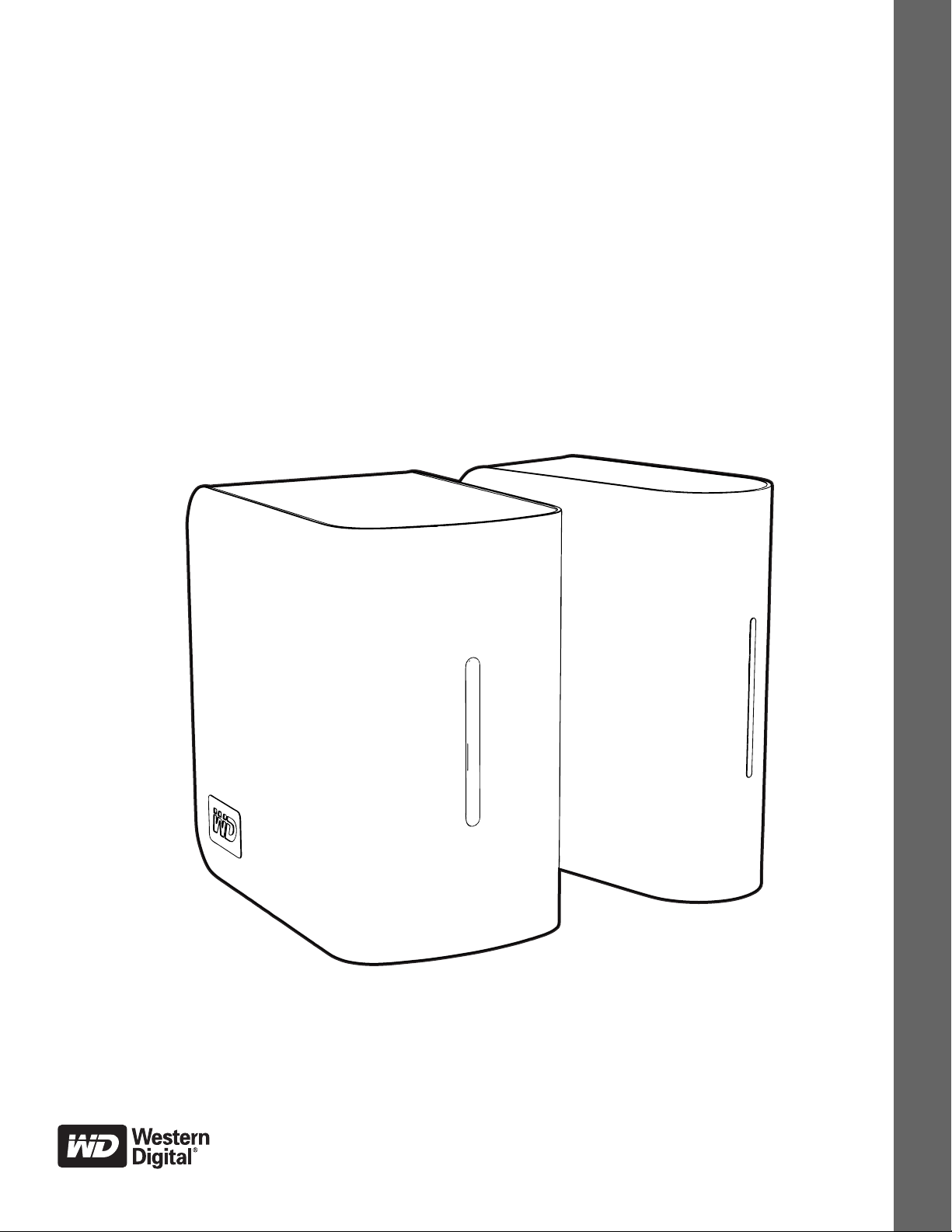
My Book
World Edition
Manual Del Usuario
Sistemas de almacenamiento de red de una y dos unidades
®
™
Page 2
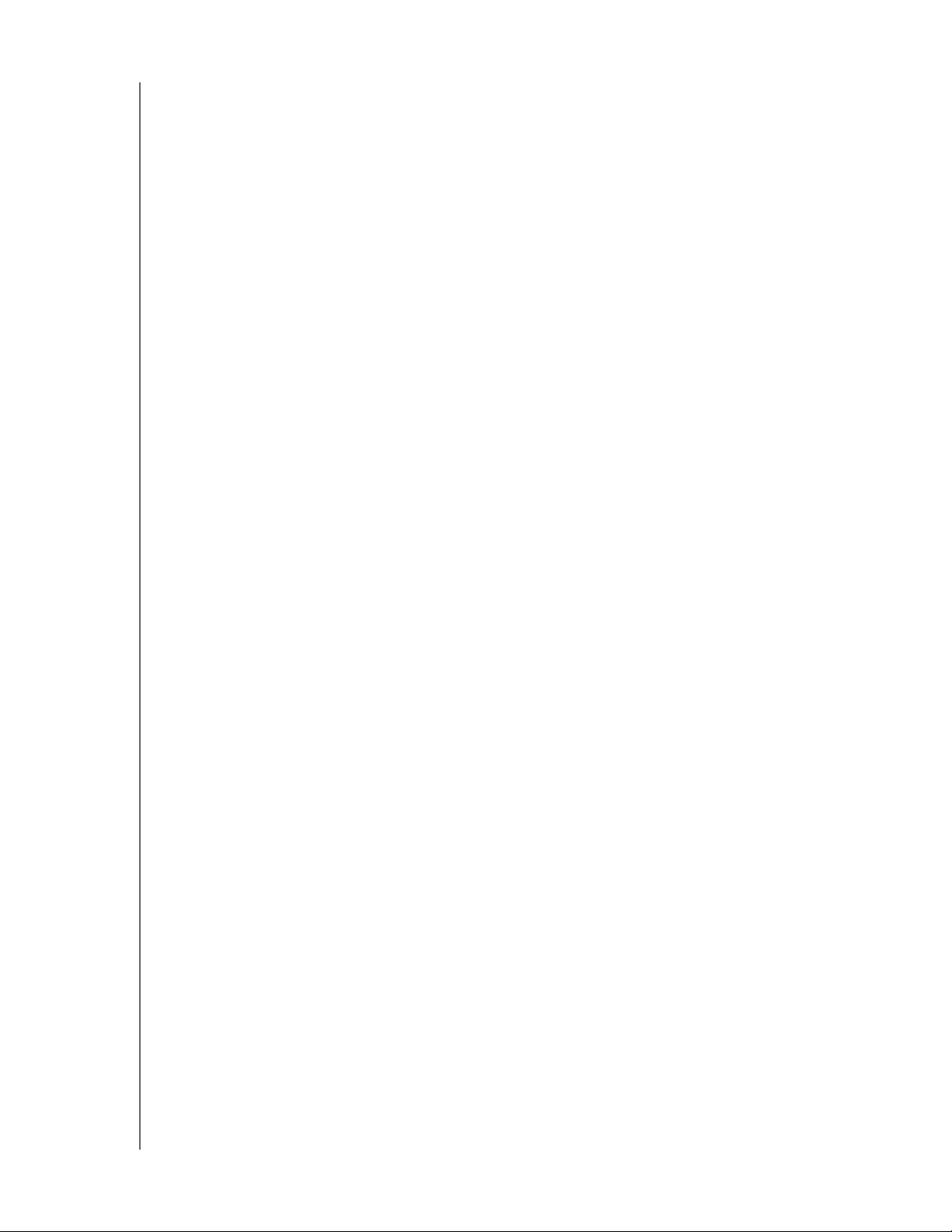
Instrucciones de seguridad importantes
1. Siga todos los avisos e instrucciones que figuran en el producto.
2. Desenchufe el dispositivo de la toma de corriente antes de realizar tareas de limpieza.
No utilice productos de limpieza líquidos o aerosoles. Para limpiarlo utilice un
paño húmedo.
3. No utilice este dispositivo cerca de ningún líquido.
4. No coloque este dispositivo sobre superficies que no sean estables. Podría caer,
ocasionándose daños importantes.
5. No deje caer el dispositivo.
6. No bloquee las ranuras y aberturas de la parte posterior o de la parte inferior del
chasis. Para garantizar una ventilación correcta y un funcionamiento fiable del
dispositivo y protegerlo de posibles sobrecalentamientos, la aberturas no deben
bloquearse o cubrirse.
7. Utilice el dispositivo solamente con el tipo de alimentación que se indica en la
etiqueta. Si no está seguro del tipo de alimentación disponible, consulte con su
distribuidor o con la compañía eléctrica local.
8. No deje que nada descanse sobre el cable de alimentación. No coloque el
dispositivo en donde las personas puedan tropezar con el cable.
9. Si se utiliza un alargador, asegúrese de que el amperaje total del equipo
enchufado no supera el valor límite del amperaje de dicho alargador. Igualmente,
asegúrese de que el valor total del amperaje de todos los dispositivos enchufados
en la toma de corriente no supera el valor nominal del fusible.
10.No introduzca nunca objetos de ninguna clase dentro del dispositivo a través de
las ranuras del chasis, puesto que podrían tocar puntos con una tensión peligrosa
o cortocircuitar piezas que podrían producir fuego o descargas eléctricas.
11.Desenchufe el dispositivo de la toma de corriente y consulte las operaciones de
reparación con personal cualificado en el caso de producirse alguna de las
siguientes circunstancias:
a Si el cable de alimentación o el enchufe se encuentran dañados o desgastados.
b Si se ha derramado algún líquido sobre el dispositivo.
c Si el dispositivo ha sido expuesto a la lluvia o al agua.
d Si el dispositivo no funciona con normalidad cuando se siguen las instrucciones de
funcionamiento. Ajuste solamente aquellos controles que estén indicados en las instrucciones
de funcionamiento, puesto que un ajuste incorrecto podría provocar daños y exigir la intervención
de un técnico cualificado para restaurar el producto a su estado de funcionamiento normal.
e Si el dispositivo ha caído o el chasis ha sido dañado.
f Si el dispositivo presenta una alteración clara en su rendimiento, mostrando la necesidad de
reparación.
12.De acuerdo con las normas reguladoras de estaciones de trabajo, debido al
frente brillante de la caja, no coloque este dispositivo en el campo visual del
usuario.
Page 3
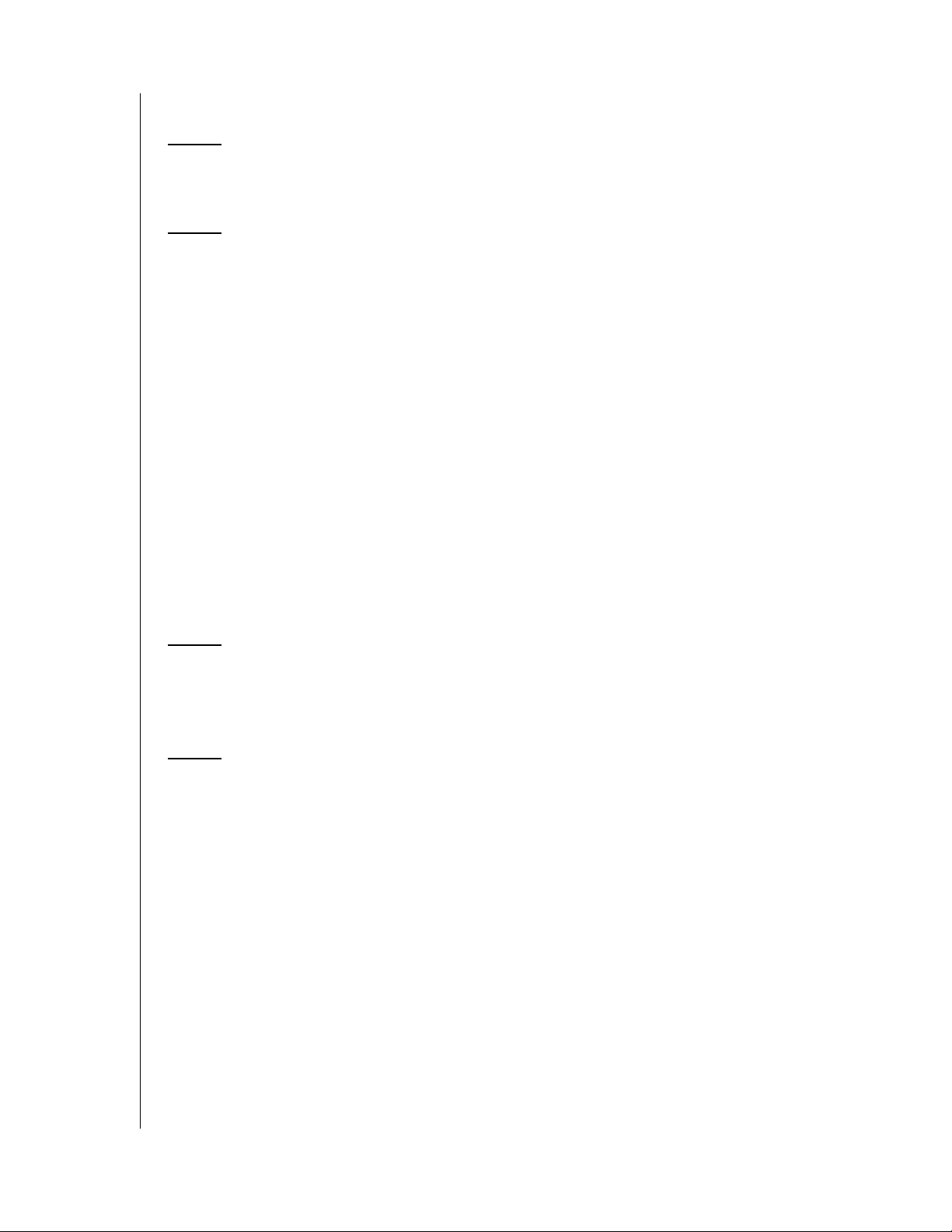
Contenido
Servicio y soporte técnico de WD . . . . . . . . . . . . . . .1
Registro de su producto WD . . . . . . . . . . . . . . . . . . . . . . . . . . . . . . . . . 2
1 Aspectos generales . . . . . . . . . . . . . . . . . . . . . . . . . . .3
Introducción . . . . . . . . . . . . . . . . . . . . . . . . . . . . . . . . . . . . . . . . . . . . . . . 3
Formato de la unidad. . . . . . . . . . . . . . . . . . . . . . . . . . . . . . . . . . . . . . . . 3
Especificaciones . . . . . . . . . . . . . . . . . . . . . . . . . . . . . . . . . . . . . . . . . . . 4
Contenido del paquete . . . . . . . . . . . . . . . . . . . . . . . . . . . . . . . . . . . . . . 5
Accesorios . . . . . . . . . . . . . . . . . . . . . . . . . . . . . . . . . . . . . . . . . . . . . . . . 5
Requisitos del sistema . . . . . . . . . . . . . . . . . . . . . . . . . . . . . . . . . . . . . . 6
Instalación previa . . . . . . . . . . . . . . . . . . . . . . . . . . . . . . . . . . . . . . . . . . . 6
Grabar información de su producto WD. . . . . . . . . . . . . . . . . . . . . . . . 7
Vista del sistema . . . . . . . . . . . . . . . . . . . . . . . . . . . . . . . . . . . . . . . . . . . 8
Puertos . . . . . . . . . . . . . . . . . . . . . . . . . . . . . . . . . . . . . . . . . . . . . . . . . . 8
Botón Restablecer. . . . . . . . . . . . . . . . . . . . . . . . . . . . . . . . . . . . . . . . . . 8
Botón de encendido (Power) . . . . . . . . . . . . . . . . . . . . . . . . . . . . . . . . . 9
Ranura de seguridad Kensington. . . . . . . . . . . . . . . . . . . . . . . . . . . . . . 9
Indicadores LED (luces) . . . . . . . . . . . . . . . . . . . . . . . . . . . . . . . . . . . . 10
2 Configuración de My Book World Edition Basic . . .11
Paso 1: Conecte My Book World Edition a la red . . . . . . . . . . . . . . . 11
Paso 2: Acceda a My Book World Edition en la red . . . . . . . . . . . . . 12
3 Copia de seguridad de ordenadores de la red . . . .24
Información general sobre WD Anywhere Backup . . . . . . . . . . . . . . 24
Notas de instalación importantes. . . . . . . . . . . . . . . . . . . . . . . . . . . . . 24
Configuración de WD Anywhere Backup . . . . . . . . . . . . . . . . . . . . . . 27
CONTENIDO – i
Page 4
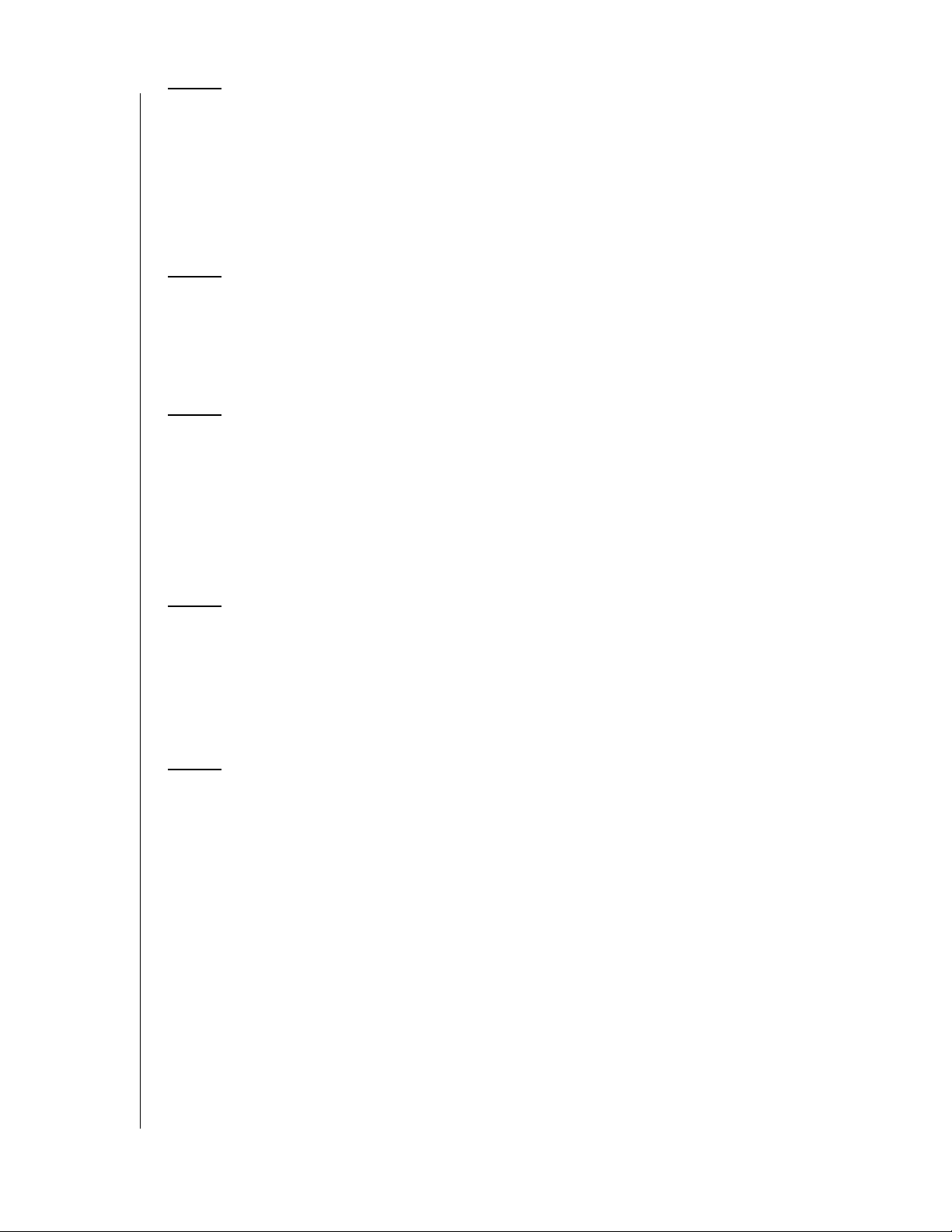
4 Uso de Time Machine™ . . . . . . . . . . . . . . . . . . . . . . .47
Configuración de Time Machine . . . . . . . . . . . . . . . . . . . . . . . . . . . . . 47
Inicio de una copia de seguridad . . . . . . . . . . . . . . . . . . . . . . . . . . . . . 50
Restauración de los elementos copiados . . . . . . . . . . . . . . . . . . . . . . 50
Eliminación de la copia de seguridad completa . . . . . . . . . . . . . . . . . 52
Cambio de la contraseña . . . . . . . . . . . . . . . . . . . . . . . . . . . . . . . . . . . 53
5 Acceso remoto mediante MioNet® . . . . . . . . . . . . .56
Información general de MioNet . . . . . . . . . . . . . . . . . . . . . . . . . . . . . . 56
Configuración del acceso remoto . . . . . . . . . . . . . . . . . . . . . . . . . . . . 56
Uso de la web de MioNet (después del registro). . . . . . . . . . . . . . . . 59
6 Cómo reproducir y transmitir vídeo, música
y fotos . . . . . . . . . . . . . . . . . . . . . . . . . . . . . . . . . . . . . .67
Aspectos generales de Media Server . . . . . . . . . . . . . . . . . . . . . . . . . 67
Tipos de medios admitidos. . . . . . . . . . . . . . . . . . . . . . . . . . . . . . . . . . 67
Almacenamiento multimedia . . . . . . . . . . . . . . . . . . . . . . . . . . . . . . . . . 68
Dispositivos multimedia. . . . . . . . . . . . . . . . . . . . . . . . . . . . . . . . . . . . . 69
7 Uso de iTunes con My Book World Edition . . . . . .77
Aspectos generales del servidor multimedia iTunes . . . . . . . . . . . . . 77
Tipos de medios admitidos. . . . . . . . . . . . . . . . . . . . . . . . . . . . . . . . . . 77
Almacenamiento de contenidos. . . . . . . . . . . . . . . . . . . . . . . . . . . . . . 77
Transmisión de audio en iTunes . . . . . . . . . . . . . . . . . . . . . . . . . . . . . 77
8 Uso de WD Discovery (sólo Windows) . . . . . . . . . .79
Asignar una unidad de red . . . . . . . . . . . . . . . . . . . . . . . . . . . . . . . . . . 79
Buscar carpetas compartidas de red . . . . . . . . . . . . . . . . . . . . . . . . . 81
Creación de accesos directos en el escritorio (sólo Windows) . . . . 84
Actualización automática de WD Discovery . . . . . . . . . . . . . . . . . . . . 85
CONTENIDO – ii
Page 5
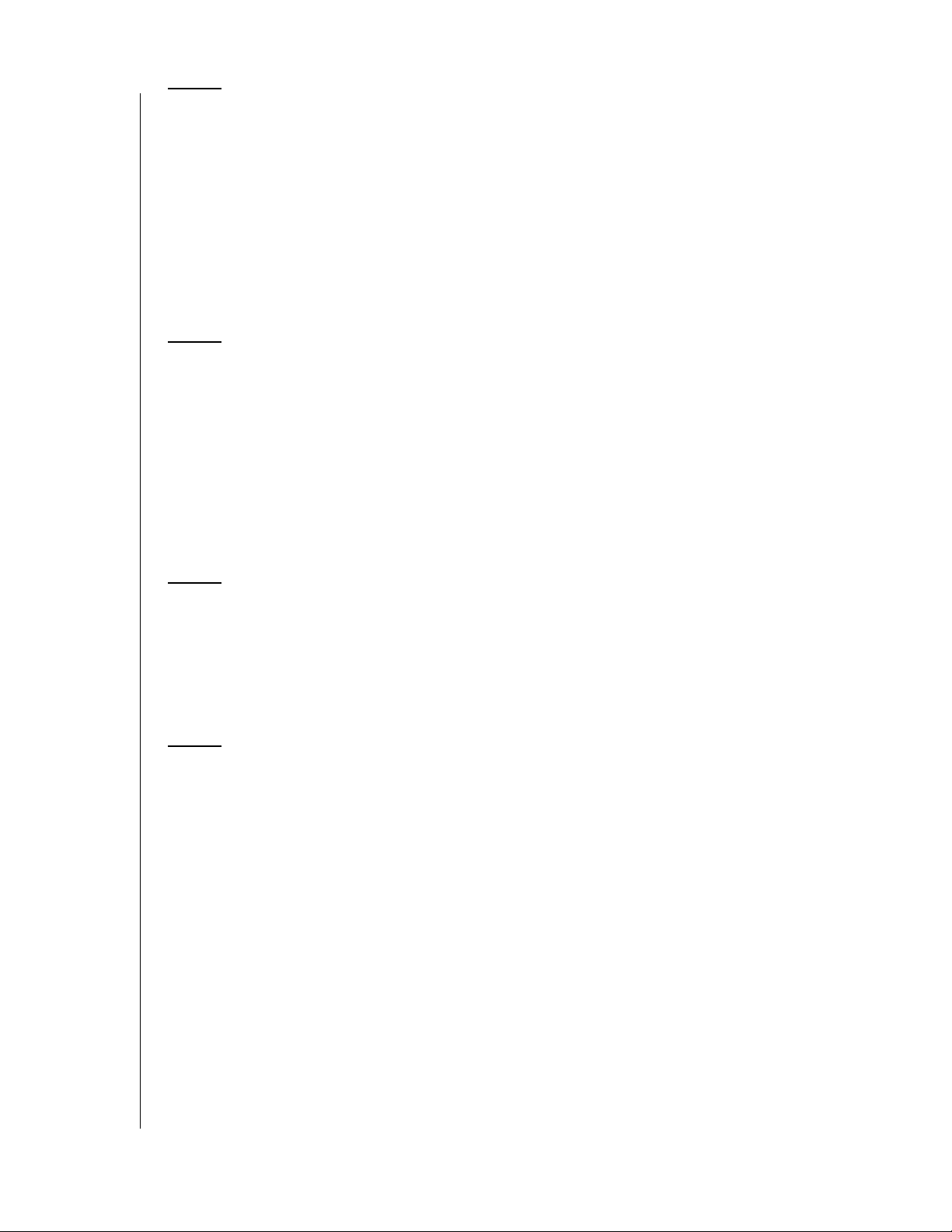
9 Administrador de almacenamiento de red:
aspectos básicos . . . . . . . . . . . . . . . . . . . . . . . . . . . .86
Configuración de My Book World Edition . . . . . . . . . . . . . . . . . . . . . 86
Acceso al Administrador de almacenamiento de red de
My Book World Edition. . . . . . . . . . . . . . . . . . . . . . . . . . . . . . . . . . . . . 91
Características del Administrador de almacenamiento
de red de My Book World Edition . . . . . . . . . . . . . . . . . . . . . . . . . . . . 93
Resumen de la interfaz de usuario . . . . . . . . . . . . . . . . . . . . . . . . . . . . 94
Modo básico . . . . . . . . . . . . . . . . . . . . . . . . . . . . . . . . . . . . . . . . . . . . . 96
10 Administrador de almacenamiento de red:
modo avanzado. . . . . . . . . . . . . . . . . . . . . . . . . . . . .107
Ficha (System) Sistema . . . . . . . . . . . . . . . . . . . . . . . . . . . . . . . . . . . 108
Ficha Network (Red) . . . . . . . . . . . . . . . . . . . . . . . . . . . . . . . . . . . . . 123
Ficha Storage (Almacenamiento). . . . . . . . . . . . . . . . . . . . . . . . . . . . 131
Ficha Media (Medios) . . . . . . . . . . . . . . . . . . . . . . . . . . . . . . . . . . . . . 148
Ficha Users (Usuarios) . . . . . . . . . . . . . . . . . . . . . . . . . . . . . . . . . . . . 151
Ficha Status (Estado) . . . . . . . . . . . . . . . . . . . . . . . . . . . . . . . . . . . . . 159
11 Gestor de descargas: Descargador . . . . . . . . . . . .163
Acceso al Descargador . . . . . . . . . . . . . . . . . . . . . . . . . . . . . . . . . . . 163
Características del Descargador . . . . . . . . . . . . . . . . . . . . . . . . . . . . 164
Ficha HTTP/FTP . . . . . . . . . . . . . . . . . . . . . . . . . . . . . . . . . . . . . . . . . 164
Ficha CTorrent. . . . . . . . . . . . . . . . . . . . . . . . . . . . . . . . . . . . . . . . . . . 170
12 Conexión y administración de un
disco duro USB . . . . . . . . . . . . . . . . . . . . . . . . . . . . .177
Conexión . . . . . . . . . . . . . . . . . . . . . . . . . . . . . . . . . . . . . . . . . . . . . . . 177
Administrador de copias . . . . . . . . . . . . . . . . . . . . . . . . . . . . . . . . . . . 177
Acceso al administrador de copias . . . . . . . . . . . . . . . . . . . . . . . . . . 178
Copia de My Book World Edition a USB . . . . . . . . . . . . . . . . . . . . . 179
Copia de USB a My Book World Edition . . . . . . . . . . . . . . . . . . . . . 180
Registros de copia . . . . . . . . . . . . . . . . . . . . . . . . . . . . . . . . . . . . . . . 182
CONTENIDO – iii
Page 6
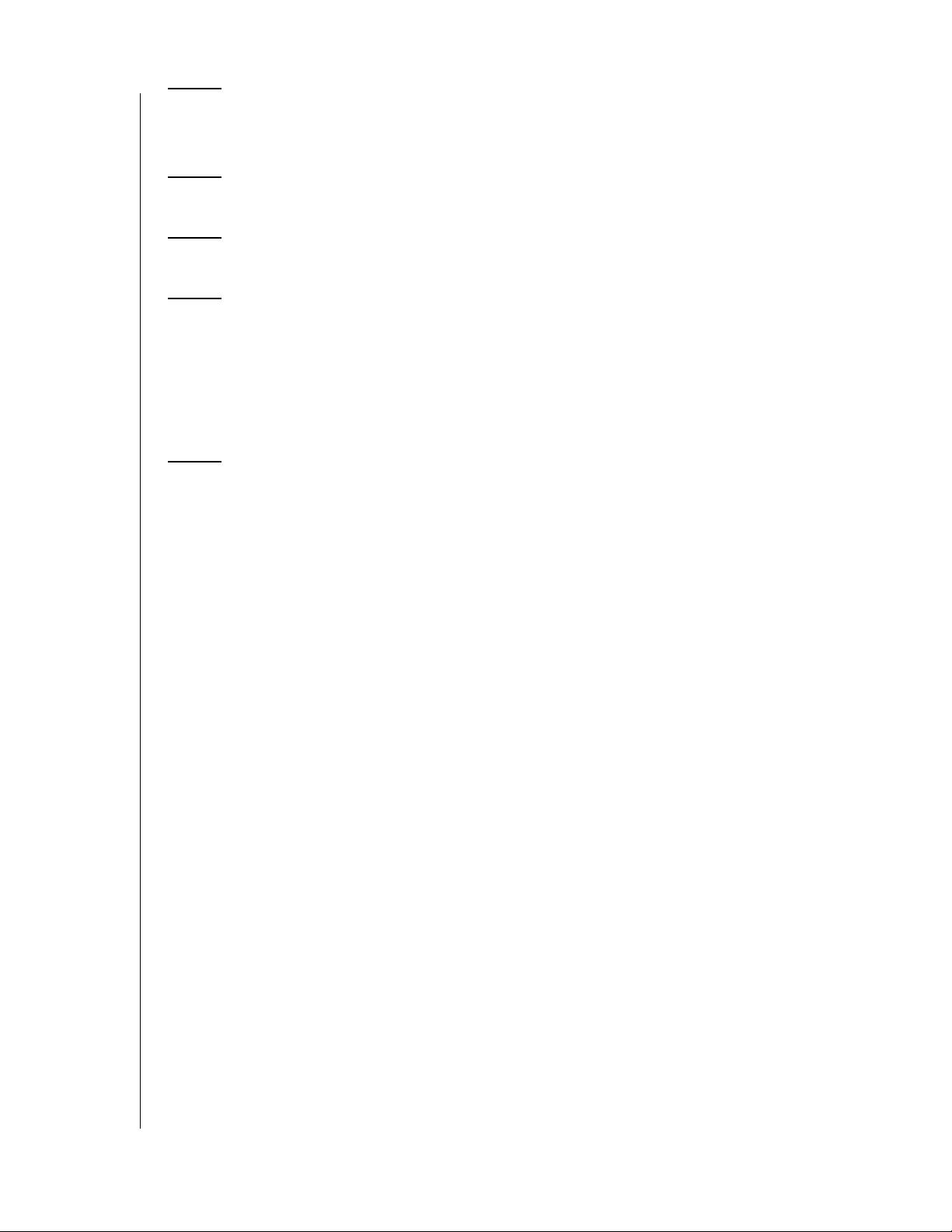
13 Sustitución de una unidad
(My Book World Edition II) . . . . . . . . . . . . . . . . . . .183
14 Solución de problemas . . . . . . . . . . . . . . . . . . . . . .188
15 Glosario . . . . . . . . . . . . . . . . . . . . . . . . . . . . . . . . . . .196
Apéndice. . . . . . . . . . . . . . . . . . . . . . . . . . . . . . . . . . .202
Cumplimiento de las normas . . . . . . . . . . . . . . . . . . . . . . . . . . . . . . . 202
Conformidad medioambiental (China). . . . . . . . . . . . . . . . . . . . . . . . 203
Información sobre la garantía . . . . . . . . . . . . . . . . . . . . . . . . . . . . . . . 203
GNU General Public License (“GPL”). . . . . . . . . . . . . . . . . . . . . . . . 204
Índice . . . . . . . . . . . . . . . . . . . . . . . . . . . . . . . . . . . . .205
CONTENIDO – iv
Page 7
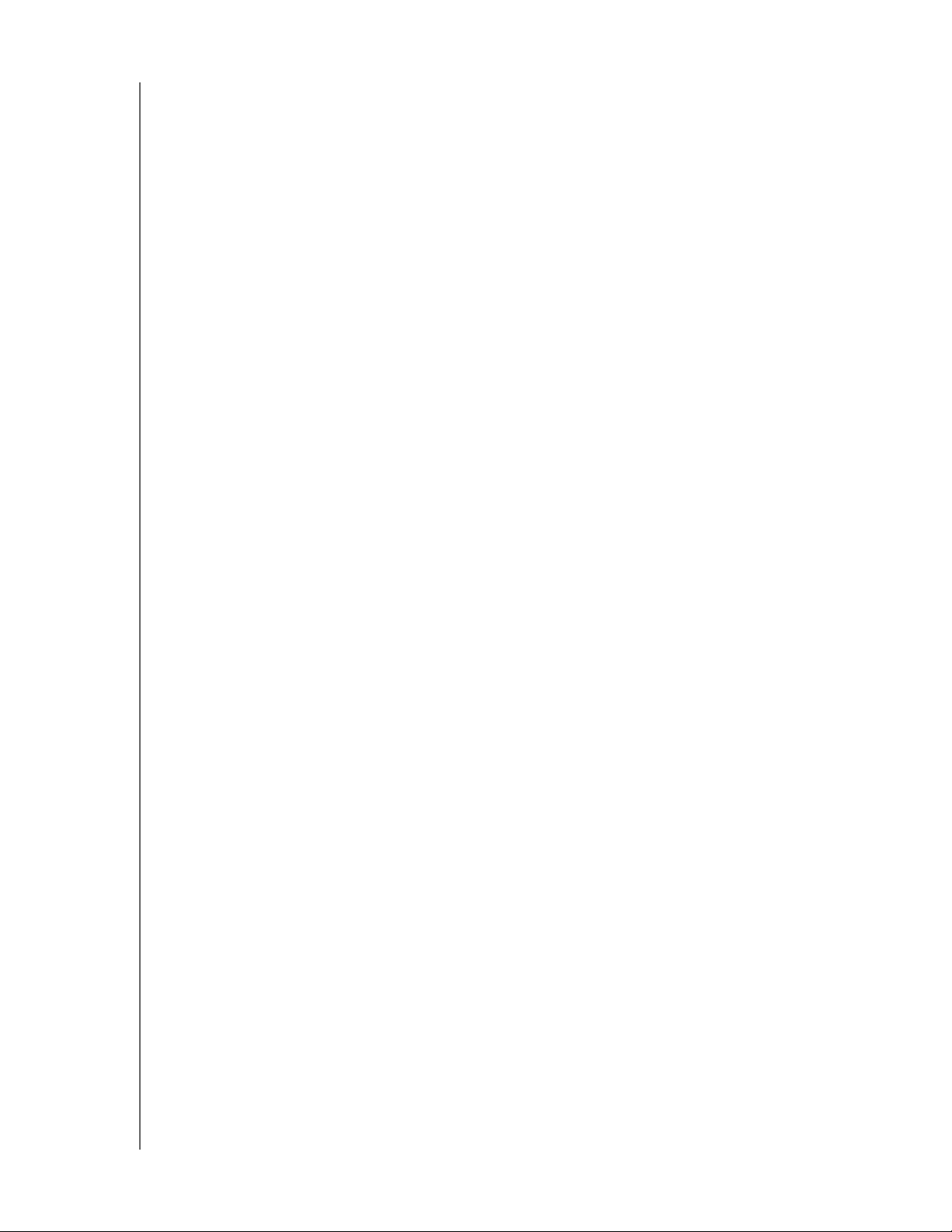
MY BOOK WORLD EDITION
MANUAL DEL USUARIO
Servicio y soporte técnico de WD
Si encuentra algún problema, le rogamos nos dé la oportunidad de resolverlo antes
de devolver el producto. La mayoría de preguntas de asistencia técnica se pueden
responder mediante nuestra base de conocimientos o gracias al servicio de asistencia
técnica por correo electrónico que encontrará en support.wdc.com. Si no hay ninguna
respuesta disponible, o si lo prefiere, póngase en contacto con WD en el número de
teléfono indicado que más le convenga.
El producto incluye 30 días de soporte telefónico gratuito durante el período de garantía.
Este período de 30 días comienza en la fecha de su primera llamada telefónica al
servicio de asistencia técnica de WD. La asistencia mediante correo electrónico es
gratuita durante todo el período de garantía y nuestra amplia base de conocimientos
está disponible las 24 horas, los 7 días de la semana. Para ayudarnos a mantenerle
informado sobre las nuevas funciones y servicios, recuerde registrar el producto en
línea en https://www.wdc.com/register.
Acceso al soporte en línea
Visite nuestro sitio Web de soporte técnico del producto en support.wdc.com y elija
entre estos temas:
• Descargas: descarga de controladores, software y actualizaciones para los
productos WD.
• Registro: registro del producto WD para conseguir las últimas actualizaciones
y ofertas especiales.
• Servicios sobre la garantía y los cambios: información sobre la garantía,
la sustitución del producto (RMA), el estado de ésta y recuperación de datos.
• Base de conocimientos: búsqueda por palabra clave, frase o ID de respuesta.
• Instalación: obtención de ayuda en línea sobre la instalación del producto
WD o el software.
Cómo ponerse en contacto con el soporte técnico de WD
Si desea contactar con WD para solicitar soporte, no olvide tener a mano el número
de serie y la información sobre el hardware y las versiones del software del sistema.
Norteamérica
Inglés 800.ASK.4WDC Australia 1 800 42 9861
(800.275.4932) China 800 820 6682/+65 62430496
Inglés 800.832.4778 Hong Kong +800 6008 6008
Europa
(llamada gratuita)*
Europa
Oriente Medio
África
* Número gratuito disponible en los siguientes países: Austria, Bélgica, Dinamarca, Francia, Alemania, Irlanda,
Italia, Holanda, Noruega, España, Suecia, Suiza, Reino Unido.
00800 ASK4
WDEU
(00800
27549338)
+31 880062100
+31 880062100
+31 880062100
Asia Pacífico
India 1 800 11 9393 (MNTL)/1 800 200 5789 (Reliance)
011 26384700 (Pilot Line)
Indonesia +803 852 9439
Japón 00 531 650442
Corea 02 703 6550
Malasia +800 6008 6008/1 800 88 1908/+65 62430496
Filipinas 1 800 1441 0159
Singapur +800 6008 6008/+800 608 6008/+65
62430496
Taiwán +800 6008 6008/+65 62430496
SERVICIO Y SOPORTE TÉCNICO DE WD - 1
Page 8
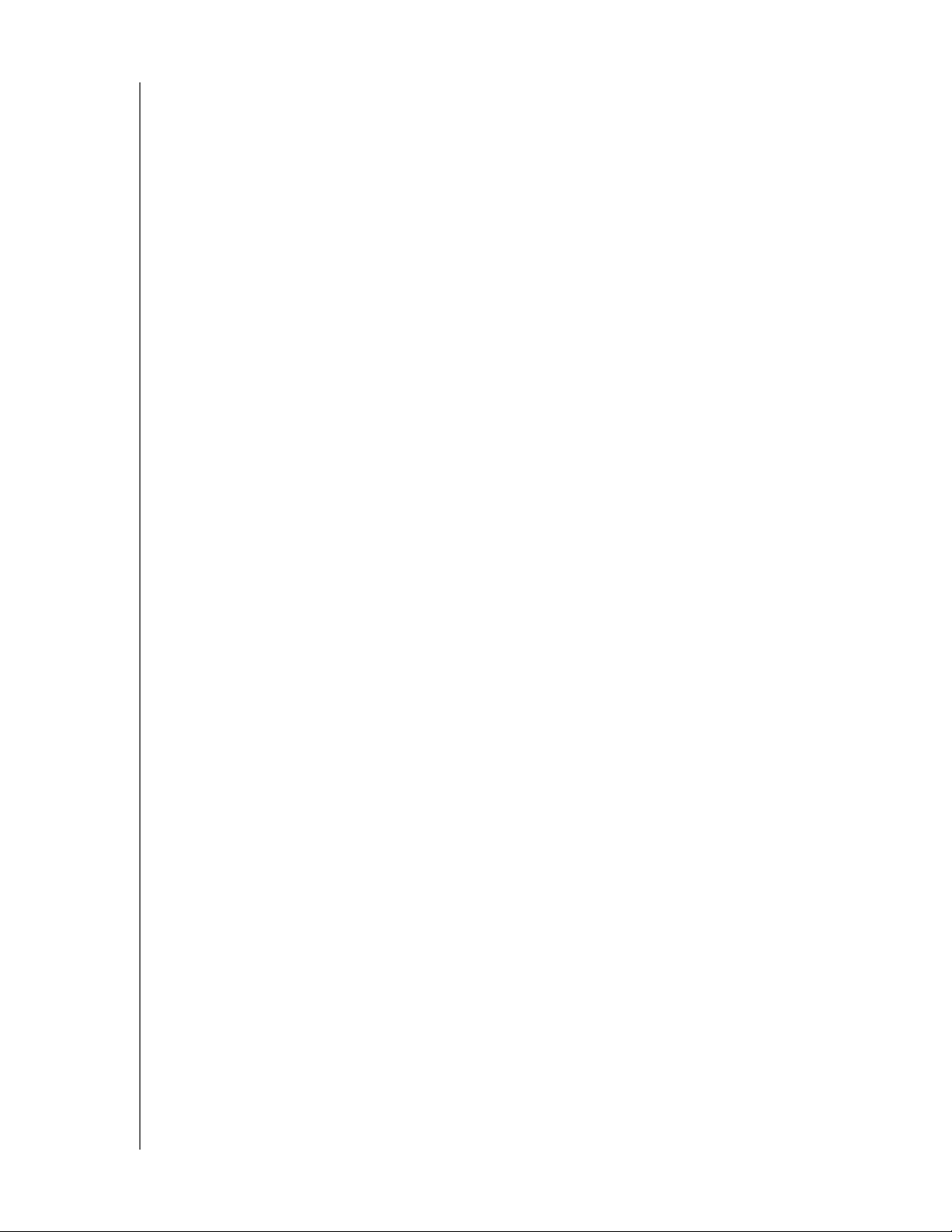
MY BOOK WORLD EDITION
MANUAL DEL USUARIO
Registro de su producto WD
Su producto WD incluye 30 días de asistencia técnica gratuita durante el
correspondiente período de garantía del producto. El período de 30 días comienza
en la fecha de su primera llamada telefónica al servicio de asistencia técnica de WD.
Regístrese en línea en register.wdc.com.
SERVICIO Y SOPORTE TÉCNICO DE WD - 2
Page 9
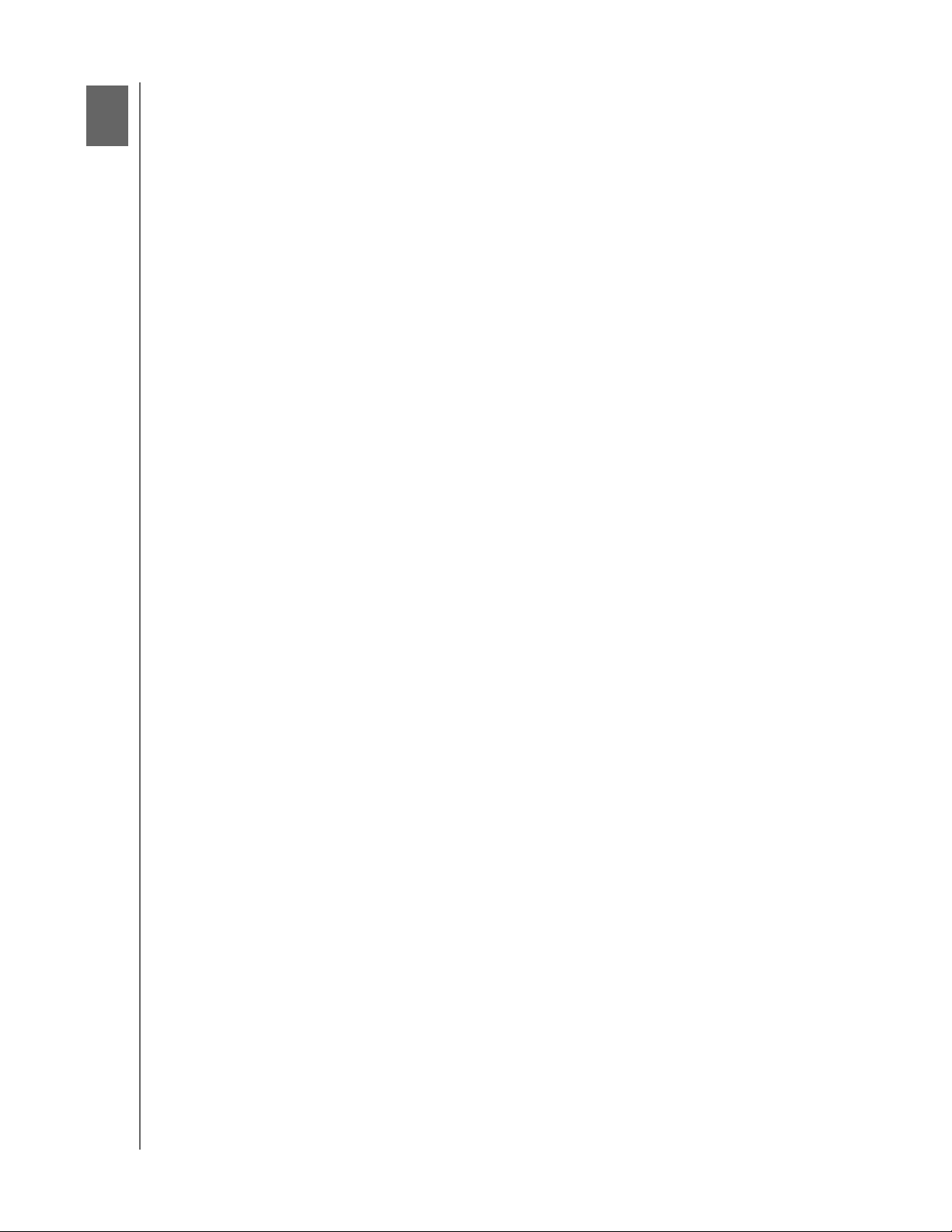
1
MY BOOK WORLD EDITION
MANUAL DEL USUARIO
Aspectos generales
Introducción
Enhorabuena por la compra de My Book® World Edition™, un sistema de almacenamiento
de alta velocidad conectado a la red con un gran ahorro de espacio. El sistema está
equipado con unidades WD que usan la tecnología WD GreenPower™ para lograr un
eficaz ahorro de refrigeración y energía. La interfaz de alta velocidad ofrece un alto
rendimiento para pequeñas oficinas o usuarios particulares, resultando ideal para
hacer copias de seguridad y compartir archivos por Internet.
Este manual del usuario proporciona instrucciones de instalación paso a paso,
así como otra información importante relacionada con el producto WD.
En http://products.wdc.com/updates se pueden descargar versiones traducidas
y actualizaciones de este manual del usuario. Para obtener más información
y noticias acerca de este producto, visite nuestro sitio web en www.westerndigital.com.
Formato de la unidad
• My Book World Edition tiene una configuración de unidad única
• My Book World Edition II es un sistema de unidad doble que está preconfigurado
para el modo RAID 1 (reflejado) para lograr una protección extra de los datos.
Si falla una unidad en RAID 1, el sistema sigue ejecutándose y los datos se
conservan para que pueda reemplazar la unidad con errores y restaurar el
sistema. My Book World Edition II también admite el modo RAID 0 (seccionado)
para lograr el máximo de capacidad y un rendimiento acelerado. Para obtener
más información, incluyendo instrucciones sobre la configuración RAID para
My Book World Edition II, consulte “Administración de volúmenes y RAID” en la
página 133.
ASPECTOS GENERALES - 3
Page 10
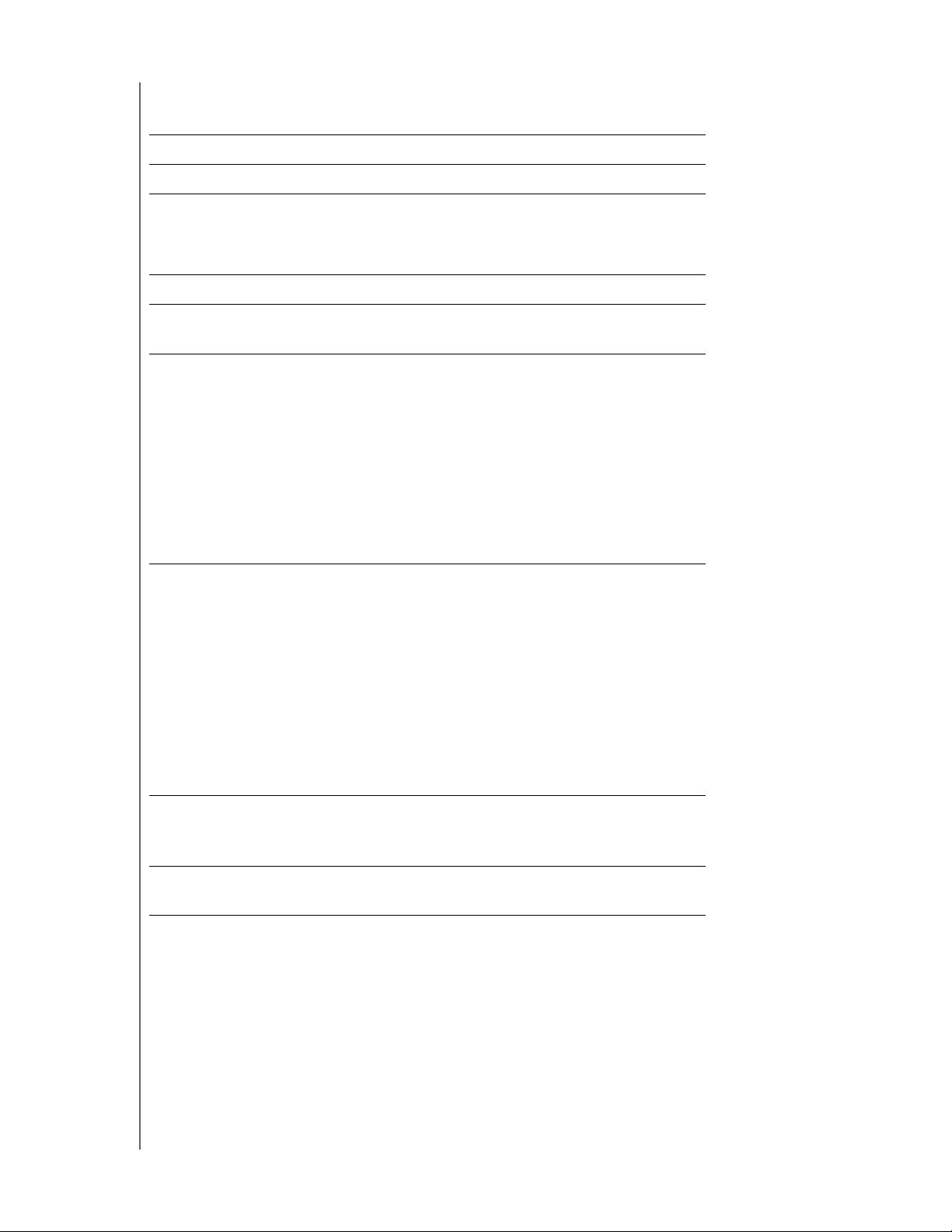
Especificaciones
Ethernet Conexión Ethernet de alto rendimiento (10/100/1000 Gigabits)
Disco duro interno Disco duro SATA de 3,5 pulgadas WD
MY BOOK WORLD EDITION
MANUAL DEL USUARIO
Sistemas de archivos
NTFS, FAT, HFS+J
de almacenamiento
USB externos
admitidos
Protocolos admitidos HTTP, HTTPS, HFS+J, CIFS/SMB, NFS, FTP
Puertos E/S • Puerto USB 2.0 (para expansión de dispositivos USB)
• Puerto Ethernet (RJ-45)
Clientes admitidos
• Windows XP
®
• Windows Vista™
®
• Windows
• Windows Server
7
®
2003
(se requieren los últimos Service Pack)
•Mac OS
®
X® Tiger
®
•Mac OS® X Leopard®
•Mac OS
®
X Snow Leopard™
Dimensiones físicas My Book World Edition
• Longitud: 6,5 pulg. (166 mm)
• Ancho: 5,4 pulg. (137 mm)
• Altura: 2,1 pulg. (54 mm)
• Peso: 2,6 lb (1,18 kg)
My Book World Edition II
• Longitud: 6,5 pulg. (166 mm)
• Ancho: 6,0 pulg. (152 mm)
• Altura: 3,8 pulg. (97 mm)
•Peso: 5,5 lb (2,5 kg)
Especificaciones de
alimentación
• Tensión de entrada: 100 a 240 V CA
• Frecuencia de entrada: 50 a 60 Hz
• Tensión de salida: 12 V CC, 3 A
Especificaciones • Temperatura operativa: de 5 a 35 °C (41 a 95 °F)
• Temperatura no operativa: de -20 a 65 °C (-4 a 149 °F)
ASPECTOS GENERALES - 4
Page 11
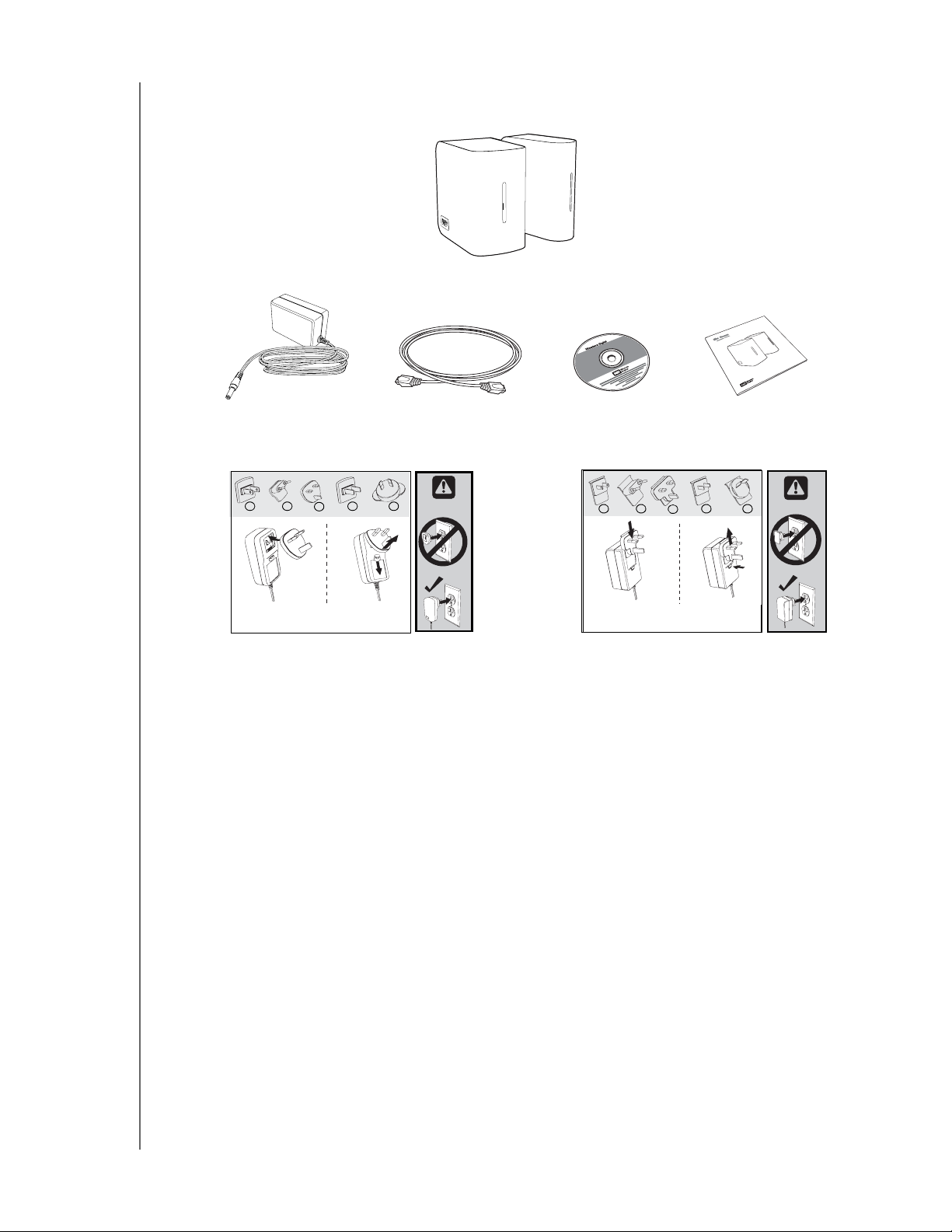
Contenido del paquete
My Book World Edition
MY BOOK WORLD EDITION
MANUAL DEL USUARIO
Adaptador de CA*
Cable Ethernet
CD de instalación con
software de la
Guía de instalación
rápida
aplicación y manual
del usuario
1 2
1 EE.UU., Japón, Taiwán, Brasil,
México, Colombia
2 Europa, Corea, Brasil, Chile
3 Reino Unido
4 5
3
4China
5 Australia, Nueva Zelanda,
Argentina
1 2
ó
1 EE.UU., Japón, Taiwán, Brasil,
México, Colombia
2 Europa, Corea, Brasil, Chile
3 Reino Unido
*Configuraciones globales del adaptador de CA
4 5
3
4 China
5 Australia, Nueva Zelanda,
Argentina
Accesorios
Visite shopwd.com (solamente EE.UU.) para ver accesorios adicionales como cables,
fuentes de alimentación, unidades de disco duro adicionales y carriles de montaje de
la unidad para este dispositivo. Fuera de los EE.UU, visite support.wdc.com.
ASPECTOS GENERALES - 5
Page 12
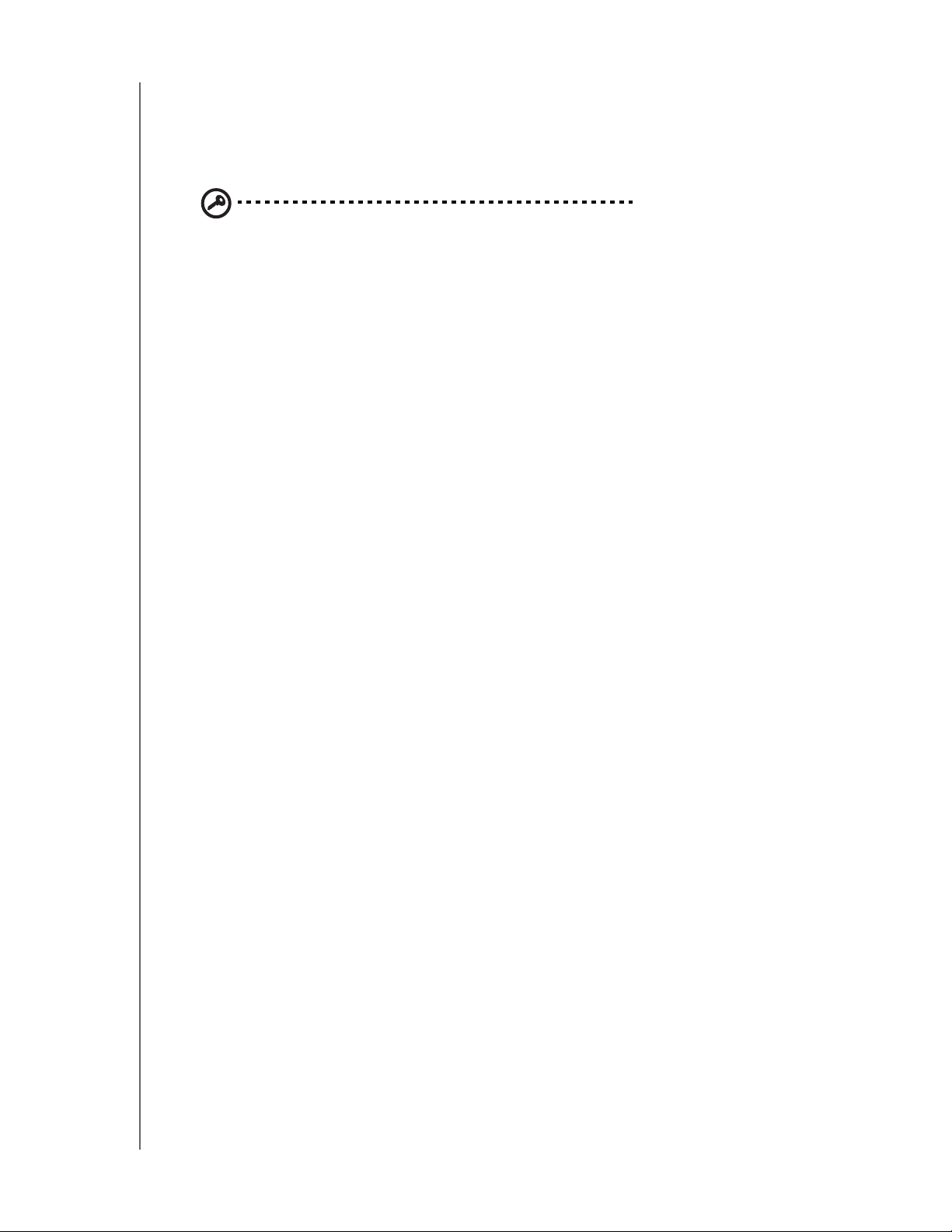
MY BOOK WORLD EDITION
MANUAL DEL USUARIO
Requisitos del sistema
Nota: Para lograr un rendimiento óptimo, se recomiendan los siguientes requisitos
del sistema y de la red. La compatibilidad puede variar dependiendo de la configuración
del hardware y el sistema operativo del usuario.
Importante: para lograr el más alto nivel de rendimiento y fiabilidad,
se recomienda instalar las actualizaciones y paquetes de servicio (SP)
más recientes. Para Mac OS X, diríjase al menú Apple y seleccione
Actualización de software. Para Windows, diríjase al menú Start
(Inicio) y seleccione Windows Update (Actualización Windows).
Ordenador cliente
• Conexión Ethernet (adaptador de red)
• Sistema operativo
• Windows 2003 Active Directory Service/Windows XP/Windows Vista/Windows 7
• Mac OS X Tiger, Leopard o Snow Leopard
• Navegador de Internet (Internet Explorer 6.0 SP1 y posteriores en plataformas
Windows compatibles con este producto, Safari 2.0 y posteriores en plataformas
Mac compatibles con este producto, Firefox 2.0 y posteriores en plataformas
Windows y Mac compatibles)
• Adobe Flash ActiveX 9 o superior (se requiere para WD Discovery™)
Red local
• Enrutador/conmutador (se requiere Gigabit para lograr el máximo rendimiento)
Red de área amplia
• Se requiere conexión a Internet de banda ancha para el acceso remoto usando
MioNet
Instalación previa
Antes de desempaquetar e instalar el sistema, seleccione un sitio adecuado para
sacarle el máximo partido. Coloque el dispositivo en un lugar que esté:
• Cerca de un enchufe con toma a tierra
• Limpio y sin polvo
• Sobre una superficie estable que no sufra vibraciones
• Bien ventilado y alejado de fuentes de calor
• Apartado de campos electromagnéticos procedentes de dispositivos eléctricos,
como aparatos de aire acondicionado, transmisores de radio o TV, etc.
ASPECTOS GENERALES - 6
Page 13
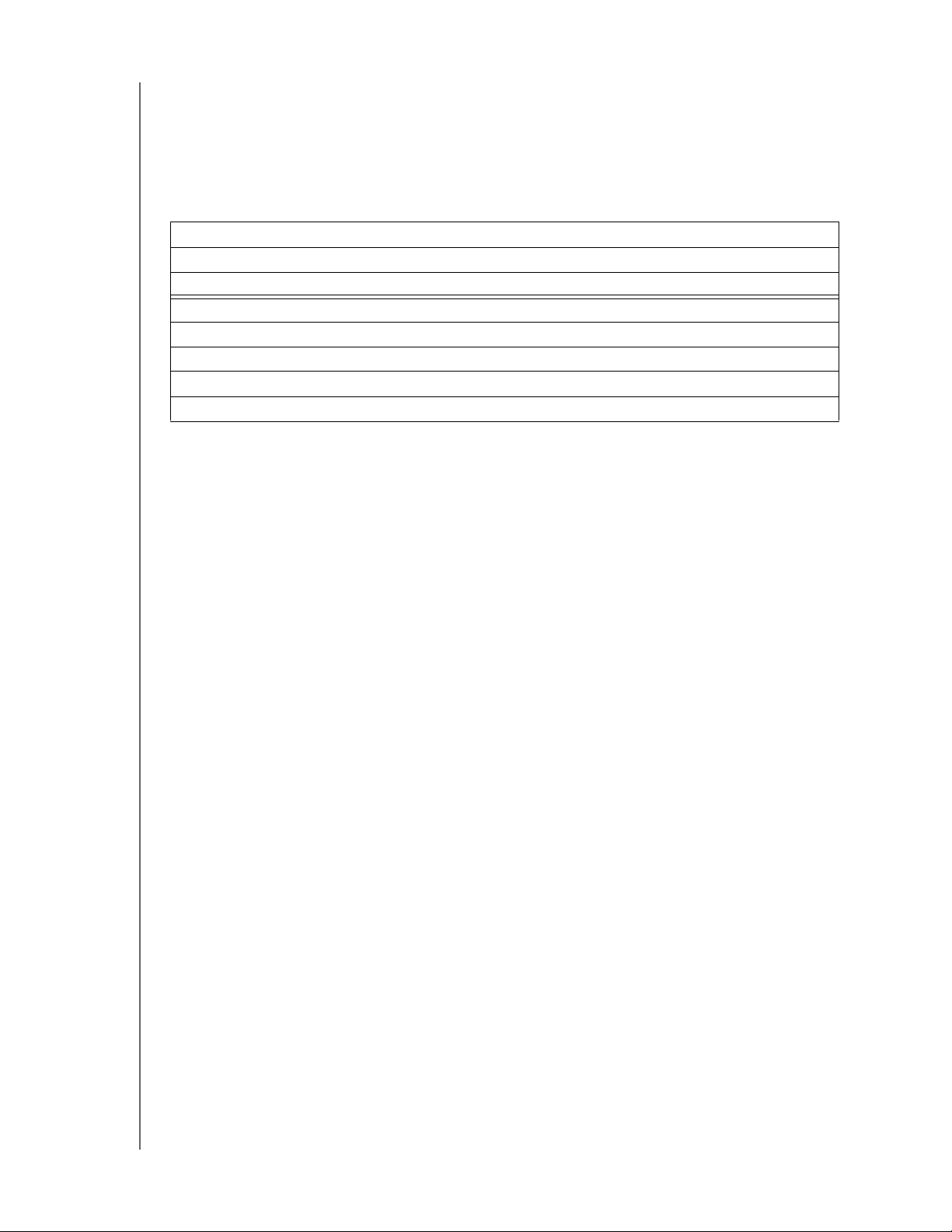
MY BOOK WORLD EDITION
MANUAL DEL USUARIO
Grabar información de su producto WD
En la siguiente tabla, introduzca el número de serie y de modelo de su nuevo
producto WD, que encontrará en la etiqueta adherida en la parte inferior del
dispositivo. Además, incluya la fecha de compra y otros datos, como su SO
y versión. Esta información es necesaria para la ayuda de la configuración
y de la asistencia técnica.
Número de serie:
Número de modelo:
Fecha de compra:
Datos del sistema y del software:
ASPECTOS GENERALES - 7
Page 14
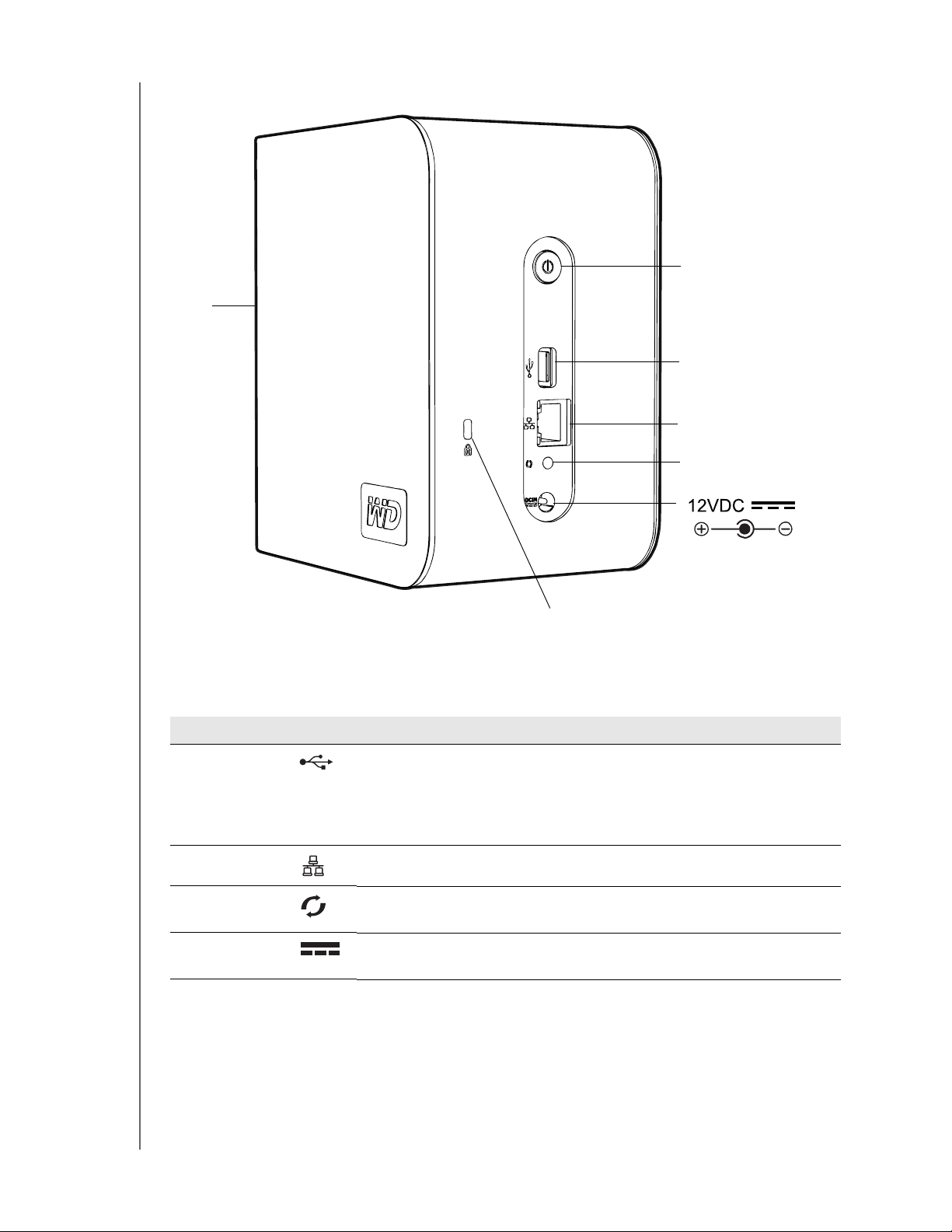
Vista del sistema
LED
MY BOOK WORLD EDITION
MANUAL DEL USUARIO
Botón de
encendido
Puerto USB
(sólo para
expansión)
Puerto Ethernet
Botón de reinicio
Ranura de seguridad
Kensington
Puertos
Componente Icono Descripción
Puerto USB Conecta con un disco duro USB para disponer de almacenamiento adicional.
Puerto Ethernet Conecta el dispositivo a una red local.
Botón de reinicio Púlselo para restaurar el nombre de usuario y la contraseña de administrador del
Puerto de
alimentación
Nota: Este puerto permite copiar archivos de discos duros USB en el dispositivo
y viceversa usando la función del Administrador de copias. Consulte “Conexión
y administración de un disco duro USB” en la página 177 para ver instrucciones
detalladas.
dispositivo.
Conecta el dispositivo a un adaptador de CA y la toma de corriente.
®
Botón Restablecer
El botón Restablecer restaura los parámetros de configuración como el modo
y la dirección IP de red y el nombre y la contraseña de administrador a los valores
predeterminados de fábrica sin borrar las carpetas y volúmenes compartidos. Para
obtener más información sobre cómo restaurar el sistema, consulte “Configuración
de My Book World Edition” en la página 188.
ASPECTOS GENERALES - 8
Page 15
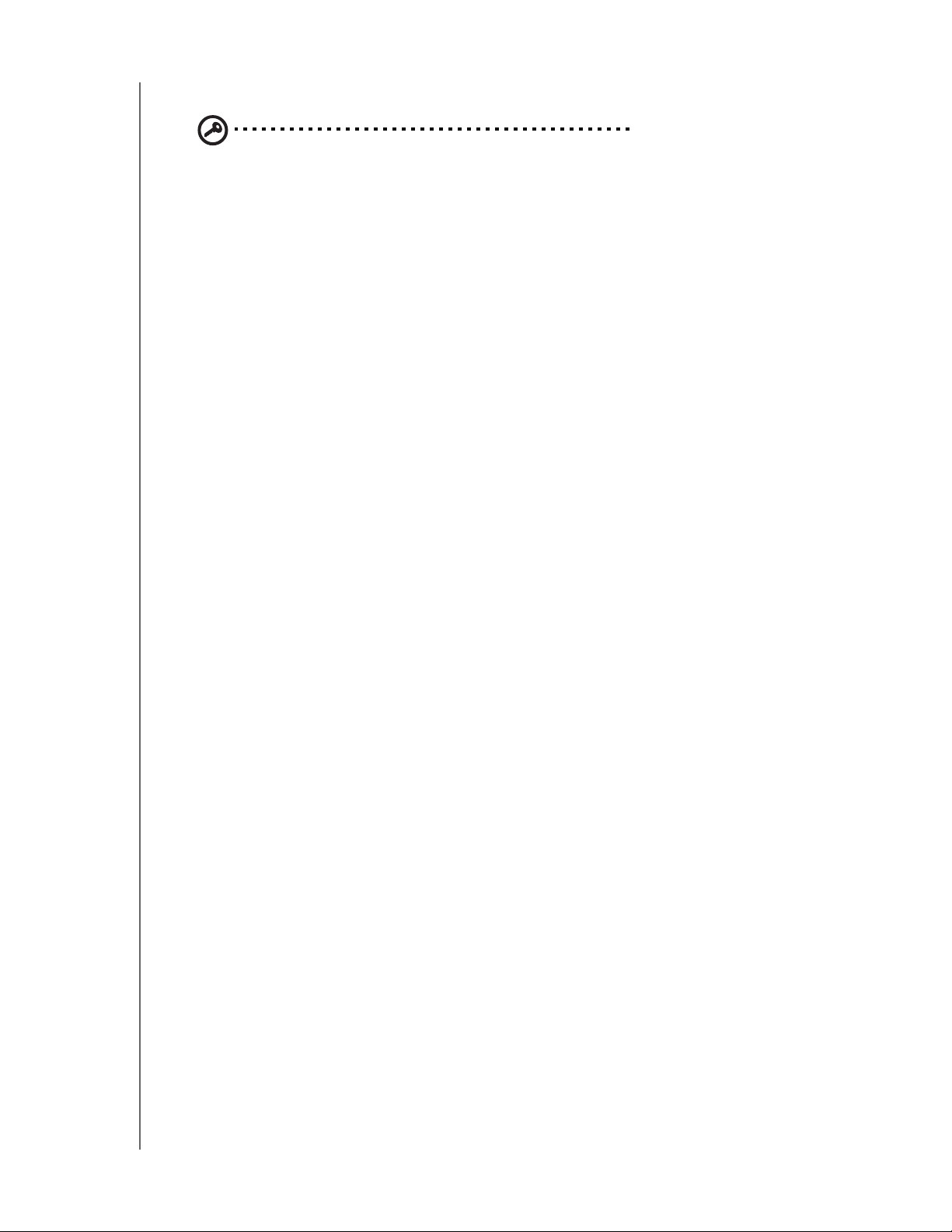
MY BOOK WORLD EDITION
MANUAL DEL USUARIO
Botón de encendido (Power)
Importante: el dispositivo se enciende automáticamente con la conexión
inicial a la alimentación, lo cual puede tardar hasta tres minutos. Durante
este tiempo, no pulse el botón de encendido. Después de la configuración
inicial, es necesario usar el botón de encendido para encender y apagar la
unidad.
El botón de encendido enciende o apaga el dispositivo. Para encender el dispositivo,
pulse el botón de encendido y manténgalo pulsado hasta que se ilumine el LED;
a continuación, suéltelo. Manteniendo el botón pulsado durante cuatro segundos
se apaga el dispositivo.
Cuando se alimenta la unidad enchufándola a una fuente de alimentación externa
conectada al conector del enchufe de CC, la unidad se enciende automáticamente.
Esto asegura que la unidad se reiniciará automáticamente después de un fallo de
alimentación.
Si apaga My Book World Edition pulsando el botón de encendido y desconecta
y vuelve a conectar el enchufe de la alimentación, la unidad se enciende aproximadamente
30 segundos y se apaga por sí misma después. Esto asegura que la unidad no se
encenderá accidentalmente y permanecerá encendida si hay un fallo de alimentación.
Para encender la unidad es necesario pulsar el botón de encendido.
Ranura de seguridad Kensington
Para garantizar la seguridad de la unidad, el dispositivo está equipado con una ranura
de seguridad, que da soporte a un cable de seguridad Kensington. Para obtener más
información sobre la ranura de seguridad Kensington, así como de los productos
disponibles, visite www.kensington.com.
ASPECTOS GENERALES - 9
Page 16
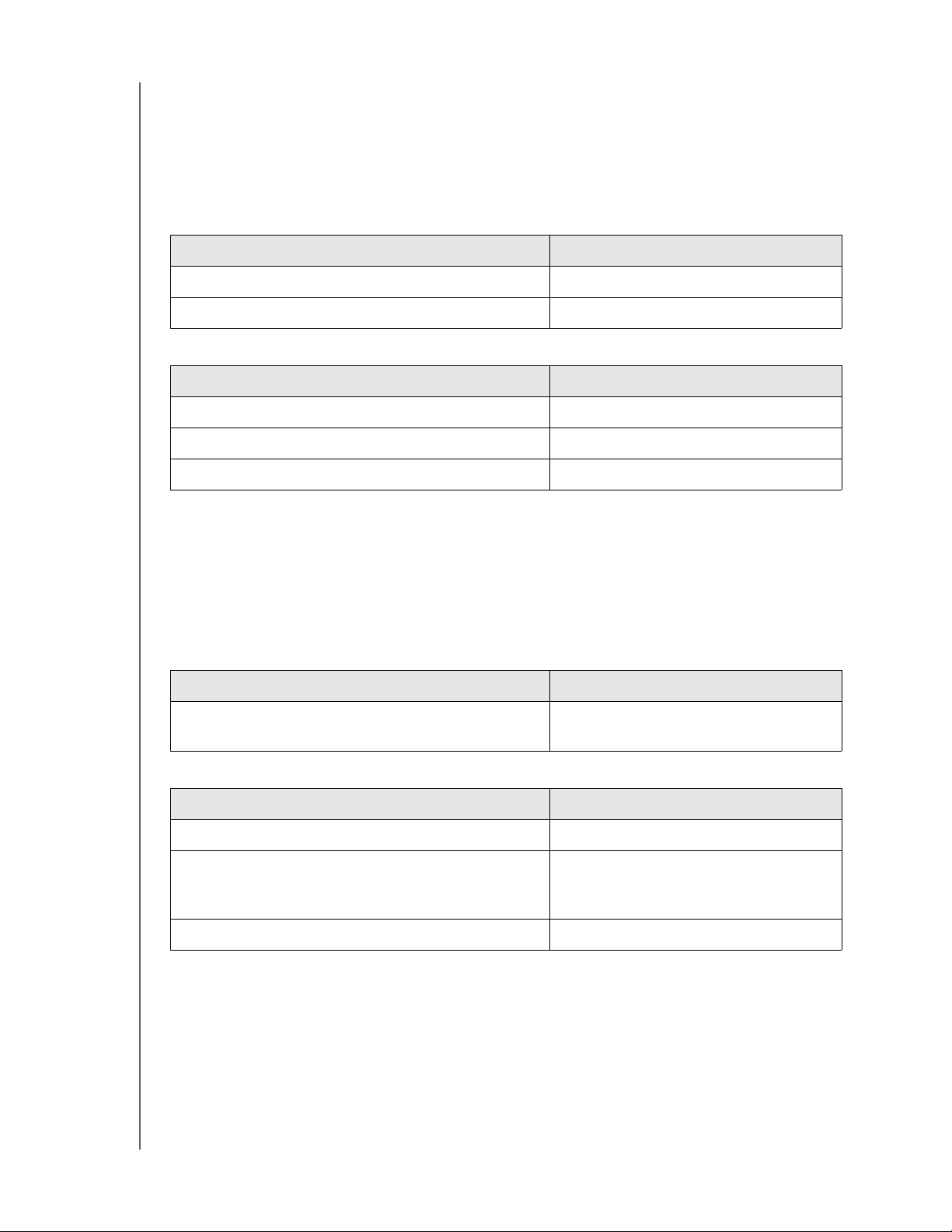
MY BOOK WORLD EDITION
MANUAL DEL USUARIO
Indicadores LED (luces)
El indicador de encendido/actividad y el medidor de capacidad están representados
mediante una única barra de seis LED (luces) en el panel frontal de la unidad.
Comportamiento del LED de encendido/actividad
Secuencia de encendido
Aspecto Estado de la unidad
LED inferior atenuado Encendido
Los LED se iluminan secuencialmente de abajo a arriba Transición a unidad lista
Funcionamiento normal
Aspecto Estado de la unidad
Indicador de capacidad, iluminación fija (vea más abajo) Estado de encendido, listo para usar
Subiendo y bajando Unidad en uso
Intermitencia lenta (cada 5 segundos) Estado en espera del sistema
Medidor de capacidad
Cuando el dispositivo está encendido, el medidor de capacidad indica el espacio
usado en la unidad iluminando por completo seis secciones en dirección vertical
ascendente. Cada sección representa aproximadamente un 17 por ciento de la
capacidad de la unidad. Debido a que esta unidad está preformateada, la primera
sección se encuentra iluminada en la instalación.
Secuencia de apagado
Aspecto Estado de la unidad
Iluminación en aumento o en disminución siguiendo un
modelo alternado par/impar
Sucesos del dispositivo
Aspecto Estado de la unidad
LED inferior atenuado, LED superior parpadeando Inicio incorrecto
Parpadeo rápido (cada medio segundo) Suceso del My Book, es necesario
Modelo de barrido “descentrado” continuo Fallo de la unidad
Apagado de la unidad
intervenir (consulte “Eventos del sistema”
en la página 193)
ASPECTOS GENERALES - 10
Page 17
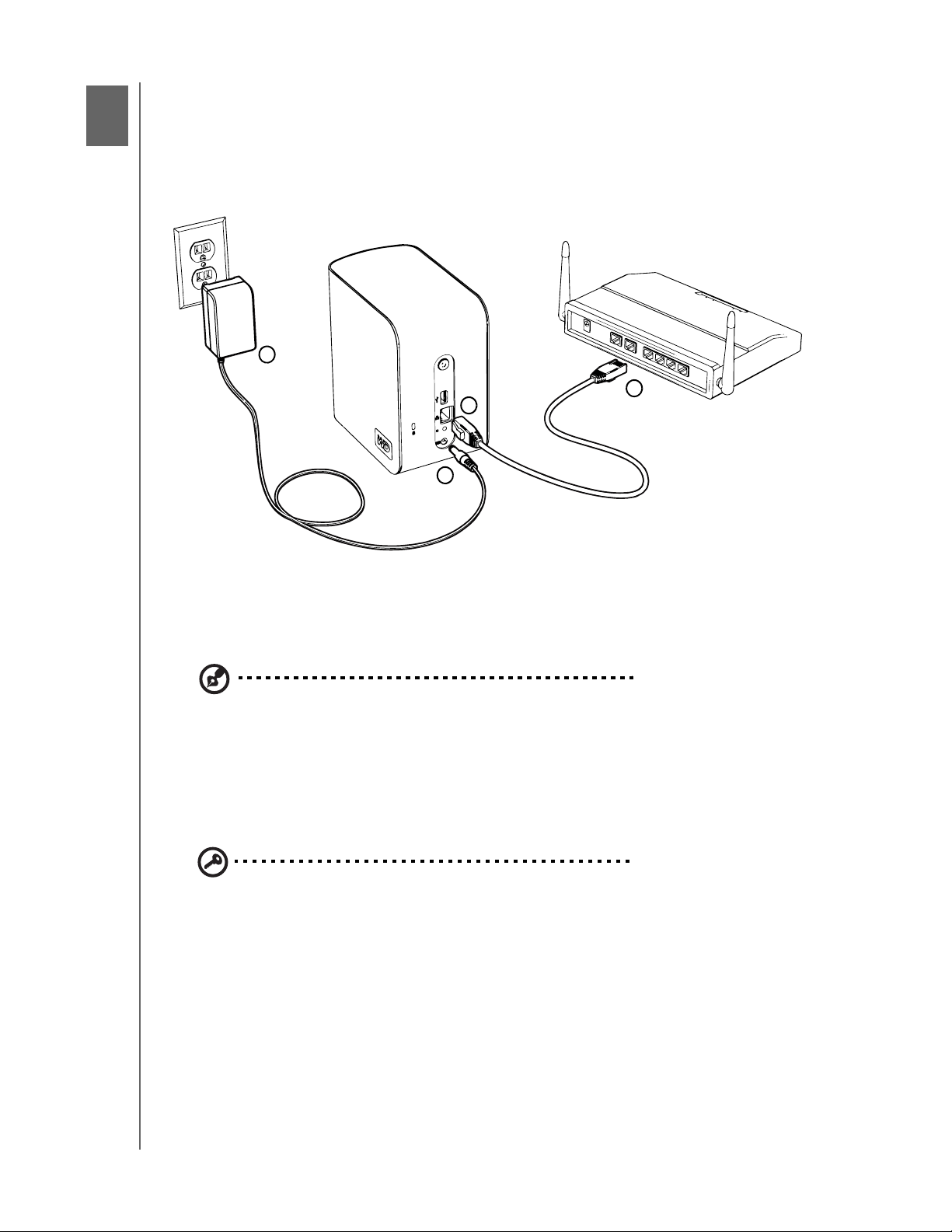
2
MY BOOK WORLD EDITION
MANUAL DEL USUARIO
Configuración de My Book World Edition Basic
Paso 1: Conecte My Book World Edition a la red
Siga estos pasos para conectar My Book World Edition a una
red particular o de oficina pequeña.
4
2
1
3
1. Conecte uno de los extremos del cable Ethernet en el puerto Ethernet situado en
la parte posterior del dispositivo.
2. Conecte el otro extremo del cable Ethernet directamente a enrutador o a puerto
del conmutador de la red.
Nota: Para que la carga inicial del contenido sea más rápida, conecte el cable directamente al
puerto de red del ordenador. Consulte la página 191 para obtener más información.
3. Conecte el extremo del adaptador en la toma de la alimentación de CC situada
en la parte posterior del dispositivo.
4. Enchufe el adaptador de CA a la toma de corriente. La unidad se enciende
automáticamente.
Importante: Espere a que el dispositivo My Book World Edition termine
de encenderse (aproximadamente tres minutos) antes de configurar el
dispositivo. Durante este tiempo, no pulse el botón de encendido. El LED
inferior de la parte frontal del dispositivo My Book se ilumina por completo.
Para apagar el dispositivo, mantenga pulsado el botón de encendido durante al
menos cuatro segundos.
CONFIGURACIÓN DE MY BOOK WORLD EDITION BASIC - 11
Page 18
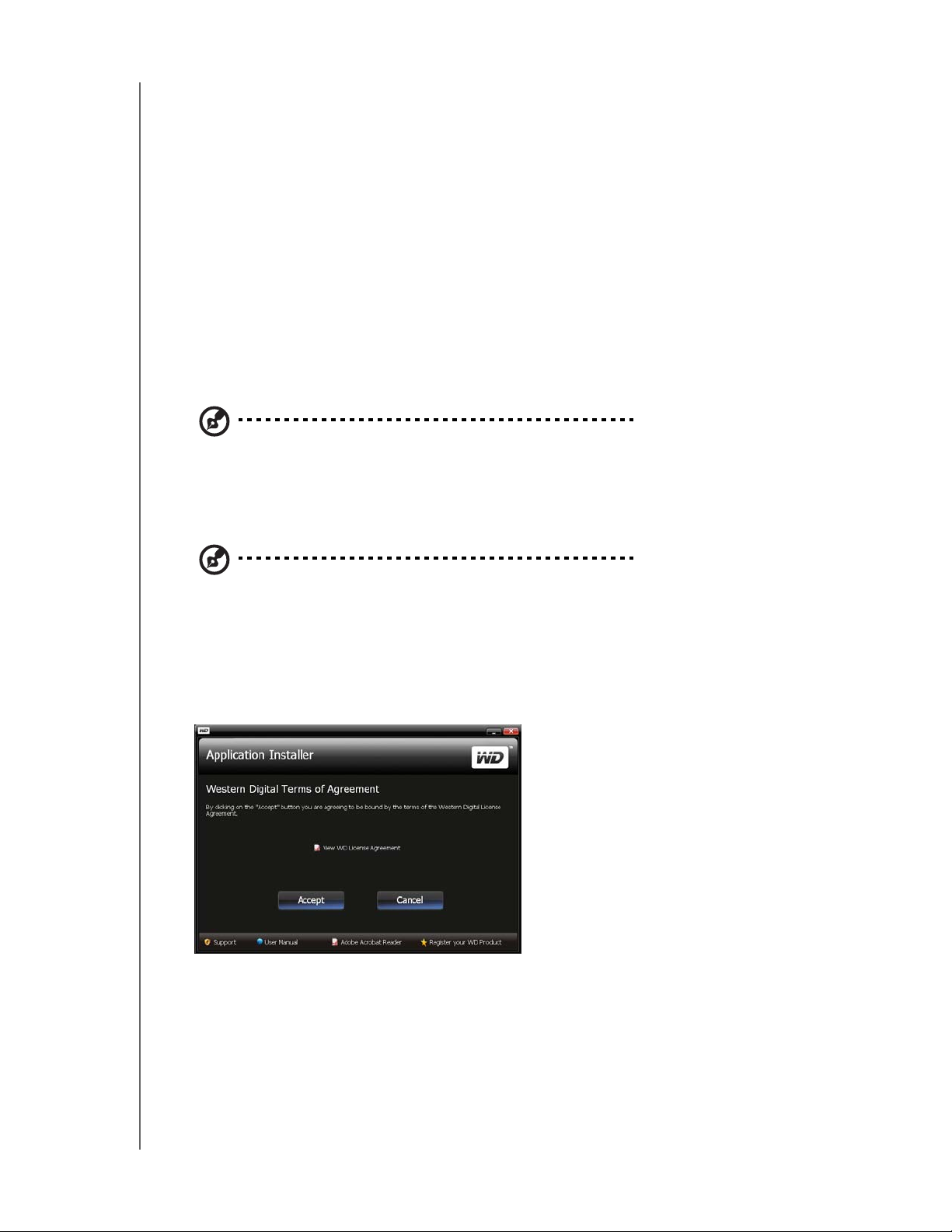
MY BOOK WORLD EDITION
MANUAL DEL USUARIO
Paso 2: Acceda a My Book World Edition en la red
Puede encontrar fácilmente My Book World Edition en la red de área local (LAN).
Siga el procedimiento que corresponda de los que se indican a continuación:
Windows:
• “Uso de WD Discovery con Windows XP/Windows Vista/Windows 7” en la
página 12.
• “Uso de Windows Vista/Windows 7” en la página 15.
Mac OS X:
• “Uso de Mac OS X Leopard/Snow Leopard” en la página 19
• “Uso de Mac OS X Tiger” en la página 20
Uso de WD Discovery con Windows XP/Windows Vista/Windows 7
Nota: La aplicación WD Discovery del CD que se incluye se instalará en todos los PC conectados
a la LAN desde la que se intente acceder a My Book World Edition.
1. Encienda el ordenador y espere a que cargue el sistema operativo.
2. Introduzca el CD del producto en la unidad de CD o DVD ROM.
Nota: Si tiene la reproducción automática deshabilitada en el ordenador deberá instalar las utilidades
manualmente. Haga clic en Inicio y, a continuación, en Mi PC. Haga clic con el botón derecho en la
unidad de CD/DVD, haga clic en Abrir y doble clic en Setup.exe.
3. Windows Vista/Windows 7: Haga clic en Ejecutar setup.exe y, a continuación,
haga clic en Permitir.
4. Haga clic en Accept (Aceptar) en la pantalla de Condiciones del acuerdo.
CONFIGURACIÓN DE MY BOOK WORLD EDITION BASIC - 12
Page 19
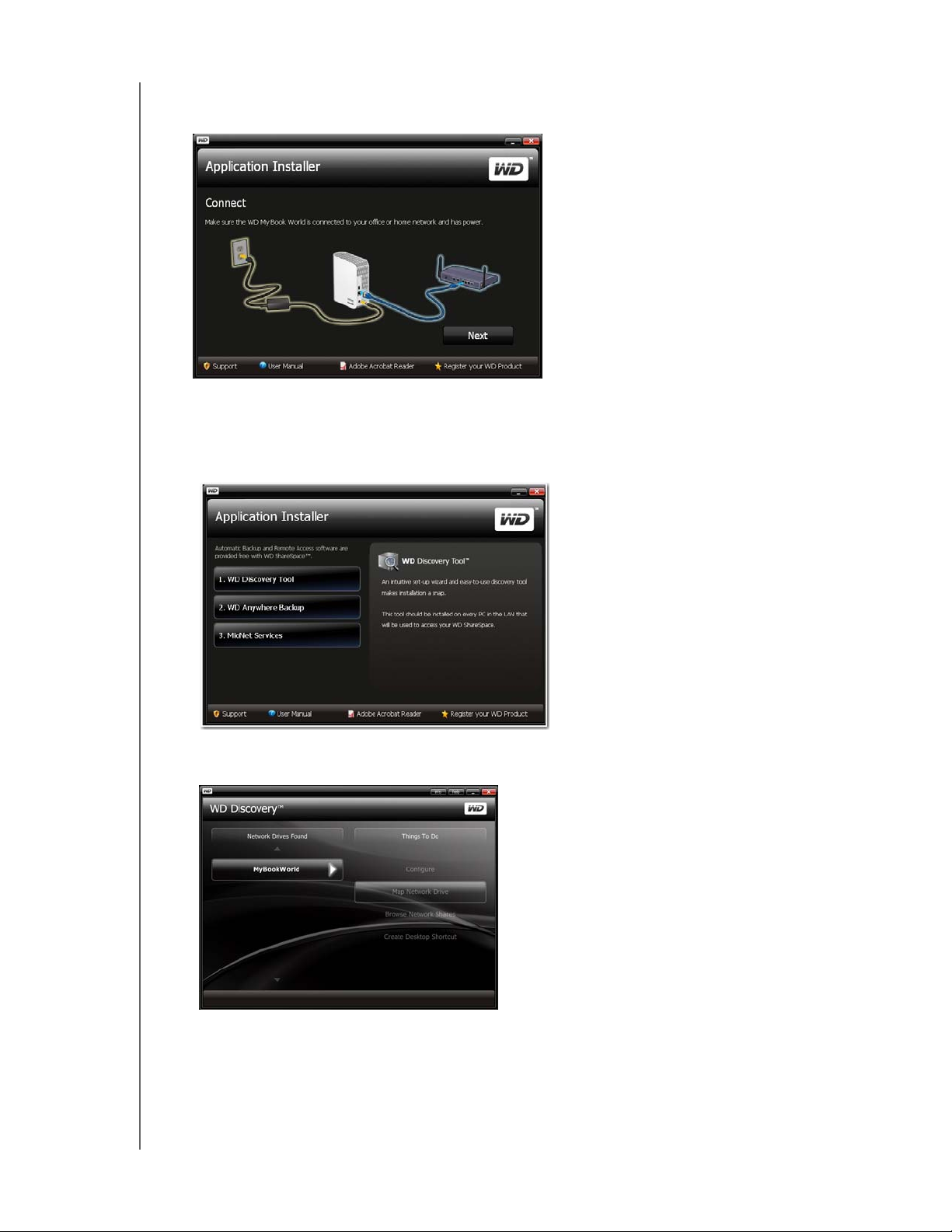
MY BOOK WORLD EDITION
MANUAL DEL USUARIO
5. Si ha conectado el dispositivo My Book correctamente como se muestra en la
pantalla Connect (Conectar), haga clic en el botón Next (Siguiente).
6. Se abrirá la ventana del Instalador de la aplicación mostrando una lista de opciones.
Haga clic en WD Discovery Tool. Una vez que se haya completado la instalación
de la herramienta WD Discovery, se abrirá automáticamente y se mostrará el icono
WD Discovery en el escritorio.
7. Haga clic en MyBookWorld y haga clic en Map Network Drive (Conectar
a unidad de red) en la lista Things to Do (Tareas pendientes).
Aparecerá un mensaje preguntando si se desea asignar la unidad automáticamente.
8. Tiene dos opciones: completar el paso (a) o el paso (b).
CONFIGURACIÓN DE MY BOOK WORLD EDITION BASIC - 13
Page 20
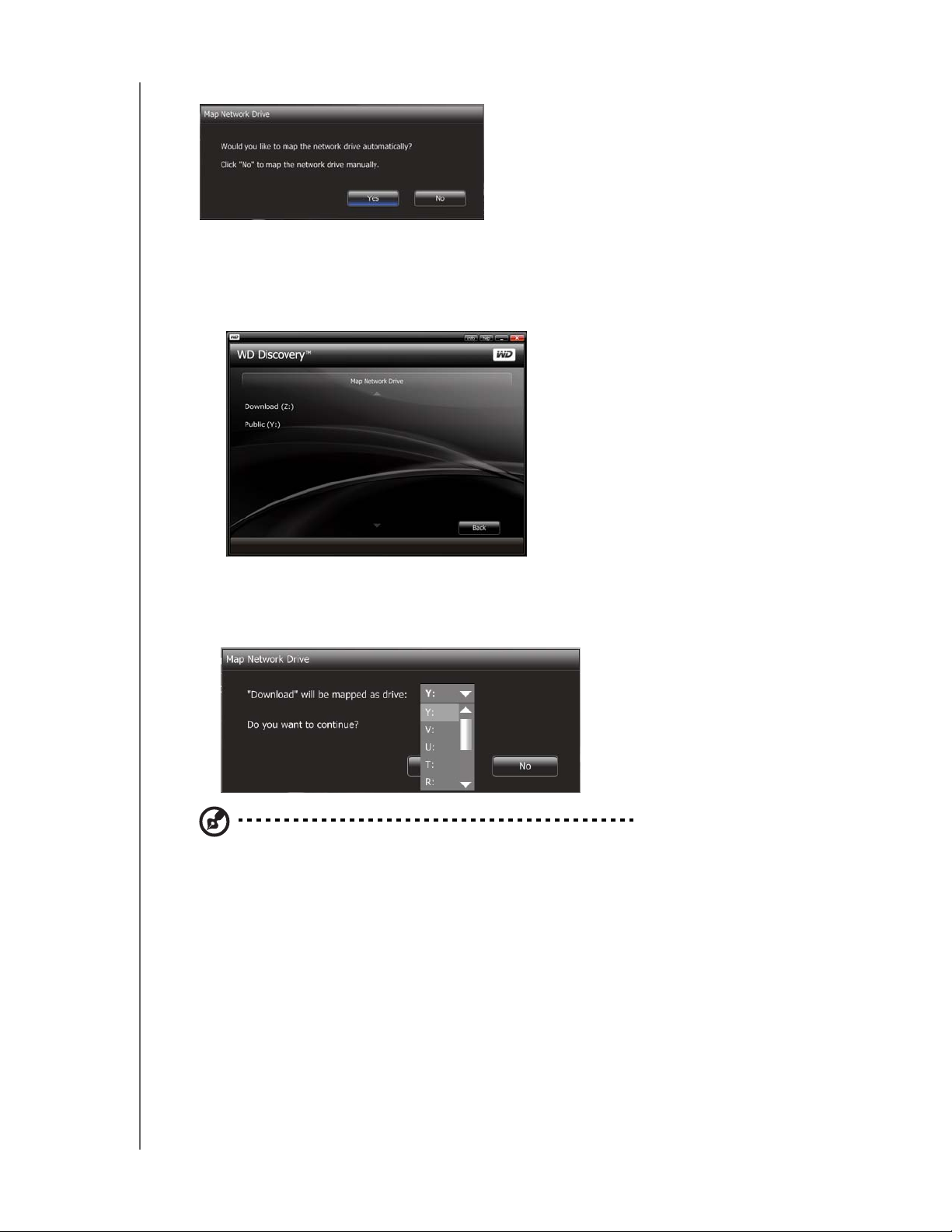
MY BOOK WORLD EDITION
MANUAL DEL USUARIO
(a) Para asignar la unidad automáticamente, haga clic en Yes (Sí).
Todas las carpetas compartidas disponibles en el dispositivo se conectarán como unidades de
red automáticamente. Las letras de unidades disponibles se asignan hacia atrás desde la Z.
Cuando se termina la asignación, las carpetas compartidas aparecen como unidades de red
en la pantalla del WD Discovery. Haga clic en Back (Atrás) para volver a la página principal.
(b) Para asignar la unidad manualmente, haga clic en No. Todas las carpetas compartidas del
dispositivo se muestran en pantalla. Seleccione un nombre de carpeta y, a continuación,
seleccione una letra de unidad. Haga clic en Yes (Sí) para completar la asignación de letras
de unidades.
Nota: Una vez que se haya asignado la unidad a una unidad de red, automática o manualmente,
se conserva la misma letra de unidad.
9. Cierre la herramienta WD Discovery.
10.Haga clic en Inicio y, a continuación, en Mi PC. Aparecerán las unidades de red.
Ahora puede arrastrar y soltar archivos en las carpetas de las unidades de red
usando Mi PC o el Explorador de Windows.
CONFIGURACIÓN DE MY BOOK WORLD EDITION BASIC - 14
Page 21
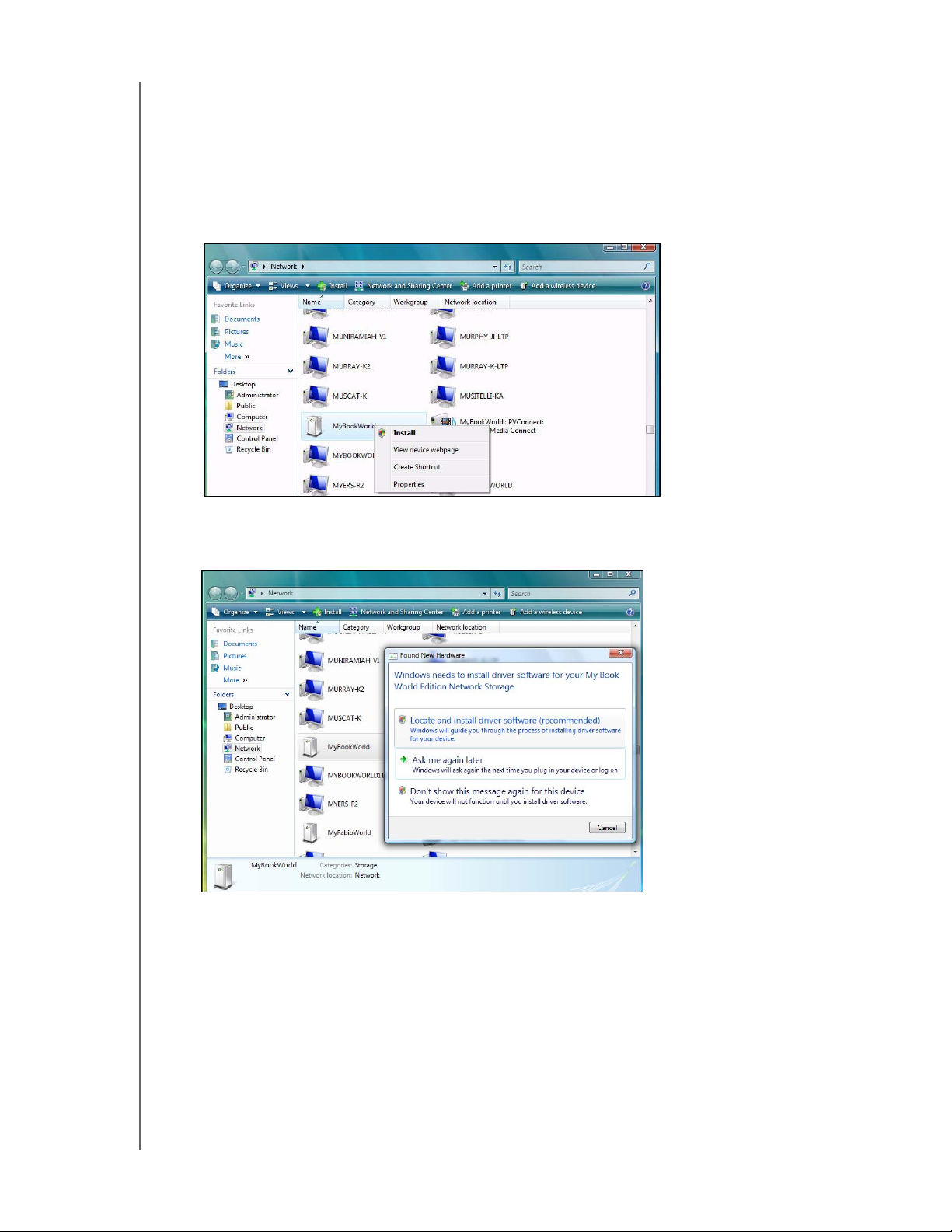
MY BOOK WORLD EDITION
MANUAL DEL USUARIO
Uso de Windows Vista/Windows 7
Windows Vista y Windows 7 ofrecen una alternativa a WD Discovery para configurar
y asignar fácilmente la unidad.
1. Para Windows Vista/Windows 7, haga clic en Inicio>Mi PC>Red.
2. Haga clic en MyBookWorld en el Centro de redes y recursos compartidos
y seleccione Instalar en el menú desplegable.
Aparece la pantalla Nuevo hardware encontrado.
3. Haga clic en Buscar e instalar el software del controlador (recomendado).
CONFIGURACIÓN DE MY BOOK WORLD EDITION BASIC - 15
Page 22
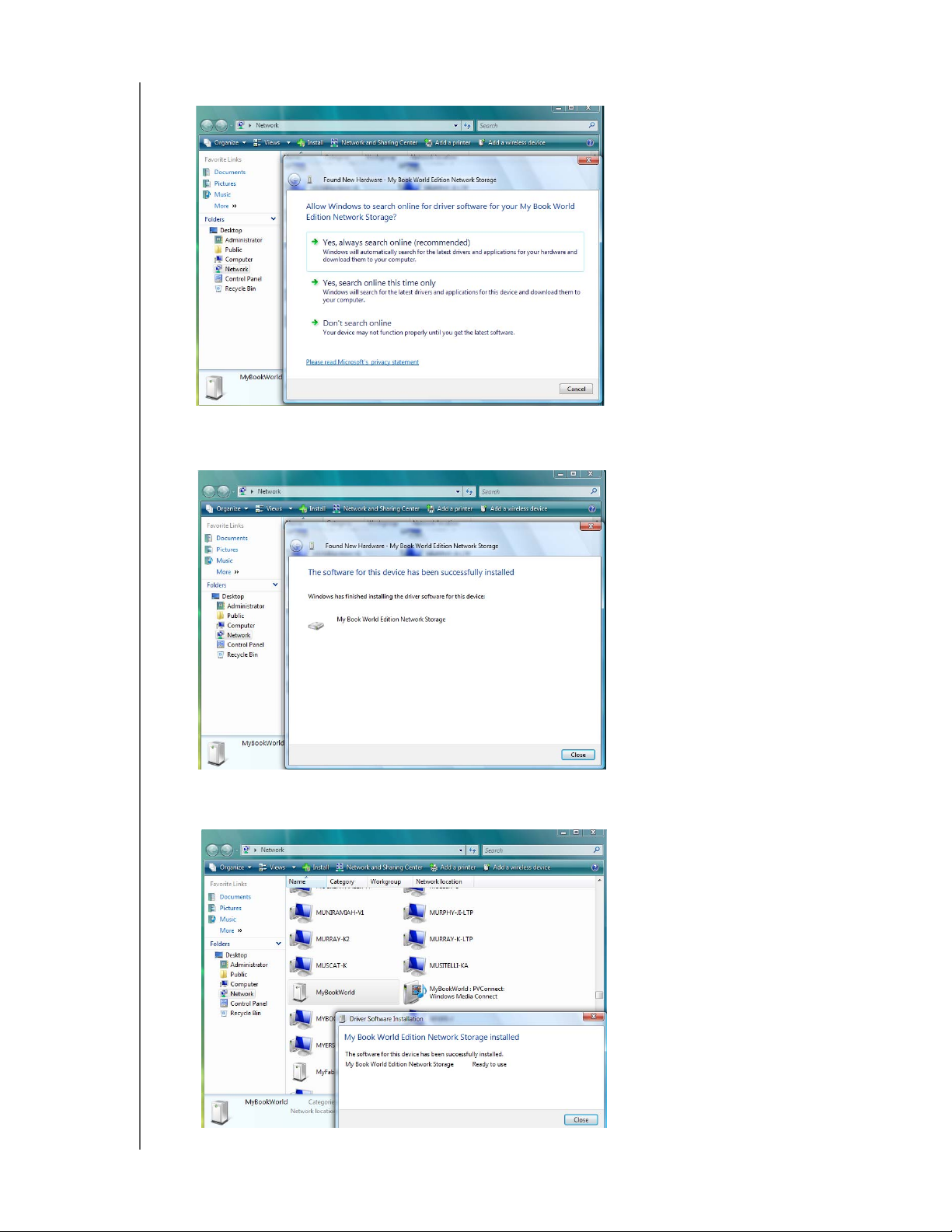
MY BOOK WORLD EDITION
MANUAL DEL USUARIO
4. Haga clic en Sí, buscar siempre en línea (recomendado).
Windows empezará a buscar el controlador. Según la configuración del sistema,
puede tardar un minuto aproximadamente localizar el controlador.
5. Cuando se complete la instalación, aparecerá un mensaje de confirmación. Haga
clic en Cerrar.
CONFIGURACIÓN DE MY BOOK WORLD EDITION BASIC - 16
Page 23
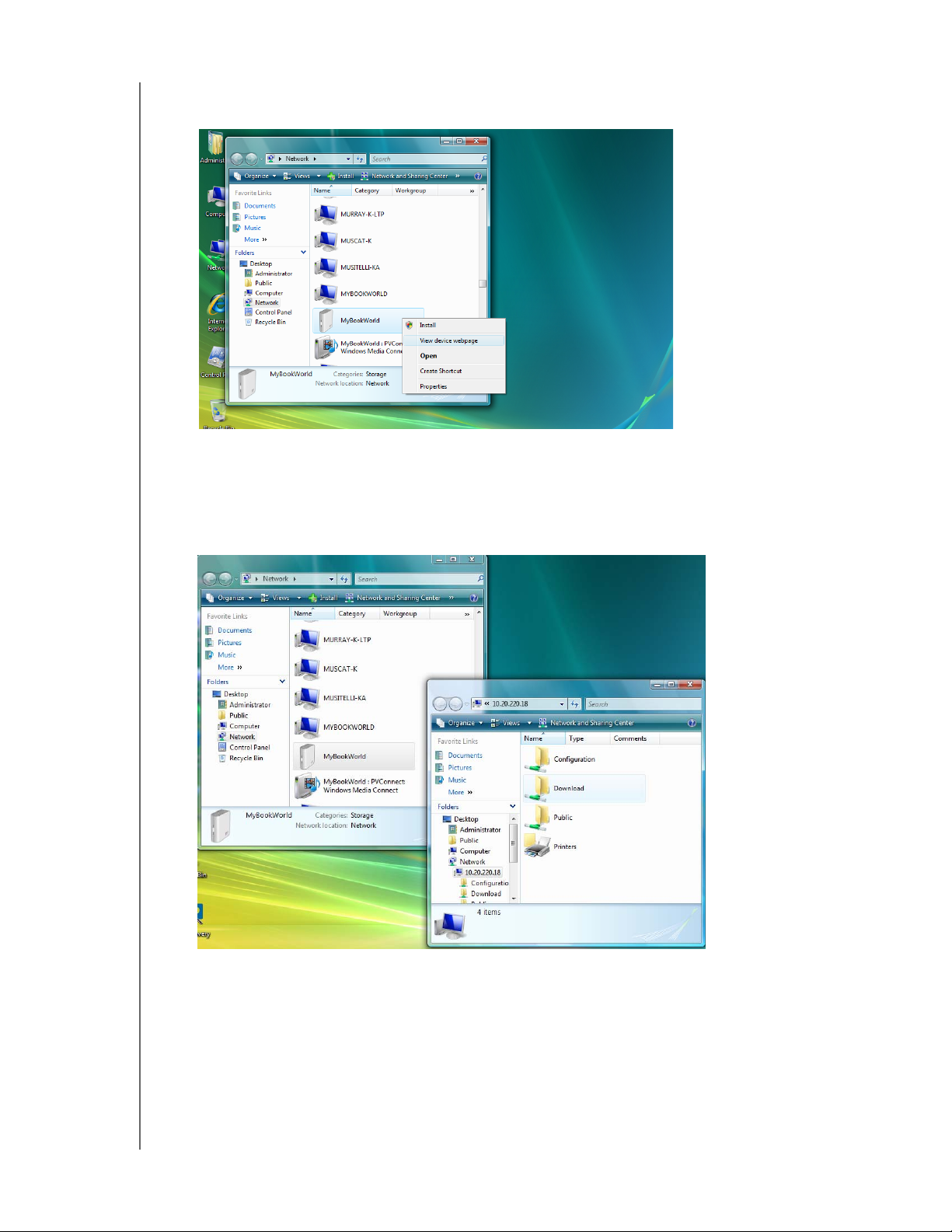
MY BOOK WORLD EDITION
MANUAL DEL USUARIO
Aparece un icono de My Book World Edition al lado de MyBookWorld, y la opción
Abrir en el menú desplegable.
Para abrir los recursos compartidos de My Book World Edition:
1. Haga clic con el botón derecho en MyBookWorld y seleccione Abrir en el menú
desplegable. Se mostrarán las carpetas compartidas Acceso público, Configuración
y Descargas (carpetas compartidas predeterminadas).
2. Vea el contenido o cierre la pantalla.
Para crear un acceso directo de escritorio a My Book World Edition:
Haga clic con el botón derecho en MyBookWorld y seleccione Crear acceso
directo en el menú desplegable.
CONFIGURACIÓN DE MY BOOK WORLD EDITION BASIC - 17
Page 24
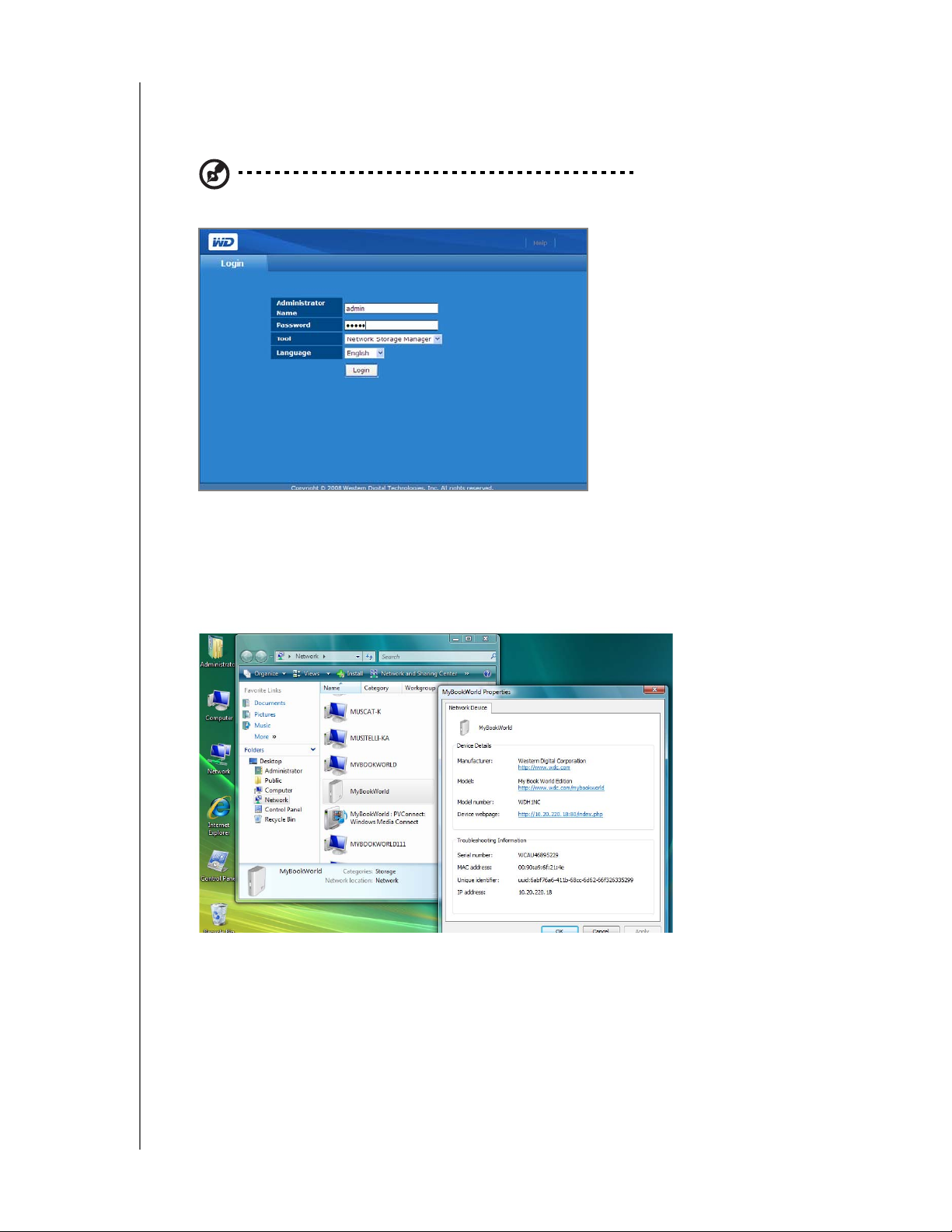
MY BOOK WORLD EDITION
MANUAL DEL USUARIO
Para ver la página web de My Book World Edition:
Haga clic con el botón derecho en MyBookWorld y seleccione Ver página web
del dispositivo en el menú desplegable. Aparecerá la página de inicio de sesión.
Nota: (Consulte “Acceso al Administrador de almacenamiento de red de My Book World Edition” en
la página 91 para ver información sobre el inicio de sesión).
Para ver las propiedades de My Book World Edition:
1. Haga clic con el botón derecho en MyBookWorld y seleccione Propiedades
en el menú desplegable.
Se muestra la pantalla Propiedades de MyBookWorld.
2. Haga clic en Aceptar para cerrar la pantalla.
CONFIGURACIÓN DE MY BOOK WORLD EDITION BASIC - 18
Page 25
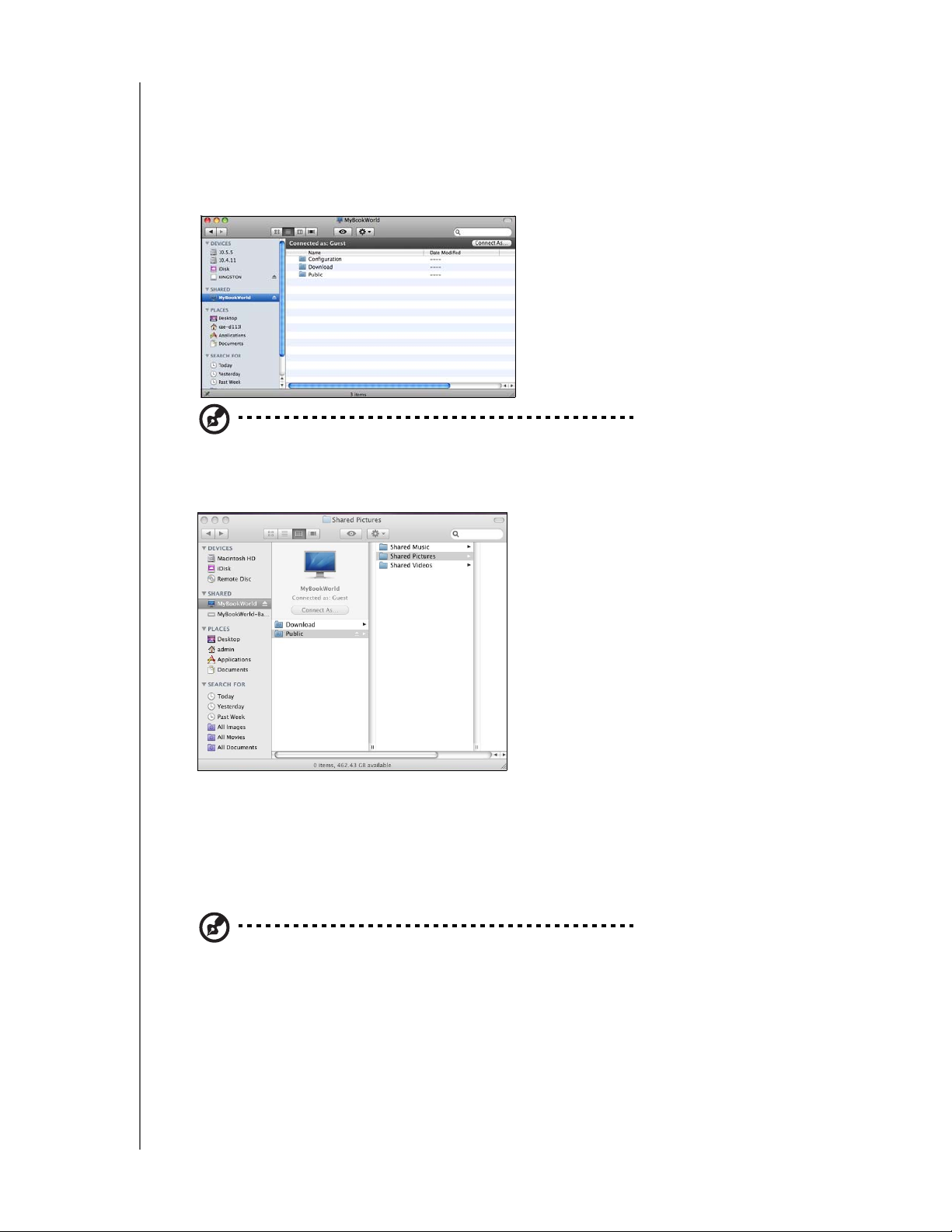
MY BOOK WORLD EDITION
MANUAL DEL USUARIO
Uso de Mac OS X Leopard/Snow Leopard
1. Encienda el ordenador y espere a que cargue el sistema operativo.
2. Abra Buscar.
3. En Buscar, haga clic en MyBookWorld de la lista Compartido (si es necesario,
haga clic en Todos y, a continuación, haga doble clic en MyBookWorld).
Nota: La carpeta Configuración es una carpeta compartida de sóo lectura que contiene únicamente
un archivo de Ayuda y la página de inicio de sesión.
4. Haga doble clic en la carpeta Público.
El recurso compartido puede aparecer como un icono de unidad compartida en
el escritorio dependiendo de sus preferencias. Ahora puede arrastrar y soltar
archivos en las carpetas de la unidad de red usando Buscar.
5. Si desea que el icono de la unidad compartida quede permanentemente en el
escritorio, cree un alias. A continuación, se proporcionan dos formas de hacerlo:
Nota: Antes de crear un alias, haga clic en Finder>Preferences (Preferencias) y asegúrese de
que Connected Servers (Servidores conectados) está marcado.
• Haga clic en el elemento del que quiera crear un alias y mantenga pulsado el
botón del ratón. Mantenga pulsadas las teclas Cmd y Opción simultáneamente
y arrastre el elemento a donde quiera que aparezca el alias. En lugar de mover
el elemento original, esto crea un alias en la nueva ubicación.
CONFIGURACIÓN DE MY BOOK WORLD EDITION BASIC - 19
Page 26
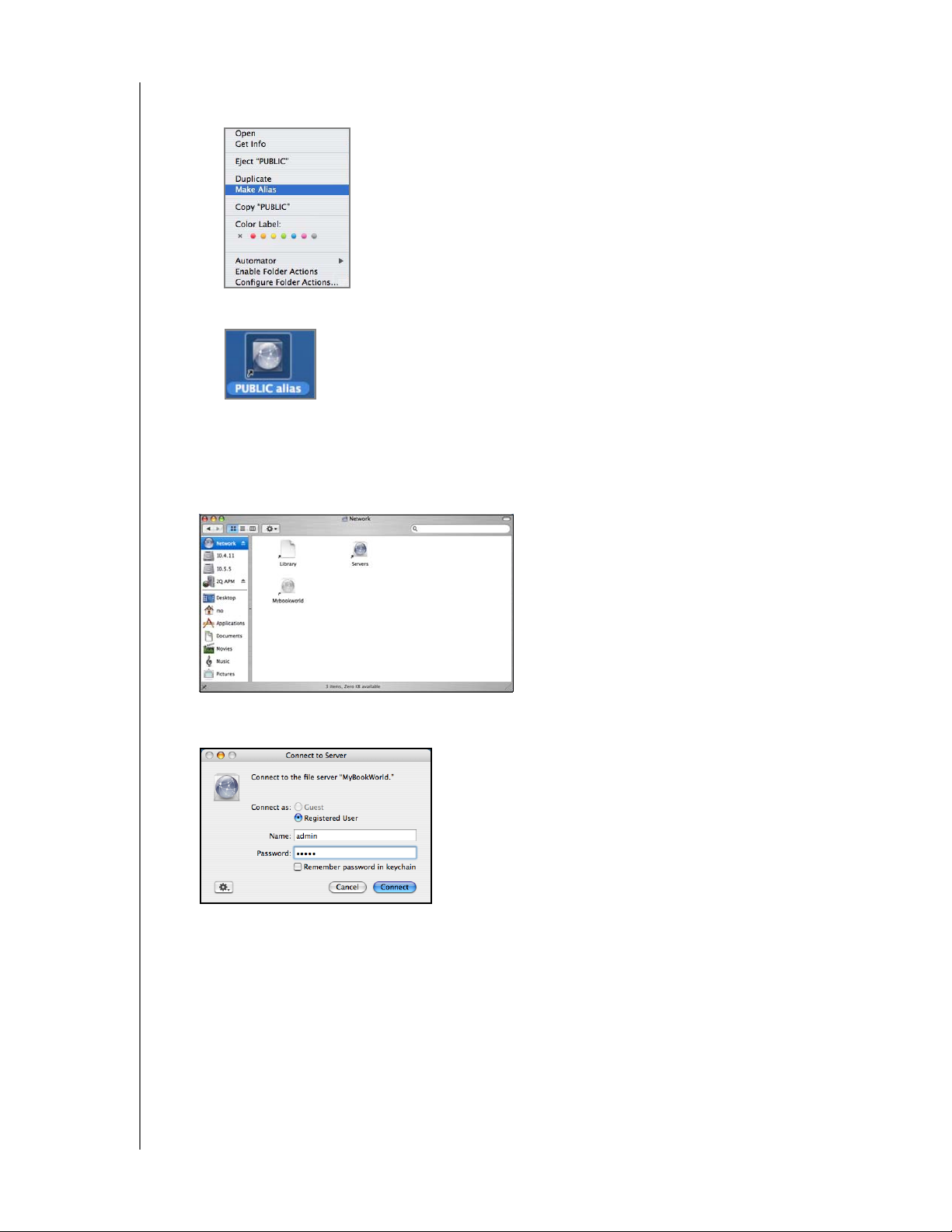
MY BOOK WORLD EDITION
MANUAL DEL USUARIO
• Haga doble clic en el elemento al que desee dar un alias (por ejemplo, el icono
de la carpeta compartida Acceso público) y haga clic en Archivo>Crear alias.
En el escritorio se muestra la carpeta compartida Acceso público.
Uso de Mac OS X Tiger
1. Encienda el ordenador y espere a que cargue el sistema operativo.
2. Abra Finder y haga doble clic en el icono Mybookworld.
3. Escriba “admin” en los campos Name (Nombre) y Password (Contraseña) y haga
clic en Connect (Conectar).
CONFIGURACIÓN DE MY BOOK WORLD EDITION BASIC - 20
Page 27
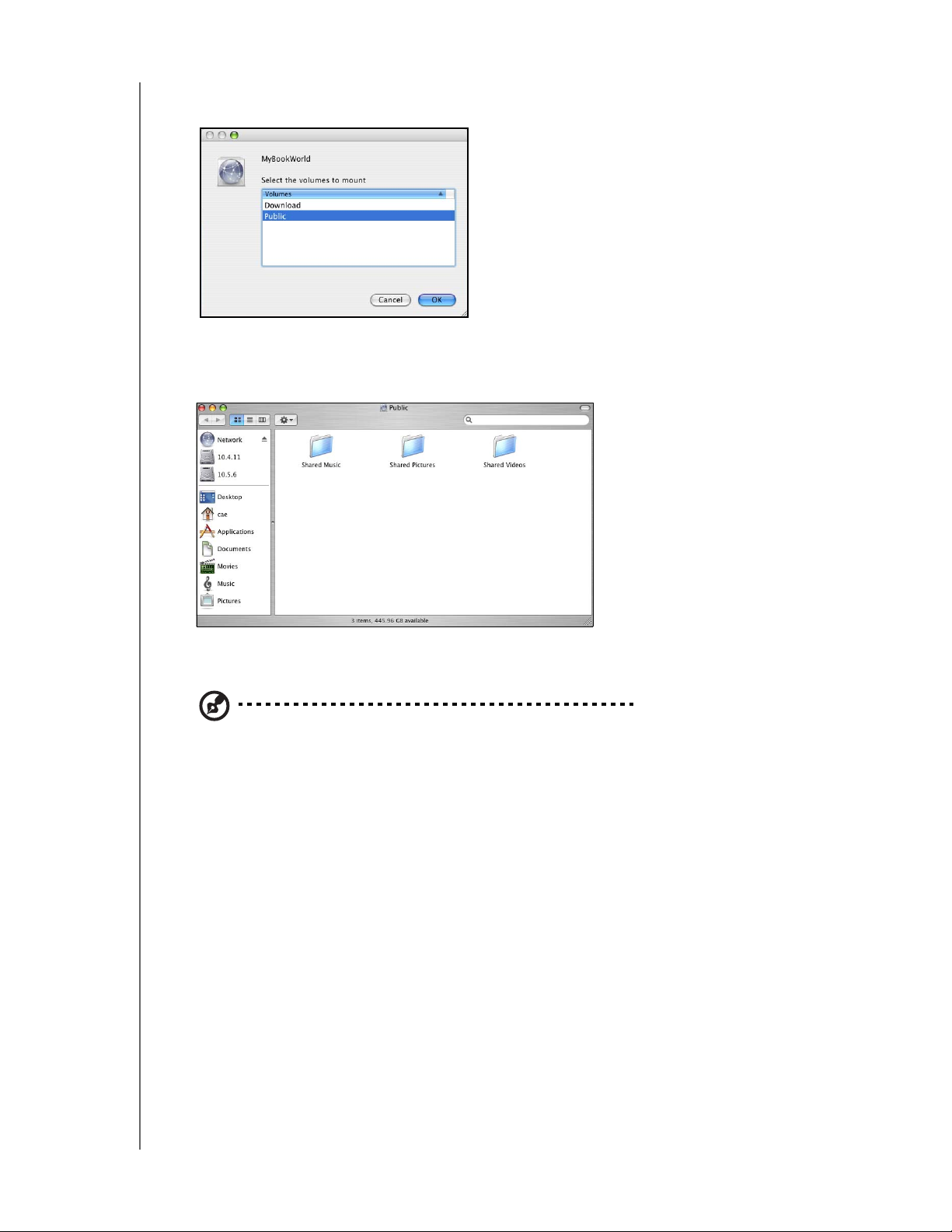
MY BOOK WORLD EDITION
MANUAL DEL USUARIO
4. Asegúrese de que Pública está resaltado en la lista Seleccione los volúmenes
que se montarán y haga clic en OK.
5. Haga doble clic en el icono Pública que aparece ahora en el escritorio para mostrar
las tres subcarpetas compartidas: Ahora puede arrastrar y soltar archivos en las
carpetas compartidas usando Finder.
6. Si desea que el icono de la unidad compartida quede permanentemente en el
escritorio, cree un alias. A continuación, se proporcionan dos formas de hacerlo:
Nota: Antes de crear un alias, haga clic en Finder>Preferences (Preferencias) y asegúrese de que
Connected Servers (Servidores conectados) está marcado.
• Haga clic en el elemento del que quiera crear un alias y mantenga pulsado el
botón del ratón. Mantenga pulsadas las teclas Cmd y Opción simultáneamente
y arrastre el elemento a donde quiera que aparezca el alias. En lugar de mover
el elemento original, esto crea un alias en la nueva ubicación.
CONFIGURACIÓN DE MY BOOK WORLD EDITION BASIC - 21
Page 28
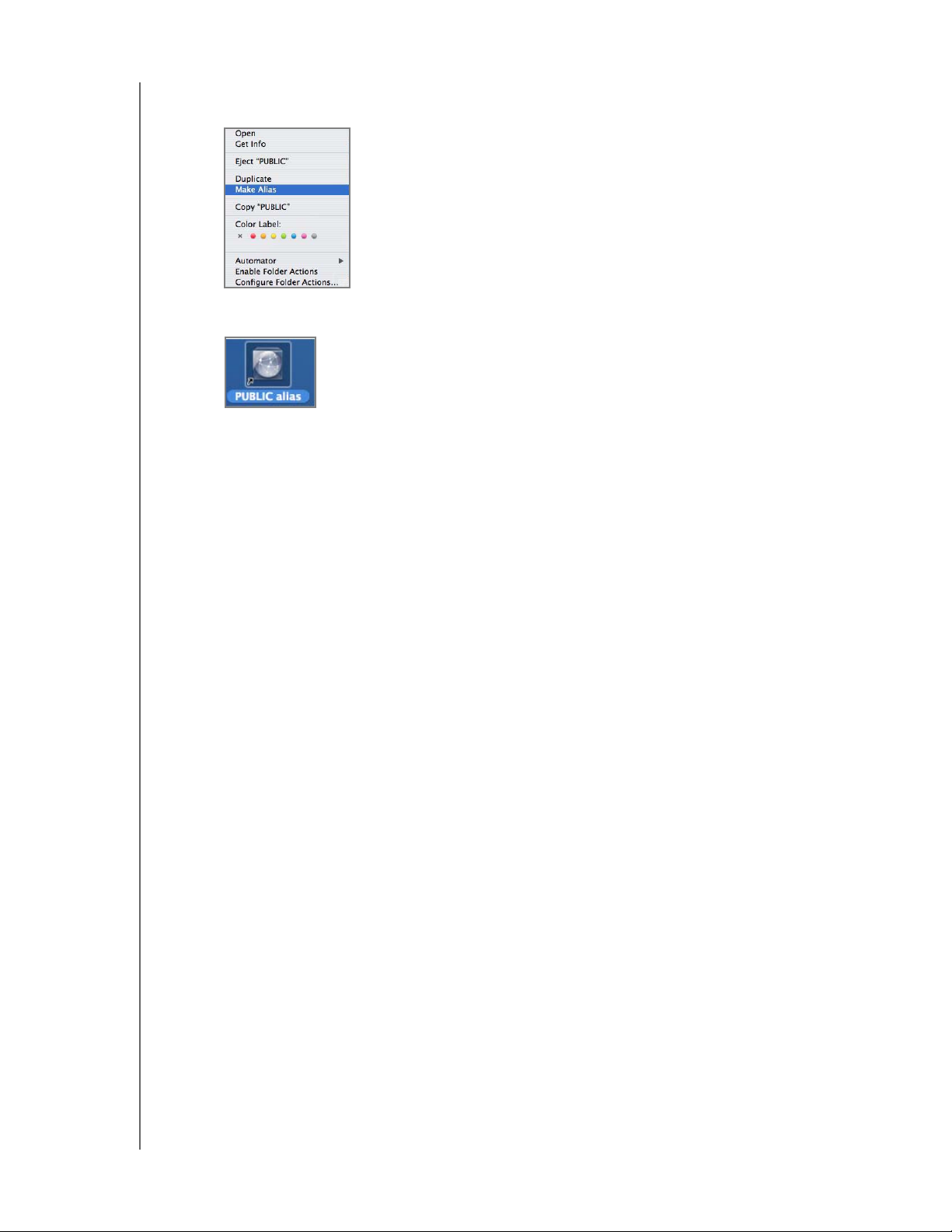
MY BOOK WORLD EDITION
MANUAL DEL USUARIO
• Haga doble clic en el elemento al que desee dar un alias (por ejemplo, el icono
de la carpeta compartida Acceso público) y haga clic en Archivo>Crear alias.
En el escritorio se muestra la carpeta compartida Acceso público.
CONFIGURACIÓN DE MY BOOK WORLD EDITION BASIC - 22
Page 29
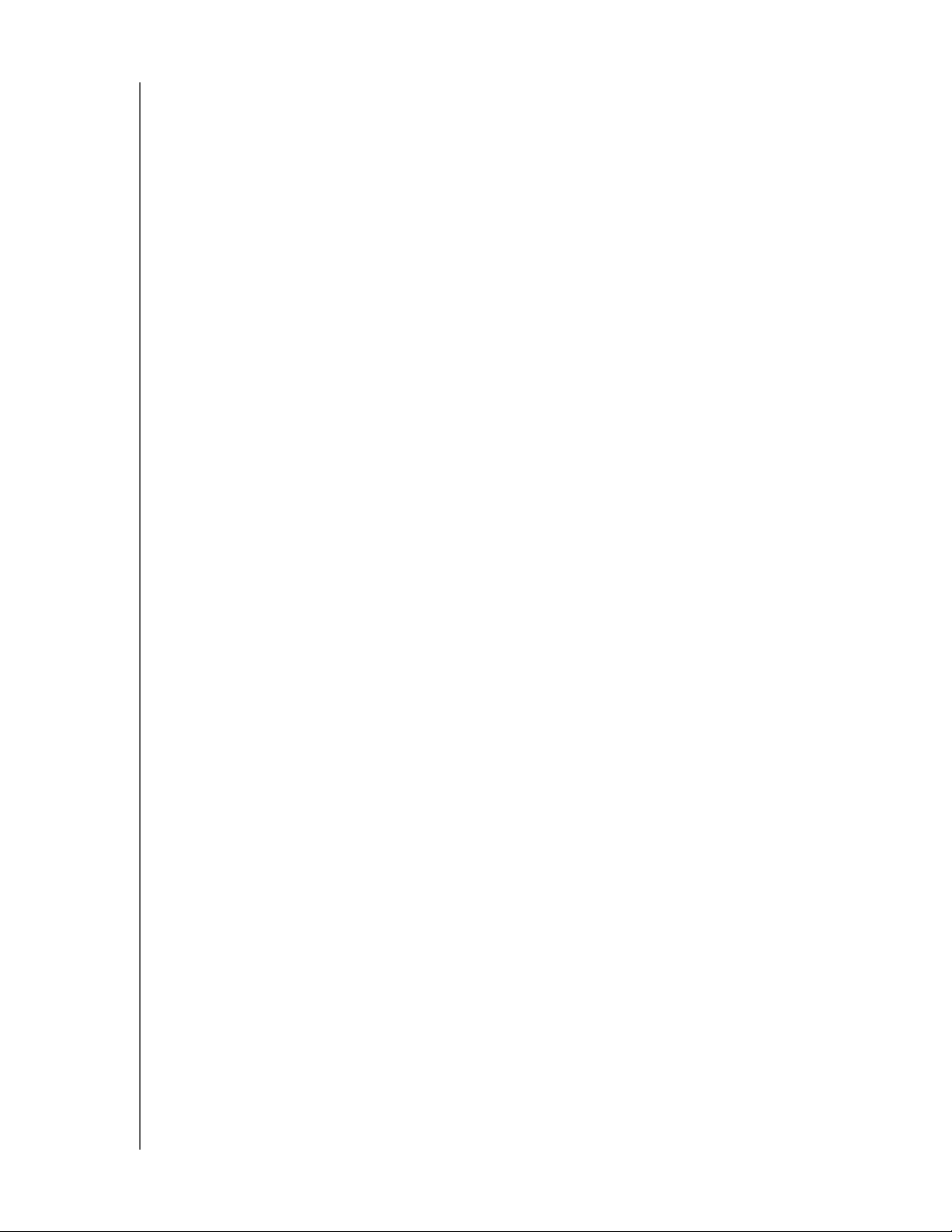
MY BOOK WORLD EDITION
MANUAL DEL USUARIO
Enhorabuena.
Su My Book World Edition está ahora listo para usarse y es accesible como una letra
de unidad en Mi PC (Windows) o como un icono de unidad compartida en el escritorio
(Mac OS X). Ahora puede arrastrar y soltar archivos en el dispositivo My Book y mover
archivos desde aquí a cualquier ordenador de la red que haya sido configurado de
acuerdo con las anteriores instrucciones.
Este manual del usuario contiene información e instrucciones para el resto de funciones
de administración básicas y avanzadas del dispositivo My Book.
• Copia de seguridad del ordenador (consulte “Copia de seguridad de ordenadores
de la red” en la página 24)
• Acceso a My Book desde un ordenador remoto (consulte “Acceso remoto mediante
MioNet®” en la página 56)
• Reproducción y transmisión de medios (consulte “Cómo reproducir y transmitir
vídeo, música y fotos” en la página 67).
• Uso del servicio iTunes® (consulte “Uso de iTunes con My Book World Edition”
en la página 77)
• Conexión a una unidad USB para almacenamiento adicional e intercambio de
archivos (consulte “Uso de WD Discovery (sólo Windows)” en la página 79
y “Haga clic en el botón Submit (Enviar) para aplicar los cambios.” en la página
176)
• Configuración del dispositivo My Book y la configuración de red, establecer alertas
de correo electrónico o de ventanas, cambiar la contraseña de administrador, realizar
actualizaciones de firmware, restaurar el sistema a los valores predeterminados
de fábrica, configurar RAID (My Book World Edition II solamente), administrar
preferencias de uso compartido de archivos, establecer carpeta de destino para
copias de seguridad, establecer cuotas de disco, establecer carpetas compartidas
para usuarios, agregar, modificar y eliminar usuarios y grupos y cambiar todos los
permisos de usuarios y grupos (lectura/escritura, solo lectura, sin acceso) para
recursos compartidos y carpetas y dispositivos de almacenamiento USB (consulte
“Administrador de almacenamiento de red: aspectos básicos” en la página 86)
CONFIGURACIÓN DE MY BOOK WORLD EDITION BASIC - 23
Page 30
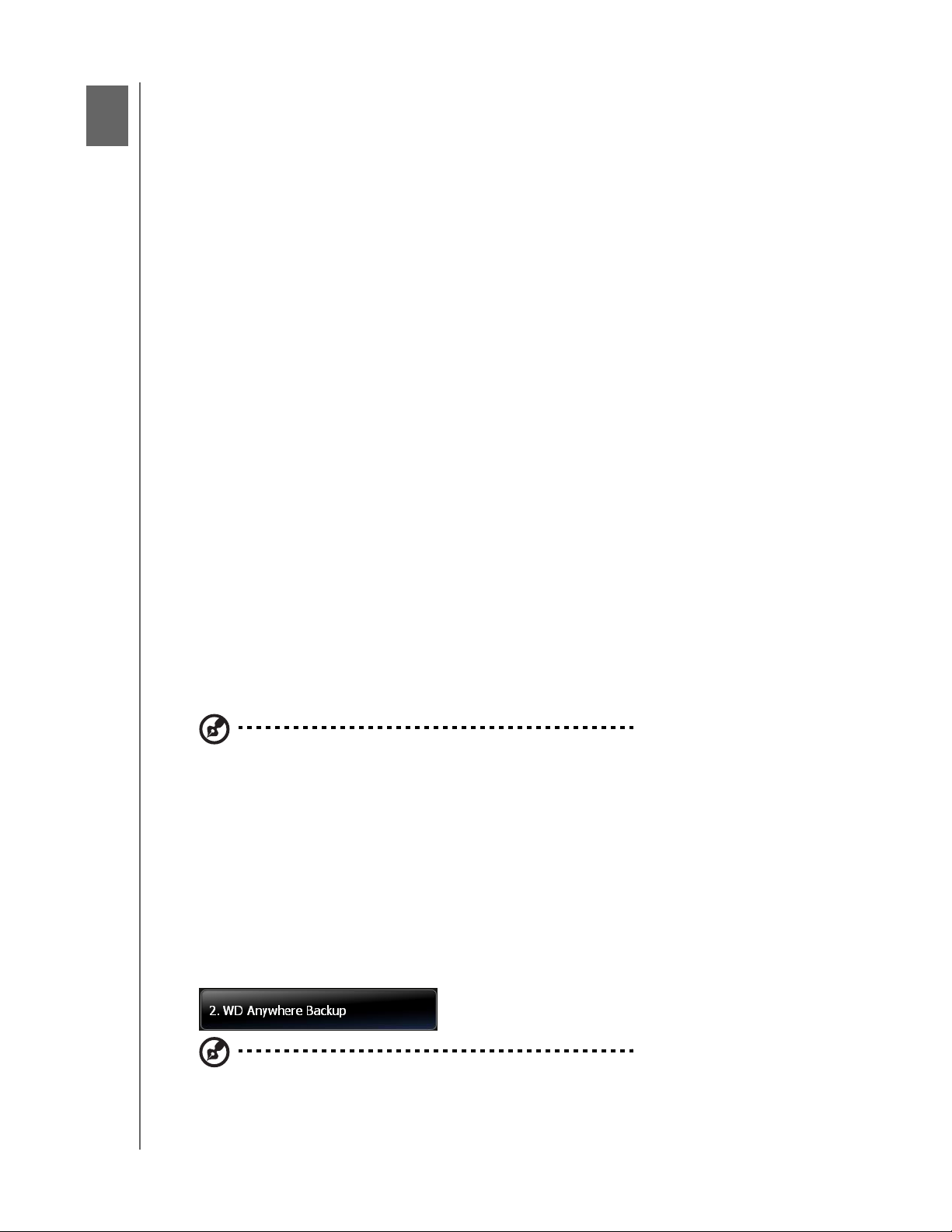
3
MY BOOK WORLD EDITION
MANUAL DEL USUARIO
Copia de seguridad de ordenadores de la red
Información general sobre WD Anywhere Backup
El software WD Anywhere Backup es una forma rápida, sencilla y segura de hacer
copias de seguridad de todos los ordenadores de la red. El CD de instalación de
My Book World Edition viene con cinco licencias para WD Anywhere Backup. Cada
una de ellas le permite activar un único PC o Mac para disponer de copia de seguridad
continua. Seleccione los archivos de los que desee hacer copia de seguridad, configure
My Book World Edition y despreocúpese; cada vez que guarde un cambio en los
archivos, éste se incluirá automáticamente en la copia de seguridad.
Notas de instalación importantes
• Instalación en cada ordenador: Deberá usar el CD de instalación para instalar
WD Anywhere Backup en cada uno de los ordenadores de la red.
• Conéctese a la LAN y enciéndalo primero: es necesario que My Book World
Edition esté conectado a la red de área local y encendido antes de instalar el
software WD Anywhere Backup. Esto garantiza que WD Anywhere Backup
reconozca su My Book World Edition y se instale como versión de software
completo en lugar de la versión de prueba de 30 días.
• Usuarios de portátiles: Cuando esté de viaje, no se hará copia de seguridad
de los archivos del portátil. La copia de seguridad de los archivos se hace
automáticamente al volverse a conectar a su red doméstica.
Windows
1. Encienda el ordenador y espere a que cargue el sistema operativo.
2. Introduzca el CD de software en la unidad de CD-ROM.
Nota: Si tiene la reproducción automática deshabilitada en el ordenador deberá instalar las utilidades
manualmente. Haga clic en Inicio y, a continuación, en Mi PC (Windows Vista) o en Mi PC
(Windows XP). Haga clic con el botón derecho en la unidad de CD/DVD, haga clic en Abrir y doble
clic en Setup.exe.
3. Windows Vista/Windows 7: Haga clic en Run setup.exe y, a continuación,
haga clic en Permitir.
4. Haga clic en OK (Aceptar) en la pantalla de Términos del acuerdo.
5. Si ha conectado el dispositivo correctamente como se muestra en la pantalla de
conexión, haga clic en Next (Siguiente).
6. Haga clic en WD Anywhere Backup.
Nota: Puede llevar un minuto o dos que aparezca la siguiente pantalla.
COPIA DE SEGURIDAD DE ORDENADORES DE LA RED - 24
Page 31

MY BOOK WORLD EDITION
MANUAL DEL USUARIO
7. Seleccione el idioma que desee de la lista y haga clic en OK (Aceptar).
8. Cierre todas las demás aplicaciones que estén abiertas y haga clic en Next
(Siguiente) para continuar.
9. Si acepta los términos del acuerdo, haga clic en I Agree (Acepto) para continuar.
10. Después de que se termine de instalar WD Anywhere Backup, haga clic en Finish
(Terminar) para empezar a usarlo.
COPIA DE SEGURIDAD DE ORDENADORES DE LA RED - 25
Page 32

MY BOOK WORLD EDITION
MANUAL DEL USUARIO
Se mostrará la pantalla de configuración del WD Anywhere Backup. Prosiga en
“Configuración de WD Anywhere Backup” en la página 27.
Nota: Ahora se muestra el icono de WD Anywhere Backup en el escritorio y el programa aparece
en la lista de Archivos de programa.
Mac OS X
1. Encienda el ordenador y espere a que cargue el sistema operativo.
2. Introduzca el CD de software en la unidad de CD-ROM.
3. Haga doble clic en el icono del CD de My Book World Edition que aparece en el
escritorio.
4. Abra la carpeta WD_Mac_Tools y haga doble clic en WDAnywhereBackup.dmg.
5. Prosiga en “Configuración de WD Anywhere Backup” en la página 27.
COPIA DE SEGURIDAD DE ORDENADORES DE LA RED - 26
Page 33

MY BOOK WORLD EDITION
MANUAL DEL USUARIO
Configuración de WD Anywhere Backup
Después de arrancar WD Anywhere Backup como se ha descrito en el capítulo
anterior, puede realizar una copia de seguridad de los datos con diversos métodos.
One-Click Backup
WD Anywhere Backup le permite hacer copias de seguridad de todos datos
importantes, como documentos, fotos, música y vídeo del disco duro del ordenador
con el clic de un botón. Esta función hace copia de seguridad de todos los datos en
el My Book World Edition para que pueda restaurar todos los datos en el caso de
que el disco duro del ordenador se estropee.
La primera vez que se instala WD Anywhere Backup, aparece la pantalla de
configuración.
Nota: La siguiente pantalla sólo aparece cuando se tiene My Book World Edition conectado a la red
de área local del ordenador.
Esta pantalla ofrece dos opciones:
Automatic Backup (Copia de seguridad automática); botón Begin Backup (Iniciar copia)
La opción principal es que My Book World Edition haga copias de seguridad automática
y continuamente de todos los archivos, lo que garantiza que se puedan restaurar en
todo momento.
• De qué hace copia de seguridad: La copia de seguridad con un clic realiza una
copia de seguridad de documentos, fotos y archivos multimedia en el disco
principal del ordenador.
COPIA DE SEGURIDAD DE ORDENADORES DE LA RED - 27
Page 34

MY BOOK WORLD EDITION
MANUAL DEL USUARIO
• De qué no hace copia de seguridad: La copia de seguridad con un clic no
incluye archivos de la unidad A:, archivos de aplicaciones, como MS Word
o Adobe Acrobat, archivos temporales y del registro, archivos virtuales del disco
duro o archivos de las carpetas del sistema.
Copia de seguridad personalizada: la otra opción es personalizar la copia de
seguridad para hacer copia solo de los tipos de archivos seleccionados como,
por ejemplo, solo fotos o vídeos u otra unidades.
Para empezar una copia de seguridad automática y completa del disco duro del ordenador:
1. Haga clic en el botón Begin Backup (Iniciar copia).
2. Un mensaje explica que la copia de seguridad inicial utilizará unos recursos
moderados del ordenador. Para detener la copia de seguridad, haga clic en
Pause until System Idle (Detener hasta que el sistema esté en espera).
Para hacer que la copia de seguridad siga ejecutándose en segundo plano,
haga clic en Continue (Continuar).
Nota: Si no quiere que se vuelvan a mostrar estos mensajes en el futuro, haga clic en Do not show
Configuration Wizard at startup (No mostrar Asistente de configuración en el inicio).
3. Se mostrará una pantalla de registro. Si lo desea, introduzca la información del
registro opcional. Haga clic en Continue (Continuar).
COPIA DE SEGURIDAD DE ORDENADORES DE LA RED - 28
Page 35

MY BOOK WORLD EDITION
MANUAL DEL USUARIO
La pantalla WD Anywhere Backup muestra el progreso de la copia de seguridad
y el porcentaje de CPU utilizado.
Cuando se haya terminado con la copia, se mostrará un mensaje de copia de
seguridad completa.
COPIA DE SEGURIDAD DE ORDENADORES DE LA RED - 29
Page 36

MY BOOK WORLD EDITION
MANUAL DEL USUARIO
Para personalizar un plan de copias de seguridad:
1. Haga clic en el vínculo Customize My Backup (Personalizar mi copia de
seguridad) situado en la parte inferior derecha de la pantalla de configuración
de copia de seguridad de WD Anywhere Backup. Se mostrará la pantalla de
bienvenida del asistente de WD Anywhere Backup.
2. Continúe con el paso 3 en Cómo crear un plan de copias de seguridad.
Cómo crear un plan de copias de seguridad
Crear y personalizar un plan de copias de seguridad le permite protegerse
automáticamente contra pérdidas de datos.
1. Si WD Anywhere Backup todavía no se está ejecutando, haga clic en el icono del
programa que hay en el escritorio.
2. Haga clic en Create (Crear). (Si en la pantalla no se muestra ningún plan de
copia de seguridad, no se habrá creado ninguno).
COPIA DE SEGURIDAD DE ORDENADORES DE LA RED - 30
Page 37

MY BOOK WORLD EDITION
MANUAL DEL USUARIO
3. Se mostrará la pantalla de bienvenida. Haga clic en el botón Next (Siguiente).
4. Haga clic en Network Places (Sitios de red) para localizar My Book World Edition
en la red de área local. Haga clic en el botón Next (Siguiente).
COPIA DE SEGURIDAD DE ORDENADORES DE LA RED - 31
Page 38

MY BOOK WORLD EDITION
MANUAL DEL USUARIO
5. Haga clic en All Items from SmartPicks (Todos los elementos de SmartPicks).
Tiene dos opciones:
• Para seleccionar elementos específicos: Consulte “Selección de sus propios
elementos de copia de seguridad” en la página 35.
• Para seleccionar todos los elementos: continúe el siguiente procedimiento.
Selección de todos los elementos de SmartPicks
1. Haga clic en el botón All Items from SmartPicks (Todos los elementos de
SmartPicks). Se mostrará la pantalla File Tally (Enumeración de archivos):
2. Si no desea volver a ver este mensaje, seleccione la casilla situada en la parte
inferior. Haga clic en OK (Aceptar).
COPIA DE SEGURIDAD DE ORDENADORES DE LA RED - 32
Page 39

MY BOOK WORLD EDITION
MANUAL DEL USUARIO
3. En la pantalla SmartPicks se muestran los tipos de archivos comunes de los que
se puede hacer copia de seguridad.
Seleccione cada tipo de archivo del que desee hacer copias de seguridad. También
puede hacer clic en Select None (No seleccionar ninguno) para borrar todas las
selecciones o hacer clic en Select All (Seleccionar todos) para seleccionar todos
los elementos.
4. Para agregar más elementos, haga clic en el botón Add Backup Items (Agregar
elementos de copia de seguridad). Se mostrará la ficha Carpetas locales.
Seleccione carpetas adicionales y haga clic en Select (Seleccionar).
COPIA DE SEGURIDAD DE ORDENADORES DE LA RED - 33
Page 40

MY BOOK WORLD EDITION
5. Para excluir más elementos de su plan:
(a) Haga clic en el botón Show Advanced Items (Mostrar elementos avanzados).
MANUAL DEL USUARIO
(b) Haga clic en el botón Add Exclusion (Agregar exclusión).
(c) Seleccione los elementos a excluir del plan de copia de seguridad o haga clic en Select
Folder to Exclude (Seleccionar carpeta a excluir) y seleccione cualquier carpeta del plan.
Haga clic en el botón Select (Seleccionar).
6. En la pantalla Items Selected for Backup (Elementos seleccionados para la copia
de seguridad), haga clic en el botón Next (Siguiente).
7. Prosiga en “Finalización del plan de copias de seguridad” en la página 36.
COPIA DE SEGURIDAD DE ORDENADORES DE LA RED - 34
Page 41

MY BOOK WORLD EDITION
MANUAL DEL USUARIO
Selección de sus propios elementos de copia de seguridad
1. Haga clic en el botón My Own Backup Items (Mis propios elementos de copia
de seguridad). Aparece la pantalla SmartPicks mostrando las ubicaciones de
archivos predeterminadas de las que se puede hacer copia de seguridad.
2. Tiene dos opciones:
(a) en la ficha SmartPicks, seleccione cada elemento del que desee hacer copia de seguridad.
También puede hacer clic en Select None (No seleccionar ninguno) para borrar todas las
selecciones o hacer clic en Select All (Seleccionar todos) para seleccionar todos los
elementos. Cuando termine, haga clic en el botón Next (Siguiente).
(b) En la ficha Local Folders (Carpetas locales), seleccione cada carpeta de la que desee
hacer copia de seguridad y haga clic en Select (Seleccionar).
COPIA DE SEGURIDAD DE ORDENADORES DE LA RED - 35
Page 42

MY BOOK WORLD EDITION
MANUAL DEL USUARIO
3. En la pantalla Items Selected for Backup (Elementos seleccionados para la copia
de seguridad) puede agregar más elementos o usar elementos avanzados como
se describe en “Selección de todos los elementos de SmartPicks” en la página 32.
4. En la pantalla Items Selected for Backup (Elementos seleccionados para la copia
de seguridad), haga clic en el botón Next (Siguiente).
Nota: Se mostrará la pantalla File Tally (Enumeración de archivos). Consulte “Selección de todos los
elementos de SmartPicks” en la página 32 para obtener más información acerca de esta pantalla.
5. Continúe con “Finalización del plan de copias de seguridad” en la página 36.
Finalización del plan de copias de seguridad
1. Asigne un nombre al plan de copias de seguridad y haga clic en el botón Next
(Siguiente). Puede crear planes de copias de seguridad adicionales repitiendo
los pasos anteriores.
COPIA DE SEGURIDAD DE ORDENADORES DE LA RED - 36
Page 43

MY BOOK WORLD EDITION
MANUAL DEL USUARIO
2. Aparecerá una pantalla de confirmación. Haga clic en Done (Listo).
3. Un mensaje explica que la copia de seguridad inicial utilizará unos recursos
moderados del ordenador. Para detener la copia de seguridad, haga clic en
Pause until System Idle (Detener hasta que el sistema esté en espera).
4. Para hacer que la copia de seguridad siga ejecutándose en segundo plano,
haga clic en Continue (Continuar).
En la pantalla WD Anywhere Backup se muestra el progreso de la copia de
seguridad y el porcentaje de CPU utilizado.
COPIA DE SEGURIDAD DE ORDENADORES DE LA RED - 37
Page 44

MY BOOK WORLD EDITION
MANUAL DEL USUARIO
Cuando se haya terminado la copia de seguridad, aparecerá una pantalla indicando
que se ha terminado la copia.
De forma alternativa, cierre la pantalla, haga clic en el icono WD Anywhere Backup
y seleccione Show backup status (Mostrar estado de copia de seguridad).
Conforme se haga copia de seguridad de los archivos, aparecerá una pequeña
ventana de notificación.
COPIA DE SEGURIDAD DE ORDENADORES DE LA RED - 38
Page 45

MY BOOK WORLD EDITION
MANUAL DEL USUARIO
Restauración de planes de copias de seguridad
Se pueden restaurar los archivos de los planes de copias de seguridad en una
ubicación específica en el caso de que haya eliminado accidentalmente algún
archivo, quiera comparar versiones de archivos o haya perdido todos los datos
debido a un problema del disco duro del ordenador.
1. Haga clic en View and Restore (Ver y restaurar).
2. Haga clic en un plan de copias de seguridad en la lista Select a Plan (Seleccionar
un plan) o, para buscar un plan, introduzca el nombre en el campo Search by
File Name (Buscar por nombre de archivo) y seleccione Search (Buscar).
3. Haga clic en la casilla o casillas que se encuentran al lado de las carpetas
o archivos que desee restaurar.
4. En la lista Restore Files to (Restaurar archivos en), seleccione una ubicación
para los archivos restaurados y haga clic en el botón Restaurar.
COPIA DE SEGURIDAD DE ORDENADORES DE LA RED - 39
Page 46

MY BOOK WORLD EDITION
MANUAL DEL USUARIO
Reactivación de planes de copias de seguridad
Puede reactivar un plan de copias de seguridad antiguo si desea continuar haciendo
copias de seguridad de los archivos especificados en dicho plan.
1. En la barra de menú, haga clic en Actions>Reactivate Backup Plan
(Acciones>Reactivar plan de copias de seguridad).
2. Aparecerá el asistente para reactivar. Haga clic en el botón Next (Siguiente).
COPIA DE SEGURIDAD DE ORDENADORES DE LA RED - 40
Page 47

MY BOOK WORLD EDITION
MANUAL DEL USUARIO
3. Seleccione la ubicación de la carpeta de copia de seguridad y haga clic en el
botón Next (Siguiente).
4. Si tiene más de un plan de copias de seguridad, seleccione el que desee reactivar
y haga clic en OK (Aceptar).
COPIA DE SEGURIDAD DE ORDENADORES DE LA RED - 41
Page 48

Aparece la siguiente pantalla:
MY BOOK WORLD EDITION
MANUAL DEL USUARIO
5. Seleccione la opción No, just reactivate the backup plan and start backing
up (No, solo reactivar el plan de copias de seguridad y empezar a hacer la copia
de seguridad) y haga clic en el botón Next (Siguiente). El plan de copias de
seguridad se reactivará y el ordenador hará una copia de seguridad de los
archivos en el destino de copia seleccionado.
Importante: Si selecciona la opción Yes (Sí), todos los archivos del plan
de copias de seguridad se restaurarán en el ordenador. Esto sobrescribirá
los archivos del ordenador con los archivos del plan de copias de seguridad.
Consulte “Restauración de planes de copias de seguridad” en la página 39.
COPIA DE SEGURIDAD DE ORDENADORES DE LA RED - 42
Page 49

MY BOOK WORLD EDITION
MANUAL DEL USUARIO
Edición de planes de copias de seguridad
Iconos
Haga clic en los iconos para agregar o quitar archivos de los planes de copias de
seguridad, conservar varias revisiones de archivos a mano para abrirlos y eliminar
planes completos, así como para ver el registro de la copia de seguridad.
Selección de planes de copias de seguridad
Si tiene más de un plan de copias de seguridad, seleccione el que desee haciendo
clic en su casilla. Un borde azul rodeará el plan seleccionado.
Cambio de archivos seleccionados
1. En la pantalla WD Anywhere Backup, haga clic en el icono Change Selected
Files (Cambiar archivos seleccionados). (Consulte “Iconos” en la página 43).
Se mostrará la pantalla de configuración de WD Anywhere Backup.
Nota: Para cancelar la selección de todos los archivos mostrados, haga clic en el vínculo Select
None (No seleccionar ninguno). Para seleccionar todos los archivos mostrados, haga clic en el
vínculo Select All (Seleccionar todo).
COPIA DE SEGURIDAD DE ORDENADORES DE LA RED - 43
Page 50

MY BOOK WORLD EDITION
MANUAL DEL USUARIO
2. Haga una de las siguientes cosas:
• Para agregar archivos, haga clic en el botón Add Backup Items (Agregar
elementos de copia de seguridad).
• Para eliminar archivos, seleccione los archivos y haga clic en el botón Remove
Selected Items (Eliminar elementos seleccionados).
• Para excluir archivos de la copia de seguridad, haga clic en el botón Show
Advanced Options (Mostrar opciones avanzadas).
Dependiendo de las selecciones, se podrán mostrar otras pantallas.
3. Cuando haya terminado de seleccionar elementos para añadir o quitar, haga clic
en el botón Select (Seleccionar) (u OK [Aceptar], dependiendo de la pantalla).
4. Cuando vuelva a la pantalla de configuración de WD Anywhere Backup, haga clic
en el botón Done (Hecho).
Cambio de la configuración de plan de copias de seguridad
Puede cambiar el número de versiones de los mismos archivos que WD Anywhere
Backup debe conservar. Por ejemplo, puede desear conservar la versión de ayer,
así como la versión de hoy.
1. Haga clic en el icono Change Selected Settings (Cambio configuración
seleccionada). (Consulte “Iconos” en la página 43). Seleccione la casilla de
verificación Keep up to (Mantener hasta) e introduzca el número máximo de
versiones anteriores de archivos para mantener.
2. Haga clic en OK (Aceptar).
Eliminación de planes de copias de seguridad
Puede eliminar un plan de copias de seguridad en la pantalla WD Anywhere Backup.
Los archivos con copia de seguridad permanecerán en su destino hasta que los
elimine manualmente.
1. Haga clic en el icono Remove Backup Plan (Eliminación de planes de copias de
seguridad). (Consulte “Iconos” en la página 43).
2. En respuesta al mensaje de confirmación, haga clic en OK (Aceptar).
COPIA DE SEGURIDAD DE ORDENADORES DE LA RED - 44
Page 51

MY BOOK WORLD EDITION
MANUAL DEL USUARIO
Mostrar la copia de seguridad y los registros de error
WD Anywhere mantiene un registro de todas las acciones y errores de copias de
seguridad.
1. Seleccione un plan de copias de seguridad y haga clic en el icono Show Backup
Log (Mostrar registro de copia de seguridad). (Consulte “Iconos” en la página 43).
Aparecerá el registro de copia de seguridad.
2. Para ver el registro de errores, haga clic en la ficha Error Log (Registro de errores).
3. Para ver una explicación de un error de la lista mostrada en la parte inferior de la
pantalla, haga clic en el error.
4. Para borrar los errores seleccionados, seleccione su casilla de verificación y haga
clic en el botón Clear Selected Errors (Borrar errores seleccionados).
5. Para borrar todos los errores, haga clic en el botón Clear All Errors (Borrar todos
los errores).
COPIA DE SEGURIDAD DE ORDENADORES DE LA RED - 45
Page 52

MY BOOK WORLD EDITION
MANUAL DEL USUARIO
6. Para evitar que el registro de errores muestre errores transitorios, haga clic en la
casilla de verificación Do not notify me about transient errors (No notificarme
errores transitorios). Esta selección afecta a todos los planes de copias de seguridad.
7. Para ver de qué archivos se ha hecho copia de seguridad, haga clic en el vínculo
click here to launch the WD Anywhere Restore application (haga clic aquí
para abrir la aplicación WD Anywhere Restore). (Para obtener información sobre
cómo la restauración, consulte “Restauración de planes de copias de seguridad”
en la página 39).
COPIA DE SEGURIDAD DE ORDENADORES DE LA RED - 46
Page 53

4
MY BOOK WORLD EDITION
MANUAL DEL USUARIO
Uso de Time Machine™
Apple® Time Machine™ es una función incorporada en los ordenadores con Mac OS
X Leopard y Snow Leopard que puede realizar una copia de seguridad del contenido
del ordenador: música, fotos, documentos, aplicaciones, correos electrónicos y archivos
del sistema. La unidad My Book World Edition (firmware 1.00.28 y posterior) puede
almacenar estas copias de seguridad para que si se estropea el disco duro o el sistema
operativo, o si pierde un archivo, pueda restaurarlo fácilmente en el ordenador.
Configuración de Time Machine
Para configurar Time Machine para realizar copias de seguridad de los archivos que hay en la unidad My Book:
1. Use uno de los siguientes métodos para abrir Time Machine.
• Haga clic en el icono Time Machine en el Dock.
• Haga clic en el menú Apple>Preferencias del Sistema y seleccione Time
Machine.
• Haga clic en Ir>Aplicaciones y seleccione Time Machine.
2. Si ésta es la primera vez que crea una copia de seguridad, aparece la siguiente
pantalla:
Haga clic en el botón Set Up Time Machine (Configurar Time Machine) para
mostrar la pantalla de preferencias de Time Machine.
USO DE TIME MACHINE™ - 47
Page 54

MY BOOK WORLD EDITION
MANUAL DEL USUARIO
3. Haga clic en el botón Choose Backup Disk (Elegir disco de copia) y seleccione
la unidad My Book World Edition donde desee almacenar las copias de seguridad.
4. Haga clic en el botón Use for Backup (Usar para copia). En una pantalla se le
pide su nombre de usuario y su contraseña. Introduzca wd_backup como nombre
de usuario y backup como contraseña (no distingue entre mayúsculas y minúsculas).
5. Haga clic en el botón Connect (Conectar). Vuelve a aparecer la pantalla de
preferencias.
6. Para iniciar las copias de seguridad automáticas, mueva la barra deslizante a ON
(Activar).
USO DE TIME MACHINE™ - 48
Page 55

MY BOOK WORLD EDITION
MANUAL DEL USUARIO
7. Para añadir un menú desplegable de Time Machine a la barra de menús, en la
parte superior de la pantalla, seleccione la casilla Show the Time Machine
status in the menu bar (Mostrar el estado de Time Machine en la barra de
menús). Este menú permite iniciar una copia de seguridad, iniciar Time Machine
para restaurar los archivos y abrir la pantalla de preferencias de Time Machine.
Time Machine empieza a realizar una copia de seguridad de los archivos, pero
la primera copia de seguridad puede tardar un poco. Las copias posteriores son
más rápidas, porque Time Machine sólo copia los elementos nuevos o cambiados.
Una barra de estado muestra el progreso de la copia de seguridad.
Time Machine realiza una copia de seguridad del ordenador cada hora y mantiene
los siguientes grupos de copias de seguridad:
• Cada hora durante 24 horas
• Cada día durante el último mes
• Semanalmente hasta que la unidad My Book está llena.
Si se interrumpe una copia de seguridad, por ejemplo si el ordenador pasa al modo
de suspensión o se desconecta la unidad My Book, se reanudará automáticamente
cuando el ordenador esté disponible.
USO DE TIME MACHINE™ - 49
Page 56

MY BOOK WORLD EDITION
MANUAL DEL USUARIO
Para ver información, como la capacidad disponible y la fecha y la hora de la
copia de seguridad más antigua, la más reciente y la siguiente, seleccione Open
Time Machine Preferences (Abrir preferencias de Time Machine) en el menú
desplegable Time Machine:
Inicio de una copia de seguridad
Para iniciar una copia de seguridad en cualquier momento, seleccione Back Up Now
(Copiar ahora) en el menú desplegable.
Restauración de los elementos copiados
Es posible que a veces desee restaurar archivos y otros elementos de los que haya
hecho una copia de seguridad en la unidad My Book World Edition. Por ejemplo,
puede haber perdido un archivo o puede querer ver los archivos de hace una semana.
Puede restaurar elementos concretos, varios elementos, carpetas o, si el sistema se
estropea, todo el disco duro.
Para restaurar los elementos de los que ha hecho una copia de seguridad en el disco
duro:
1. Abra la ventana de su ordenador donde desea restaurar el elemento. Por ejemplo,
si está restaurando un documento, abra la carpeta Documents (Documentos).
(Si está restaurando un elemento en el escritorio, no necesita abrir ninguna ventana).
USO DE TIME MACHINE™ - 50
Page 57

MY BOOK WORLD EDITION
MANUAL DEL USUARIO
2. Haga clic en el icono Time Machine en el Dock o seleccione Enter Time
Machine (Iniciar Time Machine) en el menú desplegable.
Todas las copias de seguridad se muestran en una cascada, con la más reciente
al frente.
3. Haga clic en las fechas o la línea de tiempo situada a la derecha de la pantalla para
ver todas las copias de seguridad que Time Machine ha creado.
Línea de
tiempo
Desplazamiento
flechas
Restaurar botónCancelar
botón
4. Seleccione el elemento que desea restaurar y haga clic en el botón Restore
(Restaurar) para mostrar las siguientes opciones:
5. Haga clic en el botón para elegir la opción deseada:
Keep Original (Mantener original): no restaura el elemento de la unidad de copia
de seguridad.
Keep Both (Mantener ambos): el elemento original permanecerá y se añadirá el
elemento copiado en la ubicación seleccionada del ordenador.
Replace (Reemplazar): el elemento copiado reemplaza al elemento original.
USO DE TIME MACHINE™ - 51
Page 58

MY BOOK WORLD EDITION
MANUAL DEL USUARIO
Eliminación de la copia de seguridad completa
Time Machine permite eliminar la copia de seguridad completa existente en la unidad
My Book World Edition. Sin embargo, no puede eliminar las carpetas y los archivos
individualmente.
Nota: En Finder, verá una carpeta que corresponde a la unidad de copia de seguridad e incluye la
palabra “backup” (copia de seguridad). Se trata de una carpeta protegida que se crea automáticamente
y en la que se encuentran todas las copias de seguridad. Los usuarios no pueden utilizarla y sólo
sirve para guardar las copias de seguridad de Time Machine. De hecho, si intenta conectarse a ella,
obtendrá un mensaje de “Connection Failed” (Error en la conexión).
Para eliminar la copia de seguridad completa:
1. En Finder, seleccione la unidad My Book World Edition y haga clic en el botón
Connect As (Conectar como).
2. Introduzca wd_backup como nombre de usuario y backup como contraseña
(no distingue entre mayúsculas y minúsculas) y haga clic en Connect (Conectar).
USO DE TIME MACHINE™ - 52
Page 59

MY BOOK WORLD EDITION
MANUAL DEL USUARIO
Aparece la siguiente pantalla.
3. Seleccione la carpeta de copia de seguridad y arrastre el archivo *.sparsebundle
al icono Papelera.
Cambio de la contraseña
Puede cambiar la contraseña predeterminada de My Book World para acceder
a Time Machine.
Para cambiar la contraseña:
1. Inicie una sesión en la interfaz de usuario de la web de My Book World:
2. Introduzca el nombre del usuario y la contraseña y haga clic en Login (Inicio de
sesión); el nombre de usuario y la contraseña predeterminados son “admin”).
USO DE TIME MACHINE™ - 53
Page 60

MY BOOK WORLD EDITION
MANUAL DEL USUARIO
3. Haga clic en el botón Users (Usuarios) en la pantalla de inicio del modo básico.
4. Haga clic en el icono situado a la derecha del nombre de usuario (WD_Backup).
5. Cuando aparezca la página Users (Usuarios), introduzca la nueva contraseña en
los campos New (Nueva) y Confirm (Confirmar) y haga clic en el botón Submit
(Enviar).
USO DE TIME MACHINE™ - 54
Page 61

6. Se mostrará un mensaje de confirmación.
MY BOOK WORLD EDITION
MANUAL DEL USUARIO
USO DE TIME MACHINE™ - 55
Page 62

MY BOOK WORLD EDITION
MANUAL DEL USUARIO
5
Acceso remoto mediante MioNet
®
Información general de MioNet
Acceso remoto a sus fotos, música, documentos y vídeos desde cualquier parte y en
cualquier momento usando los servicios seguros de acceso remoto MioNet de WD.
MioNet permite el acceso y uso compartido remoto de archivos sin conexión física
de un modo sencillo y muy seguro. Sólo tiene que seguir estos pasos para registrar
My Book World Edition en su cuenta segura de MioNet. Después podrá acceder
a los contenidos desde cualquier navegador Web del mundo con su nombre de
usuario y contraseña únicos.
MioNet también le permite compartir una carpeta de imágenes de My Book World
Edition con los amigos (no es necesario cargarla) o una carpeta de documentos con
los compañeros de trabajo. Los invitados sólo pueden ver el contenido que desee
compartir con ellos.
Configuración del acceso remoto
My Book World Edition viene con MioNet activado de forma predeterminada. El menú
Remote Access (Acceso remoto) del Administrador de almacenamiento en red de
My Book World Edition le permite además controlar el servicio MioNet en el dispositivo
de almacenamiento. Consulte “Acceso remoto” en la página 104 para obtener
información.
Windows
1. Encienda el ordenador y espere a que cargue el sistema operativo.
2. Introduzca el CD de software de My Book World Edition en la unidad de CD-ROM.
Nota: Si tiene la reproducción automática deshabilitada en el ordenador deberá instalar las utilidades
manualmente. Haga clic en Inicio (o en Windows 7) y, a continuación, en Mi PC (Windows Vista/
Windows 7) o en Mi PC (Windows XP). Haga doble clic en el Setup.exe del directorio raíz del CD.
3. Windows Vista/Windows 7: Haga clic en Run setup.exe y, a continuación,
haga clic en Permitir.
4. Haga clic en OK (Aceptar) en la pantalla de Términos del acuerdo.
5. Si ha conectado el dispositivo correctamente como se muestra en la pantalla de
conexión en la página 12, haga clic en Next (Siguiente).
ACCESO REMOTO MEDIANTE MIONET® - 56
Page 63

MY BOOK WORLD EDITION
MANUAL DEL USUARIO
6. Haga clic en el botón MioNet New Account (Nueva cuenta de MioNet) si es un
usuario nuevo de MioNet; haga clic en MioNet - Existing Account (MioNet,
cuenta existente) si ya es usuario.
Se mostrará la pantalla de registro de MioNet.
7. Complete el formulario de registro y haga clic en Submit (Enviar) para crear una
cuenta.
ACCESO REMOTO MEDIANTE MIONET® - 57
Page 64

MY BOOK WORLD EDITION
MANUAL DEL USUARIO
8. Cuando MioNet encuentre el My Book World Edition que está registrando,
introduzca un nombre para el dispositivo y haga clic en OK (Aceptar).
9. Se mostrará un mensaje de confirmación. Haga clic en OK (Aceptar).
MioNet muestra una lista de las carpetas públicas guardadas en su My Book
World Edition e incluye una carpeta privada que se creó con el nombre de
usuario MioNet.
ACCESO REMOTO MEDIANTE MIONET® - 58
Page 65

MY BOOK WORLD EDITION
MANUAL DEL USUARIO
En el inicio de sesión, MioNet busca cualquier disco My Book World Edition sin
registrar y le da a cualquiera que encuentre un nombre predeterminado de
almacenamiento de WD. Los nombres de MioNet son independientes de los
nombres asignados que usa el Administrador de almacenamiento de red de
My Book World Edition.
Uso de la web de MioNet (después del registro)
1. Desde cualquier navegador, vaya a www.mionet.com/web e introduzca su nombre
de usuario y contraseña. Aparecerá la ficha de Inicio rápido mostrando iconos
que representan actividades que puede realizar.
ACCESO REMOTO MEDIANTE MIONET® - 59
Page 66

MY BOOK WORLD EDITION
MANUAL DEL USUARIO
Nota: En este manual del usuario se tratan las opciones más básicas. Para ver las opciones más
avanzadas, consulte la ayuda de MioNet o la guía del usuario de MioNet (disponible haciendo clic en
el icono Online Help).
Acceso a las carpetas y archivos de My Book World Edition de forma remota
Importante: No se encuentra disponible el acceso local al almacenamiento
de WD usando la web de MioNet. Utilice el Explorador de Windows o el
Finder de Apple.
1. Haga clic en la ficha My Resources (Mis recursos) para mostrar las carpetas de
My Book World Edition.
Las carpetas de My Book World Edition se muestran en la ficha My Resources
(Mis recursos) de MioNet.
2. Seleccione una carpeta para ver una lista de todas las subcarpetas y archivos.
Ahora puede usar el explorador para acceder a toda la colección de música,
fotos, películas y documentos.
3. Haga doble clic en cualquier archivo para abrirlo localmente. Puede arrastrar
y soltar archivos de My Book World Edition en un ordenador remoto y viceversa.
Compartir archivos con otros
Compartir fotos
Puede compartir fácilmente una carpeta de fotos en su unidad My Book World Edition
con otras personas. Es un sencillo proceso de tres pasos. En primer lugar elija la
carpeta que desee compartir y, a continuación, con quién quiere compartirla.
Finalmente elija qué permisos tendrán para acceder a la carpeta.
ACCESO REMOTO MEDIANTE MIONET® - 60
Page 67

MY BOOK WORLD EDITION
MANUAL DEL USUARIO
1. Haga clic en el icono Share Photos (Compartir fotos).
2. Elija cualquier carpeta o el signo más para elegir una subcarpeta para compartir
con alguien más y haga clic en el botón Next (Siguiente).
Aparecerá la pantalla para elegir gente con quien compartir.
3. Para compartir fotos con usuarios de MioNet con quienes haya compartido en el
pasado:
(a) Seleccione el usuario o usuarios y haga clic en el botón Next (Siguiente).
(b) Continúe en el paso 6.
ACCESO REMOTO MEDIANTE MIONET® - 61
Page 68

MY BOOK WORLD EDITION
MANUAL DEL USUARIO
4. Para agregar un nuevo usuario con el que compartir:
(a) Haga clic en el botón Invite new person (Invitar nueva persona).
(b) Introduzca la dirección de correo electrónico del usuario y haga clic en el botón Continue
(Continuar).
(c) Continúe en el paso 6.
5. Para encontrar otro usuario de MioNet con el que nunca haya compartido antes:
(a) Haga clic en el botón Find MioNet user (Buscar usuario de MioNet).
(b) Introduzca el nombre de usuario o dirección de correo electrónico del usuario y haga clic en
el botón Find (Buscar).
(c) Cuando MioNet encuentre el usuario, haga clic en el botón Share with this person
(Compartir con esta persona).
(d) Continúe en el paso 6.
6. En la lista de usuarios, seleccione el usuario o usuarios con los que quiera compartir
y haga clic en el botón Next (Siguiente).
ACCESO REMOTO MEDIANTE MIONET® - 62
Page 69

MY BOOK WORLD EDITION
MANUAL DEL USUARIO
Nota: Puede pulsar la tecla Ctrl en Windows o la tecla Command en el Mac para seleccionar
varios usuarios.
(e) Seleccione el nivel de permiso y haga clic en el botón Finish (Finalizar). Si quiere que los
usuarios sólo vean y descarguen las fotos, seleccione el permiso de lectura. Si quiere
permitir a los usuarios agregar fotos (o modificar o eliminar fotos) a la carpeta, deles el
permiso de lectura y escritura.
La persona que invite recibirá un mensaje de correo electrónico con un vínculo
a MioNet. MioNet se abre automáticamente en el navegador web del usuario
y proporciona acceso seguro instantáneo a la carpeta de fotos de su ordenador.
Transferencia de archivos a otros
MioNet le permite transferir archivos a otros a los que haya concedido acceso y dejar
que ellos le transfieran archivos a usted.
Nota: Las transferencias de MioNet no son tan rápidas como las transferencias por la LAN.
1. Haga clic en el icono Transfer Files to Others (Transferir archivos a otros) para
abrir una ventana de diálogo mostrando sus carpetas de My Book World Edition.
ACCESO REMOTO MEDIANTE MIONET® - 63
Page 70

MY BOOK WORLD EDITION
MANUAL DEL USUARIO
2. Haga clic en el signo + para desplazarse por su directorio y resaltar la carpeta de
la que desee transferir archivos y haga clic en el botón Next (Siguiente).
Aparecerá la siguiente pantalla.
3. Para transferir archivos una y otra vez con usuarios de MioNet con los que haya
compartido en el pasado:
(a) Seleccione el usuario o usuarios y haga clic en el botón Next (Siguiente).
(b) Continúe en el paso 6.
4. Para agregar un nuevo usuario al que transferir y del que recibir archivos:
(a) Haga clic en el botón Invite new person (Invitar nueva persona).
(b) Introduzca la dirección de correo electrónico del usuario y haga clic en el botón Continue
(Continuar).
(c) Continúe en el paso 6.
ACCESO REMOTO MEDIANTE MIONET® - 64
Page 71

MY BOOK WORLD EDITION
MANUAL DEL USUARIO
5. Para encontrar un usuario de MioNet con el que nunca haya compartido antes:
(a) Haga clic en el botón Find MioNet user (Buscar usuario de MioNet).
(b) Introduzca el nombre de usuario o dirección de correo electrónico del usuario y haga clic en
el botón Find (Buscar).
(c) Cuando MioNet encuentre el usuario, haga clic en el botón Share with this person
(Compartir con esta persona).
(d) Continúe en el paso 6.
6. En la lista de usuarios, seleccione al usuario o usuarios a los que desee transferir
y de los que desee recibir archivos. Haga clic en el botón Next (Siguiente).
Nota: Puede pulsar la tecla Ctrl en Windows o la tecla Command en el Mac para seleccionar
varios usuarios.
ACCESO REMOTO MEDIANTE MIONET® - 65
Page 72

MY BOOK WORLD EDITION
MANUAL DEL USUARIO
7. Seleccione el nivel de permiso y haga clic en el botón Finish (Finalizar). Si quiere
que los usuarios sólo se puedan transferir los archivos a sí mismos, deles el
permiso de lectura. Si quiere permitirles transferirle archivos a usted (o modificar
o eliminar sus archivos), deles el permiso de lectura y escritura.
El usuario recibirá un mensaje de correo electrónico con un vínculo a MioNet.
MioNet se abre automáticamente en el navegador web del usuario y proporciona
acceso seguro instantáneo a las carpetas o archivos de su ordenador. Después
podrán hacer doble clic en el archivo para abrirlo y guardarlo en su PC local.
ACCESO REMOTO MEDIANTE MIONET® - 66
Page 73

6
MY BOOK WORLD EDITION
MANUAL DEL USUARIO
Cómo reproducir y transmitir vídeo, música y fotos
Aspectos generales de Media Server
My Book World Edition sirve como concentrador de medios centralizado para el hogar.
Le permite transmitir fotos, música y vídeos a su centro de entretenimiento particular
y a otros ordenadores de la red del hogar.
La aplicación del servidor TwonkyMedia™ busca el contenido multimedia en las tres
carpetas compartidas (vídeos, fotos y música) guardadas en la unidad My Book World
Edition conectada a su red doméstica. El servidor está preconfigurado de forma que
puede transferir solamente los contenidos multimedia a las respectivas carpetas
compartidas de su My Book World Edition (como se describe en la página siguiente),
y ya está listo para transmitir y ver los contenidos en el centro de entretenimiento del
hogar, consolas de juegos (por ejemplo, Xbox 360™, PlayStation® 3 o adaptadores
multimedia digitales DLNA® 1.5, como el reproductor multimedia HD WD TV™ Live).
Visite www.twonkymedia.com para obtener más información sobre TwonkyMedia.
Tipos de medios admitidos
Música
compartida
Archivos de audio Archivos de vídeo Archivos de imágenes
MP3
WMA
WAV
LPCM
OGG vorbis
FLAC
M4A
M4B
MP4
3GP
AAC
MP2
AC3
MPA
MP1
AIF
Vídeos
compartidos
MPEG1
MPEG2
MPEG4
AVI / DivX
WMV
VOB
3GP
VDR
ASF
MPE,
DVR-MS
Xvid
M1V
M4V
Imágenes
compartidas
JPEG
PNG
TIF
BMP
GIF
Nota: Es posible que algunos dispositivos no admitan la reproducción de estos archivos. Consulte
el manual del usuario del dispositivo para comprobar qué formatos admite.
CÓMO REPRODUCIR Y TRANSMITIR VÍDEO, MÚSICA Y FOTOS - 67
Page 74

MY BOOK WORLD EDITION
MANUAL DEL USUARIO
Almacenamiento multimedia
Puede almacenar y acceder a contenidos multimedia en My Book World Edition
a través de recursos compartidos de red. Los recursos compartidos son carpetas
que se pueden usar para organizar y guardar archivos en el sistema de almacenamiento
de red My Book World Edition. Las carpetas compartidas se pueden compartir con
todo el mundo (acceso público) o con usuarios seleccionados de la red (acceso privado).
El dispositivo viene preconfigurado con el recurso compartido de red Público, que
contiene las siguientes carpetas para el almacenamiento multimedia:
• Música compartida: carpeta para guardar archivos de música que desee compartir
con otros usuarios.
• Imágenes compartidas: carpeta para guardar archivos de imagen que desee
compartir con otros usuarios.
• Vídeos compartidos: para guardar archivos de vídeo que desee compartir con
otros usuarios.
Importante: no cambie o borre estas carpetas compartidas predeterminadas.
Se podría producir una interrupción del uso compartido de los archivos.
Estas son las carpetas predeterminadas para Media Server (Twonky Media)
y el servicio iTunes. Para obtener más información sobre cómo usar
Twonky Media, consulte “Servidor multimedia” en la página 148. Para
obtener más información sobre cómo usar el servicio iTunes, consulte
“iTunes” en la página 149.
Cómo y dónde agregar contenidos multimedia en las carpetas compartidas
1. Abra el Internet Explorer.
2. Copie los archivos de música en la carpeta Música compartida, que se encuentra
en la carpeta Acceso público de My Book World.
3. Siga el mismo proceso para colocar los vídeos y las imágenes en sus respectivas
carpetas Imágenes compartidas y Vídeo compartido.
CÓMO REPRODUCIR Y TRANSMITIR VÍDEO, MÚSICA Y FOTOS - 68
Page 75

MY BOOK WORLD EDITION
MANUAL DEL USUARIO
Importante: asegúrese de clasificar y agregar los contenidos multimedia
a las carpetas compartidas que correspondan (por ejemplo, los archivos
de música van en las carpetas de Música compartida). Si no lo hace así,
los contenidos no se verán correctamente mediante el adaptador multimedia
digital.
Dispositivos multimedia
Ahora que ha copiado los archivos en las correspondientes carpetas, puede usar
diversos dispositivos multimedia para transmitir los medios. En esta sección se tratan
los siguientes tipos:
• Reproductor de Windows Media 11 (funciona con Windows Vista/Windows 7)
en la página 69.
• Reproductor de Windows Media 12 (incluido en Windows 7) en la página 69.
• Reproductor multimedia HD WD TV Live en la página 72.
• Xbox 360: nueva interfaz de usuario en la página 72.
• PlayStation 3 en la página 75.
• Marcos de imágenes digitales en la página 75.
• Network Music Player en la página 76.
• Digital Media Adapters en la página 76.
• Dispositivos DLNA en la página 76.
Reproductor de Windows Media 11/12 (Windows Vista/Windows 7)
Nota: Vaya al sitio de soporte del reproductor de Windows media para obtener más información
acerca del uso y la actualización del reproductor multimedia.
Para transmitir contenido multimedia usando la biblioteca del reproductor de Windows Media 11 o 12:
1. Haga clic en el Control Panel (Panel de control) > Network and Sharing
Center (Centro de redes y recursos compartidos).
CÓMO REPRODUCIR Y TRANSMITIR VÍDEO, MÚSICA Y FOTOS - 69
Page 76

MY BOOK WORLD EDITION
MANUAL DEL USUARIO
2. Haga clic en Customize (Personalizar).
3. Seleccione Private (Privada) y haga clic en el botón Next (Siguiente).
CÓMO REPRODUCIR Y TRANSMITIR VÍDEO, MÚSICA Y FOTOS - 70
Page 77

MY BOOK WORLD EDITION
MANUAL DEL USUARIO
4. Abra el reproductor de Windows Media (Start (Inicio)>All Programs (Todos los
programas)>Windows Media Player (Reproductor de Windows Media).
5. Haga clic en Library (Biblioteca)>Media Sharing (Uso compartido de multimedia).
6. Haga clic en Buscar multimedia que otros están compartiendo y haga clic
en OK (Aceptar).
CÓMO REPRODUCIR Y TRANSMITIR VÍDEO, MÚSICA Y FOTOS - 71
Page 78

MY BOOK WORLD EDITION
MANUAL DEL USUARIO
7. Seleccione un tipo de medio (música, imágenes o vídeo) y haga clic en PVConnect
on MyBookWorld.
8. Haga doble clic en el archivo multimedia que desee reproducir.
Reproductor multimedia HD WD TV Live
Puede conectar el reproductor multimedia HD WD TV Live a su red LAN para acceder
al contenido multimedia almacenado en una unidad de red como My Book World
Edition. A continuación se indican unos pasos generales para el uso de WD TV Live
para acceder a My Book World Edition:
Nota: Consulte la guía del usuario del reproductor multimedia HD WD TV Live para ver
instrucciones específicas sobre la conexión a My Book World Edition y sobre el acceso
y reproducción de los contenidos multimedia.
1. Conecte My Book World Edition a la red LAN y encienda el dispositivo.
2. Asegúrese de que WD TV Live está conectado a su televisor y encendido.
3. Conecte HD WD TV Live a la red LAN.
4. Vaya a Settings>Network setting>Network setup (Configuración>
Configuración de red>Configurar red) para elegir el tipo de conexión.
5. Utilice los botones de desplazamiento para seleccionar Wired (Con cable)
y pulse Enter.
Nota: Puede elegir Wireless (Inalámbrico) si utiliza un adaptador inalámbrico compatible con
WD TV Live. Para ver una lista de los adaptadores compatibles, vaya a
la respuesta 3805 de la base de conocimientos.
support.wdc.com y busque
CÓMO REPRODUCIR Y TRANSMITIR VÍDEO, MÚSICA Y FOTOS - 72
Page 79

MY BOOK WORLD EDITION
MANUAL DEL USUARIO
6. Seleccione Automatic (Automático) como opción de configuración para DHCP
o Manual para una dirección IP estática.
7. Aparece una pantalla de confirmación en la que se muestra información de la red
de WD TV Live si la conexión a la red LAN es correcta. Pulse Enter.
8. Vaya a la pantalla de inicio y seleccione el icono del contenido multimedia al que
desea acceder. Puede ser música , vídeo o fotos .
9. Pulse / para seleccionar Network Shares (Recursos compartidos de red)
o Media servers (Servidores multimedia) y pulse Enter.
10.Pulse / para seleccionar la unidad My Book World Edition y pulse Enter.
CÓMO REPRODUCIR Y TRANSMITIR VÍDEO, MÚSICA Y FOTOS - 73
Page 80

MY BOOK WORLD EDITION
MANUAL DEL USUARIO
Se muestra el contenido compatible para el tipo seleccionado.
11.Seleccione el contenido al que desee acceder y pulse Enter para iniciar la
reproducción.
Xbox 360
Nota: Vaya al sitio de soporte de Microsoft Xbox 360 para tener más información acerca del uso y la
actualización de su XBox 360.
1. Asegúrese de que la Xbox 360 y My Book World Edition están encendidos
y conectados a la red de área local.
2. Desde la interfaz de usuario de Xbox, vaya a la pantalla My Xbox.
3. Utilice el controlador de Xbox 360 y desplácese a la derecha hasta que vea las
opciones de biblioteca de vídeo, música e imágenes.
4. Seleccione una de estas tres opciones pulsando el botón A del mando.
Se mostrará la pantalla Seleccionar origen.
5. Seleccione la opción MyBookWorld basada en el nombre del dispositivo que
creó previamente y pulse el botón A. Verá el contenido multimedia guardado en la
unidad MyBookWorld.
6. Usando el mando, desplácese para ver y reproducir sus contenidos multimedia.
CÓMO REPRODUCIR Y TRANSMITIR VÍDEO, MÚSICA Y FOTOS - 74
Page 81

MY BOOK WORLD EDITION
MANUAL DEL USUARIO
PlayStation 3
Nota: Vaya al sitio de soporte de Sony® PlayStation para obtener más información acerca del uso
y la actualización de su PlayStation.
1. Asegúrese de que la PlayStation 3 y My Book World Edition están encendidos
y conectados a la red de área local. Verá la interfaz de usuario principal con una
serie de opciones que se muestran horizontalmente por la pantalla de TV.
2. Usando los botones direccionales (a la izquierda y la derecha) del mando de la
PS3, vaya a Música, Fotos o Vídeo, dependiendo del tipo de medio que desee
reproducir, y pulse el botón X.
3. Usando los botones direccionales (arriba y abajo), seleccione MyBookWorld (o el
nombre del nuevo dispositivo que haya creado previamente) pulsando el botón X.
Ahora verá una lista de carpetas (música, fotos y vídeo) a la derecha del icono de
MyBookWorld.
4. Asegúrese de que selecciona la carpeta que corresponda a la opción que
seleccionó antes en el Paso 2. Por ejemplo, si selecciona Fotos desde la pantalla
de la interfaz de usuario principal, abra la carpeta de fotos a la derecha del icono
de MyBookWorld. De no hacerlo así, el contenido no se mostrará correctamente.
Marcos de imágenes digitales
A continuación se indican una serie de pasos generales para configurar marcos de
fotos digitales:
1. Asegúrese de que My Book World Edition está conectado a la red local y que
está encendido.
2. Siga las instrucciones del usuario que se facilitan con el marco de fotos digitales
para proceder con la configuración inicial o la instalación de los controladores.
3. Con la función de navegación del marco de fotos digitales, busque My Book
World Edition en la red.
4. Dependiendo de la marca de marco de fotos que tenga, es posible que necesite
accede a la página de ajustes y configuración de la red en la interfaz de usuario
para establecer conexión con el fin de que el marco de fotos se pueda conectar
con My Book World Edition. Consulte la guía del usuario del marco de fotos
digitales para ver instrucciones específicas.
5. Una vez que tenga conectado el marco de fotos inalámbrico con My Book World
Edition, acceda a la pantalla multimedia del marco de fotos que le proporciona
posibilidad de ver sus imágenes.
Nota: Consulte la guía del usuario del marco de fotos para ver los formatos de imagen que admite,
así como instrucciones sobre el acceso y visualización de las imágenes.
CÓMO REPRODUCIR Y TRANSMITIR VÍDEO, MÚSICA Y FOTOS - 75
Page 82

MY BOOK WORLD EDITION
MANUAL DEL USUARIO
Reproductor de música en red
A continuación se indican unos pasos generales para el uso de un reproductor de
música en red para acceder a My Book World Edition:
1. Conecte My Book World Edition a la red de área local y encienda el dispositivo.
2. Conecte y configure el reproductor de música de la red en el conmutador
o enrutador de la red inalámbrica o por cable personal.
3. Encienda el reproductor de música de la red.
4. Si se conecta correctamente, encontrará el nombre del dispositivo de My Book
World Edition.
5. Muévase por la interfaz de usuario del reproductor de música de la red para
localizar y reproducir música guardada en My Book World Edition.
Nota: Consulte la guía del usuario del reproductor de música de la red para ver instrucciones
específicas sobre la conexión a un sistema de almacenamiento conectado a la red y sobre el
acceso y reproducción de los contenidos multimedia.
Adaptadores de medios digitales (DMA)
A continuación se indican unos pasos generales para el uso de un adaptador
multimedia digital o DMA para acceder a My Book World Edition:
1. Conecte My Book World Edition a la red de área local y encienda el dispositivo.
2. Asegúrese de que el dispositivo DMA está conectado al TV y encendido.
Se muestra la pantalla principal del dispositivo DMA.
3. Dependiendo del dispositivo, es posible que necesite acceder a la pantalla de
ajustes y configuración de red de la interfaz de usuario para establecer conexión
entre el DMA y My Book World Edition. Consulte la guía del usuario del DMA
para ver instrucciones específicas.
4. Una vez que haya una conexión establecida entre el DMA y My Book World Edition,
acceda a la pantalla Medios del DMA para ver las imágenes o transmitir contenidos
de música y vídeo desde My Book World Edition.
Nota: Consulte la guía del usuario del DMA para ver instrucciones específicas sobre la conexión
a My Book World Edition y sobre el acceso y reproducción de los contenidos multimedia.
Dispositivos DLNA
Consulte los manuales de usuario del dispositivo multimedia DLNA para ver
instrucciones sobre cómo conectar estos dispositivos a la red de área local para
poder acceder a los contenidos de My Book World Edition. Vaya a www.dlna.org
para ver una lista de dispositivos certificados DLNA, así como otra información.
CÓMO REPRODUCIR Y TRANSMITIR VÍDEO, MÚSICA Y FOTOS - 76
Page 83

7
MY BOOK WORLD EDITION
MANUAL DEL USUARIO
Uso de iTunes con My Book World Edition
Aspectos generales del servidor multimedia iTunes
Con el servidor multimedia iTunes, usted o cualquiera conectado a My Book World
Edition puede usar iTunes para reproducir los archivos de música guardados en él.
El servicio crea una biblioteca de música virtual en el dispositivo y la trata como un
depósito de iTunes, permitiendo transmitir los archivos de música de My Book World
Edition a ordenadores Windows o Mac que tengan iTunes.
Tipos de medios admitidos
El servidor multimedia iTunes admite los siguientes tipos de archivos:
•*.mp3
• *.wav
• *.aac
Nota: El servidor iTunes requiere la presencia de la carpeta compartida "/Acceso público/Música
compartida". No cambie de nombre o borre Música compartida si desea usar el servicio iTunes
Deberá volver a crear o cambiar de nombre la carpeta compartida "/Acceso público/Música
compartida" si ha sido borrada o se le ha cambiado el nombre.
Almacenamiento de contenidos
Puede arrastrar y soltar archivos de audio en la carpeta predeterminada "/Acceso
público/Música compartida" de My Book World Edition.
Transmisión de audio en iTunes
El servidor multimedia iTunes está habilitado de forma predeterminada en la utilidad
Administrador de almacenamiento de red. Consulte “Para activar o desactivar el
servidor iTunes:” en la página 149 para obtener más información.
1. Abra iTunes en el ordenador.
2. Haga clic en MyBookWorld en la sección Recursos compartidos del panel
izquierdo. Si ha copiado música en la carpeta /Acceso público/Música compartida
y está en un formato compatible con iTunes, aparecerá en el panel derecho.
USO DE ITUNES CON MY BOOK WORLD EDITION - 77
Page 84

MY BOOK WORLD EDITION
MANUAL DEL USUARIO
3. Haga doble clic en el archivo de audio para reproducirlo.
El archivo de audio se transmite en iTunes y los archivos de audio de My Book
World Edition se muestran en la lista Shared (Uso compartido).
USO DE ITUNES CON MY BOOK WORLD EDITION - 78
Page 85

8
MY BOOK WORLD EDITION
MANUAL DEL USUARIO
Uso de WD Discovery (sólo Windows)
WD Discovery es una utilidad con derechos de propiedad que sirve de ayuda para
conectar las unidades de red de WD. El sencillo software le permite localizar
y configurar rápidamente My Book World Edition desde cualquier ordenador con
Windows en su red. Con WD Discovery puede asignar fácilmente unidades de red,
examinar sus carpetas compartidas y crear un acceso directo en el escritorio para
acceder rápidamente a My Book World Edition.
WD Discovery ofrece las siguientes opciones:
Configure el dispositivo My Book World Edition mediante la
interfaz Administrador de almacenamiento de red de My Book
World Edition. Consulte “Administrador de almacenamiento de
red: aspectos básicos” en la página 86.
Asigne automáticamente una unidad de red de forma que pueda
compartir con facilidad y guardar datos en My Book World Edition.
Consulte “Asignación automática de unidades” en la página
80.
Examine con facilidad las carpetas compartidas de red sin tener
que introducir manualmente las rutas de acceso. Consulte
“Buscar carpetas compartidas de red” en la página 81.
Cree un acceso directo de escritorio que le lleve al My Book
World Edition en red. Consulte “Creación de accesos directos
en el escritorio (sólo Windows)” en la página 84.
Asignar una unidad de red
Para acceder y guardar datos en My Book World Edition después de configurar el
dispositivo, deberá asignar primero una unidad de red a una o más carpetas
compartidas predeterminadas. Deberá instalar la aplicación WD Discovery en cada
ordenador con Windows XP, Windows Vista o Windows 7 de la red para asignar
automáticamente las unidades de red, examinar las carpetas compartidas de red
o crear accesos directos en el escritorio.
Windows XP/Windows Vista/Windows 7
Nota: Siga los pasos que se indican a continuación si no ha instalado WD Discovery como se
explicó en “Uso de WD Discovery con Windows XP/Windows Vista/Windows 7” en la página 12.
1. Encienda el ordenador y espere a que cargue el sistema operativo.
Si WD Discovery no está funcionando:
Para Windows XP, haga clic en Inicio>Todos los programas>WD Discovery
WD Discovery o haga doble clic en el icono WD Discovery del escritorio.
Para Windows Vista, haga clic en Inicio>Programas>WD Discovery
Software>WD Discovery o haga doble clic en el icono WD Discovery del
escritorio.
USO DE WD DISCOVERY (SÓLO WINDOWS) - 79
Page 86

MY BOOK WORLD EDITION
MANUAL DEL USUARIO
Para Windows 7, haga clic en el icono de Windows y Todos los programas
>WD Discovery Software>WD Discovery o haga doble clic en el icono
WD Discovery del escritorio.
Las unidades de red de WD se muestran en la lista
Unidades de red encontradas
2. Haga clic en el dispositivo que desee asignar en la lista Unidades de red
encontradas y haga clic en Asignar unidad de red en Tareas pendientes.
Aparecerá un mensaje preguntando si se desea asignar la unidad automáticamente.
Continúe con “Asignación automática de unidades” o “Asignación manual
de unidades” en la página 81.
Asignación automática de unidades
1. Después de completar el paso 2, haga clic en Sí.
.
Todas las carpetas compartidas disponibles en el dispositivo se conectarán
como unidades de red automáticamente. Las letras de unidades disponibles
se asignan hacia atrás desde la Z.
Cuando se termina la asignación, las carpetas compartidas aparecen como
unidades de red en la pantalla del WD Discovery.
2. Haga clic en Atrás para volver a la página principal.
USO DE WD DISCOVERY (SÓLO WINDOWS) - 80
Page 87

MY BOOK WORLD EDITION
MANUAL DEL USUARIO
Asignación manual de unidades
1. Después de completar el paso 2 de “Asignar una unidad de red” en la página 79,
haga clic en No. Todas las carpetas compartidas del dispositivo se muestran en
pantalla. Seleccione un nombre de carpeta y, a continuación, seleccione una letra
de unidad.
2. Haga clic en Yes (Sí) para completar la asignación de letras de unidades.
3. Haga clic en Mi PC en Windows XP y Mi PC en Windows Vista/Windows 7.
Aparecerán las unidades de red. Ahora puede arrastrar y soltar archivos en las
carpetas de las unidades de red usando Mi PC o el Explorador de Windows.
Buscar carpetas compartidas de red
Para acceder a los datos de una carpeta compartida usando WD Discovery:
Utilice WD Discovery para examinar con facilidad las carpetas compartidas de red
sin tener que introducir manualmente las rutas de acceso de la red.
1. Asegúrese de que el dispositivo está encendido y conectado a la red.
2. Haga una de las siguientes cosas:
Para Windows XP, haga clic en Inicio>Todos los programas>WD Discovery
Software>WD Discovery o haga doble clic en el icono WD Discovery del
escritorio.
Para Windows Vista, haga clic en Inicio>Programas>WD Discovery Software
>WD Discovery o haga doble clic en el icono WD Discovery del escritorio.
Para Windows 7, haga clic en el icono de Windows y Todos los programas
>WD Discovery Software>WD Discovery o haga doble clic en el icono
WD Discovery del escritorio.
USO DE WD DISCOVERY (SÓLO WINDOWS) - 81
Page 88

MY BOOK WORLD EDITION
MANUAL DEL USUARIO
3. Haga clic en MyBookWorld en la lista Unidades de red encontradas y haga
clic en Examinar carpetas compartidas de red en la lista Tareas pendientes.
4. Después de iniciar sesión correctamente, se mostrarán las carpetas compartidas
del dispositivo. Haga clic en la ruta de acceso de una carpeta compartida para
ver y acceder a los archivos compartidos en el Explorador de Windows.
USO DE WD DISCOVERY (SÓLO WINDOWS) - 82
Page 89

MY BOOK WORLD EDITION
MANUAL DEL USUARIO
5. Copie los archivos de música en la carpeta Música compartida, los archivos de
vídeo en la carpeta Vídeos compartidos y las fotos e imágenes en la carpeta
Imágenes compartidas.
USO DE WD DISCOVERY (SÓLO WINDOWS) - 83
Page 90

MY BOOK WORLD EDITION
MANUAL DEL USUARIO
Creación de accesos directos en el escritorio (sólo Windows)
WD Discovery puede crear un acceso directo de escritorio a un
My Book World Edition.
Para crear un acceso directo de escritorio:
1. Asegúrese de que el dispositivo está encendido y conectado a la red.
2. Para Windows XP, haga clic en Inicio>Todos los programas>WD Discovery
Software>WD Discovery o haga doble clic en el icono WD Discovery del
escritorio.
Para Windows Vista, haga clic en Inicio>Programas>WD Discovery Software
>WD Discovery o haga doble clic en el icono WD Discovery del escritorio.
Para Windows 7, haga clic en el icono de Windows y Todos los programas
>WD Discovery Software>WD Discovery, o haga doble clic en el icono
WD Discovery del escritorio.
3. Haga clic en MyBookWorld en la lista Unidades de red encontradas y haga
clic en Crear acceso directo en el escritorio en la lista Tareas pendientes.
4. Aparecerá un diálogo informándole de que el acceso de escritorio ha sido creado
correctamente. Haga clic en OK (Aceptar).
USO DE WD DISCOVERY (SÓLO WINDOWS) - 84
Page 91

MY BOOK WORLD EDITION
MANUAL DEL USUARIO
Actualización automática de WD Discovery
Al abrir WD Discovery, puede aparecer la pantalla de progreso de actualización
automática de WD Discovery, en la que se indica que hay disponible una actualización
de WD Discovery.
Para descargar la actualización:
1. En la pantalla de progreso de actualización automática de WD Discovery, haga
clic en Yes (Sí).
Un mensaje indica que la descarga puede tardar algunos minutos.
Cuando se complete la actualización, aparecerá un mensaje de confirmación.
2. Para iniciar WD Discovery, haga clic en Yes (Sí).
USO DE WD DISCOVERY (SÓLO WINDOWS) - 85
Page 92

9
MY BOOK WORLD EDITION
MANUAL DEL USUARIO
Administrador de almacenamiento de red: aspectos básicos
El Administrador de almacenamiento de red de My Book World Edition es una potente
y cómoda interfaz de usuario para administrar y configurar My Book World Edition.
Nota: No se necesita acceder y configurar el Administrador de almacenamiento de red de My Book
World Edition para empezar a usar My Book World Edition inmediatamente.
En este capítulo se explica cómo configurar My Book World Edition, acceder al
Administrador de almacenamiento de red de My Book World Edition e introducir
opciones de configuración básicas. Para obtener instrucciones sobre cómo
configurar los ajustes avanzados, consulte “Administrador de almacenamiento de
red: modo avanzado” en la página 107.
Configuración de My Book World Edition
Siga las instrucciones que se indican a continuación para configurar My Book World
Edition para Windows o Mac.
Windows XP/Windows Vista/Windows 7
Nota: Siga los pasos que se indican a continuación si no ha instalado la herramienta WD Discovery
como se explicó en la página 12. En caso contrario, abra la herramienta WD Discovery usando el
icono del escritorio y continúe con el paso 6.
1. Encienda el ordenador y espere a que cargue el sistema operativo.
2. Introduzca el CD de software en la unidad de CD-ROM.
Nota: Si tiene la reproducción automática deshabilitada en el ordenador deberá instalar las utilidades
manualmente. Vaya a Mi PC (Windows Vista/Windows 7) o Mi PC (Windows XP). Haga doble clic
en el Setup.exe del directorio raíz del CD.
3. Windows Vista/Windows 7: Haga clic en Ejecutar setup.exe y, a continuación,
haga clic en Permitir.
4. Haga clic en OK (Aceptar) en la pantalla de Términos del acuerdo.
5. Si ha conectado el dispositivo correctamente como se muestra en la pantalla de
conexión, haga clic en Next (Siguiente). (Consulte “Uso de WD Discovery con
Windows XP/Windows Vista/Windows 7” en la página 12).
6. Se abrirá la ventana del Instalador de la aplicación mostrando una lista de opciones.
Haga clic en WD Discovery Tool (Herramienta WD Discovery).
ADMINISTRADOR DE ALMACENAMIENTO DE RED: ASPECTOS BÁSICOS - 86
Page 93

MY BOOK WORLD EDITION
MANUAL DEL USUARIO
7. Aparecerá la pantalla WD Discovery. Haga clic en MyBookWorld en la lista
Unidades de red encontradas y haga clic en Configurar.
8. Aparecerá la página de inicio de sesión. Continúe la configuración del dispositivo
siguiendo las instrucciones de “Primera configuración del dispositivo” en la página 88.
Mac OS X
1. Encienda el ordenador y espere a que cargue el sistema operativo.
2. Abra el navegador Web Safari.
3. Haga clic en el vínculo Marcadores situado en la esquina superior izquierda
de la pantalla.
4. Haga clic en Bonjour y, a continuación, haga doble clic en MyBookWorld.
5. Aparecerá la página de inicio de sesión. Continúe la configuración del dispositivo
siguiendo las instrucciones de “Primera configuración del dispositivo” en la
página 88.
Nota: Es posible que Mac OS X Leopard (10.5.6) no pueda pasar más allá de la página de inicio de
sesión. Vaya a support.wdc.com y busque en la base de conocimientos la answer ID 3280, que
contiene instrucciones sobre cómo corregir el problema.
ADMINISTRADOR DE ALMACENAMIENTO DE RED: ASPECTOS BÁSICOS - 87
Page 94

MY BOOK WORLD EDITION
MANUAL DEL USUARIO
Primera configuración del dispositivo
Siga los pasos que se indican para continuar con la configuración del dispositivo en
todos los sistemas operativos.
Nota: Sólo es necesario realizar este paso la primera vez que se inicia una sesión en My Book World
Edition.
1. Introduzca “admin” en los campos Administrator Name (Nombre de administrador)
y Password (Contraseña).
2. Seleccione un idioma de la lista Language (Idioma) y haga clic en el botón Login
(Inicio de sesión).
3. Haga clic en el botón Next (Siguiente).
ADMINISTRADOR DE ALMACENAMIENTO DE RED: ASPECTOS BÁSICOS - 88
Page 95

MY BOOK WORLD EDITION
MANUAL DEL USUARIO
4. Lea el acuerdo de licencia y, a continuación, haga clic en el botón I Agree (Acepto).
5. En la página de configuración inicial, lleve a cabo las siguientes acciones:
(a) Escriba un nombre en el campo Nombre del dispositivo (hasta 15 caracteres, incluyendo
caracteres alfanuméricos y guiones "-").
Nota: El nombre del dispositivo se usa para identificar el dispositivo de almacenamiento conectado
a la red. Para conectar más de un dispositivo de almacenamiento a la misma red, deberá especificar
un nombre de dispositivo único para cada uno de ellos.
AVISO: cuando se cambia de nombre My Book World Edition, se
fuerza a todos los ordenadores de la red a reasignar sus recursos
de red compartidos. Cambie el nombre del dispositivo solamente
cuando sea necesario.
(b) Introduzca una breve descripción del dispositivo en el campo Device Description (Descripción
del dispositivo). La longitud máxima de la descripción es de 42 caracteres alfanuméricos.
(c) Seleccione una zona horaria de la lista Zona horaria.
(d) Si es necesario, ajuste la fecha y la hora manualmente usando las listas Date & Time
(Fecha y hora).
6. Haga clic en el botón Next (Siguiente).
ADMINISTRADOR DE ALMACENAMIENTO DE RED: ASPECTOS BÁSICOS - 89
Page 96

MY BOOK WORLD EDITION
MANUAL DEL USUARIO
7. Introduzca una nueva contraseña de administrador en el campo New Admin
Password (Nueva contraseña de administrador). La contraseña puede contener
hasta 16 caracteres, incluyendo caracteres alfabéticos, numéricos, caracteres de
subrayado, espacios y la mayoría de caracteres especiales excepto las comillas
dobles ("). El primer carácter y el último no pueden ser un espacio. La contraseña
distingue entre mayúsculas y minúsculas.
8. Vuelva a escribir la contraseña nueva en el campo Confirm Password (Confirmar
contraseña). Haga clic en el botón Next (Siguiente).
Nota: Si se olvida de su contraseña de administrador, deberá restablecer el dispositivo a su
configuración predeterminada usando el botón de restablecer. Consulte “Botón Restablecer” en la
página 8 para ver instrucciones.
9. Haga una de las siguientes cosas:
(a) Acepte la configuración de cliente DHCP (Dynamic Host Configuration Protocol) predeterminado.
ADMINISTRADOR DE ALMACENAMIENTO DE RED: ASPECTOS BÁSICOS - 90
Page 97

MY BOOK WORLD EDITION
MANUAL DEL USUARIO
(b) Si no va a utilizar DHCP, haga clic en Static (Estático) y asigne manualmente la dirección IP.
Haga clic en el botón Next (Siguiente).
10.Aparece la pantalla Summary (Resumen). Haga clic en el botón Finish (Terminar).
Nota: Si utiliza Windows XP, Windows Vista o Windows 7, es posible que vea una barra de
advertencias durante la inicialización final de My Book World Edition. La barra le advierte que
Internet Explorer ha bloqueado un mensaje del controlador Active X. Esta advertencia desaparece
por sí sola o puede hacer clic en el botón X situado a la derecha de la barra. Esta advertencia no
afecta a la configuración de la unidad.
Se vuelve a mostrar la página de inicio de sesión.
Acceso al Administrador de almacenamiento de red de My Book World Edition
Importante: es necesario configurar My Book World Edition antes de usar
el Administrador de almacenamiento de red. Siga las instrucciones de
“Configuración de My Book World Edition” en la página 86.
ADMINISTRADOR DE ALMACENAMIENTO DE RED: ASPECTOS BÁSICOS - 91
Page 98

MY BOOK WORLD EDITION
MANUAL DEL USUARIO
Una vez realizada la configuración inicial, puede acceder al Administrador de
almacenamiento de red a través de la interfaz de usuario de la web.
Nota: No se necesita acceder y configurar el Administrador de almacenamiento de red para
empezar a usar My Book World Edition.
Windows XP/Windows Vista/Windows 7
1. Asegúrese de que el dispositivo está encendido y conectado a la red.
2. Si WD Discovery no está funcionando:
3. Para Windows XP, haga clic en Inicio>Todos los programas>WD Discovery
Software>WD Discovery o haga doble clic en el icono WD Discovery del
escritorio.
Para Windows Vista, haga clic en Inicio>Programas>WD Discovery Software
>WD Discovery o haga doble clic en el icono WD Discovery del escritorio.
Para Windows 7, haga clic en el icono de Windows y Todos los programas
>WD Discovery Software>WD Discovery o haga doble clic en el icono
WD Discovery del escritorio.
Haga clic en MyBookWorld en la lista Unidades de red encontradas y haga
clic en Configurar en la lista Tareas pendientes.
4. Aparecerá la página de inicio de sesión. Escriba el nombre de administrador y la
contraseña (la contraseña predeterminada es "admin", a menos que el administrador
la haya cambiado). En la lista Tool (Herramienta), haga clic en Network Storage
Manager (Administrador de almacenamiento de red). En la lista Language (Idioma),
haga clic en el idioma de su región. Haga clic en el botón Login (Inicio de sesión).
Mac OS X
1. Encienda el ordenador y espere a que cargue el sistema operativo.
2. Abra el navegador Web Safari.
3. Haga clic en el vínculo Marcadores situado en la esquina superior izquierda
de la pantalla.
4. Haga clic en Bonjour y, a continuación, haga doble clic en MyBookWorld.
ADMINISTRADOR DE ALMACENAMIENTO DE RED: ASPECTOS BÁSICOS - 92
Page 99

MY BOOK WORLD EDITION
MANUAL DEL USUARIO
5. Aparecerá la página de inicio de sesión. Escriba el nombre y la contraseña de
administrador. En la lista Tool (Herramienta), haga clic en Network Storage
Manager (Administrador de almacenamiento de red). En la lista Language
(Idioma), haga clic en el idioma de su región. Haga clic en el botón Login
(Inicio de sesión).
Características del Administrador de almacenamiento de red de My Book World Edition
La utilidad de administración basada en la Web incluye las siguientes características:
• Acceso LAN: el dispositivo admite el acceso de red de área local de la interfaz
de usuario basada en la Web, permitiendo la administración desde cualquier
parte de la red.
• Acceso seguro: se puede acceder al dispositivo y configurarlo mediante la
interfaz de usuario basada en la red y protegida con contraseña por SSL (Secure
Socket Layer).
• Notificación por correo electrónico: en el caso de avisos o errores relacionados
con temperaturas, disco duro, red o conexión USB, los administradores son
alertados automáticamente por correo electrónico.
• Varios niveles de acceso: se pueden asignar diferentes derechos a los usuarios.
El dispositivo admite dos niveles: acceso completo y solo lectura.
• Actualización a través de la Web: se pueden descargar e instalar actualizaciones
de firmware en el dispositivo desde un ordenador de la LAN.
• Administración de discos: la interfaz de usuario basada en la Web permite
a los administradores controlar las unidades de disco duro internas y las unidades
de disco duro USB conectadas al dispositivo. Admite el uso compartido de
archivos: permite el uso compartido de archivos por la red.
• Compatibilidad con almacenamiento USB: permite realizar transferencias
de datos fiables de dispositivos de almacenamiento USB al dispositivo.
• Admite el uso compartido de archivos: permite el uso compartido de archivos
por la red.
• Administración de RAID (My Book World Edition II): permite la configuración
RAID de los discos duros.
• Compatibilidad con los sistemas Windows y Mac: permite a los usuarios
de diferentes plataformas compartir archivos usando protocolos CIFS (Common
Internet File System), NFS (Network File System), FTP (File Transfer Protocol)
y AFP (Apple Filing Protocol).
• Compatibilidad con la transmisión de iTunes: permite a los usuarios
conectados al dispositivo transmitir música a adaptadores multimedia compatibles.
• Servidor multimedia Twonky: proporciona una navegación y una búsqueda
rápida y cómoda de todos los archivos multimedia de la interfaz de usuario Twonky.
• Apagado o reinicio remoto: permite a los administradores apagar o reiniciar el
dispositivo desde cualquier ordenador de la LAN.
• Registro del sistema: eficaz instrumento para analizar y resolver problemas
técnicos.
ADMINISTRADOR DE ALMACENAMIENTO DE RED: ASPECTOS BÁSICOS - 93
Page 100

MY BOOK WORLD EDITION
MANUAL DEL USUARIO
Resumen de la interfaz de usuario
La interfaz de usuario basada en la Web está diseñada para acceder y administrar
lógicamente las funciones del dispositivo. En el inicio de sesión, la interfaz de usuario
basada en la Web está de forma predeterminada en el modo básico. El modo básico
proporciona acceso a las opciones de configuración más comunes del dispositivo.
ADMINISTRADOR DE ALMACENAMIENTO DE RED: ASPECTOS BÁSICOS - 94
